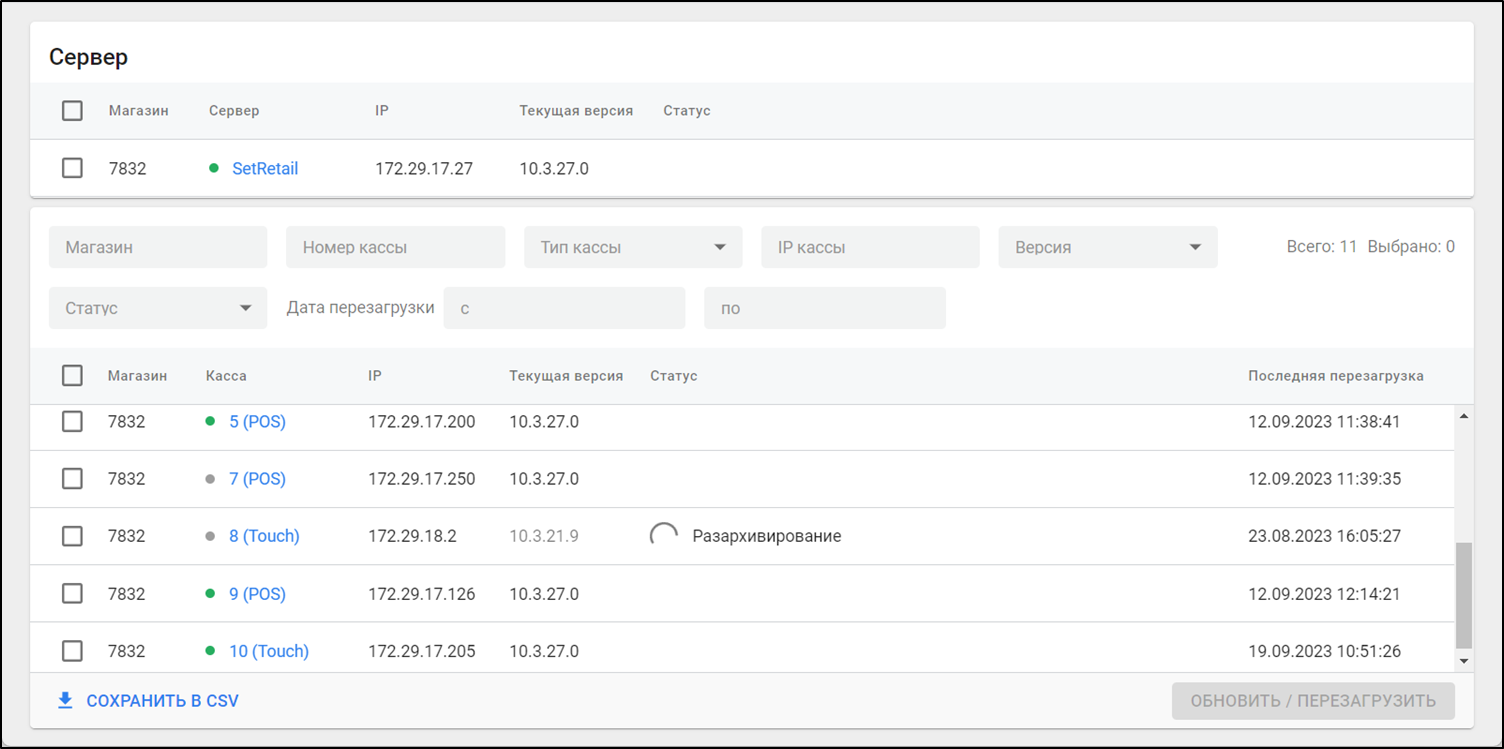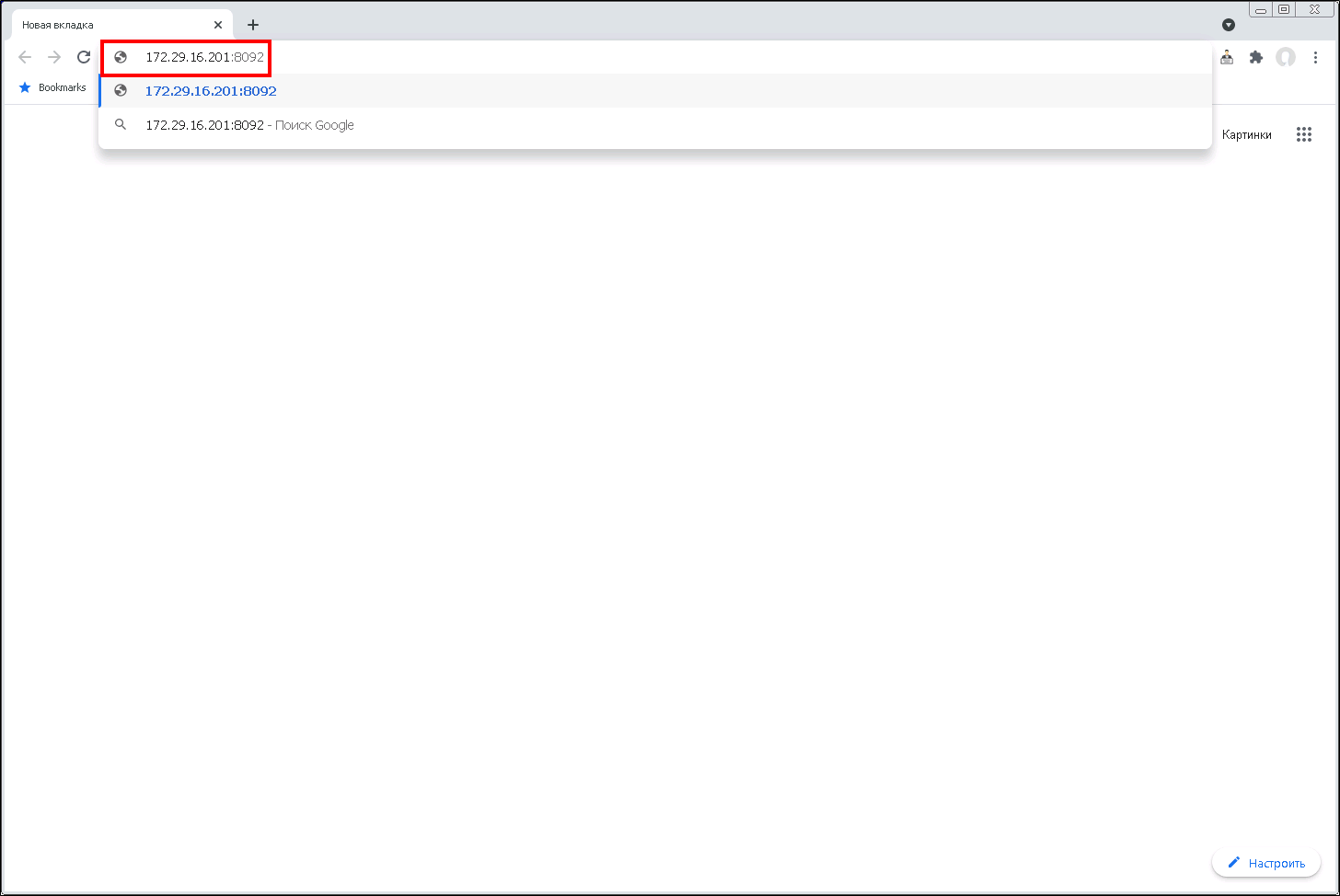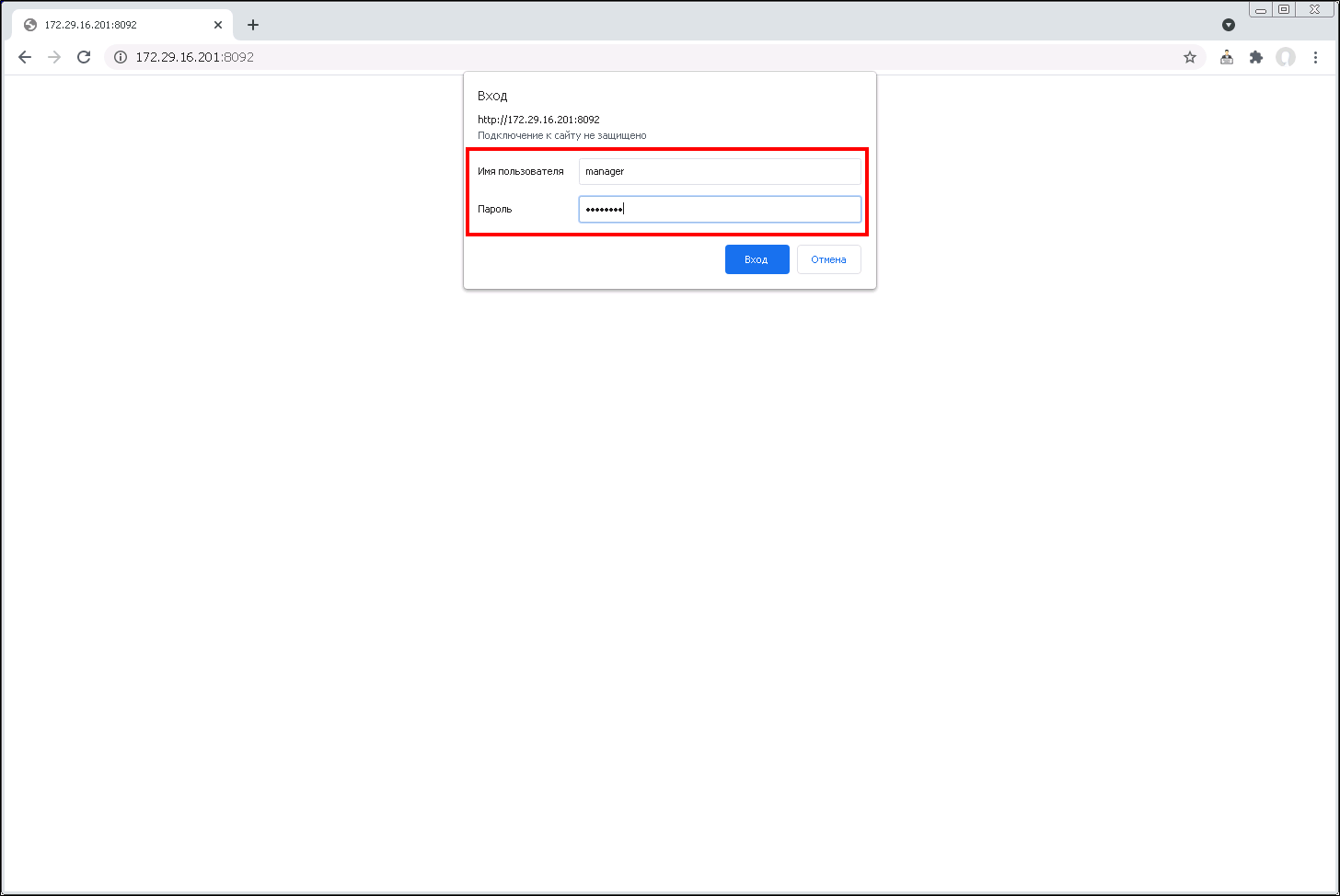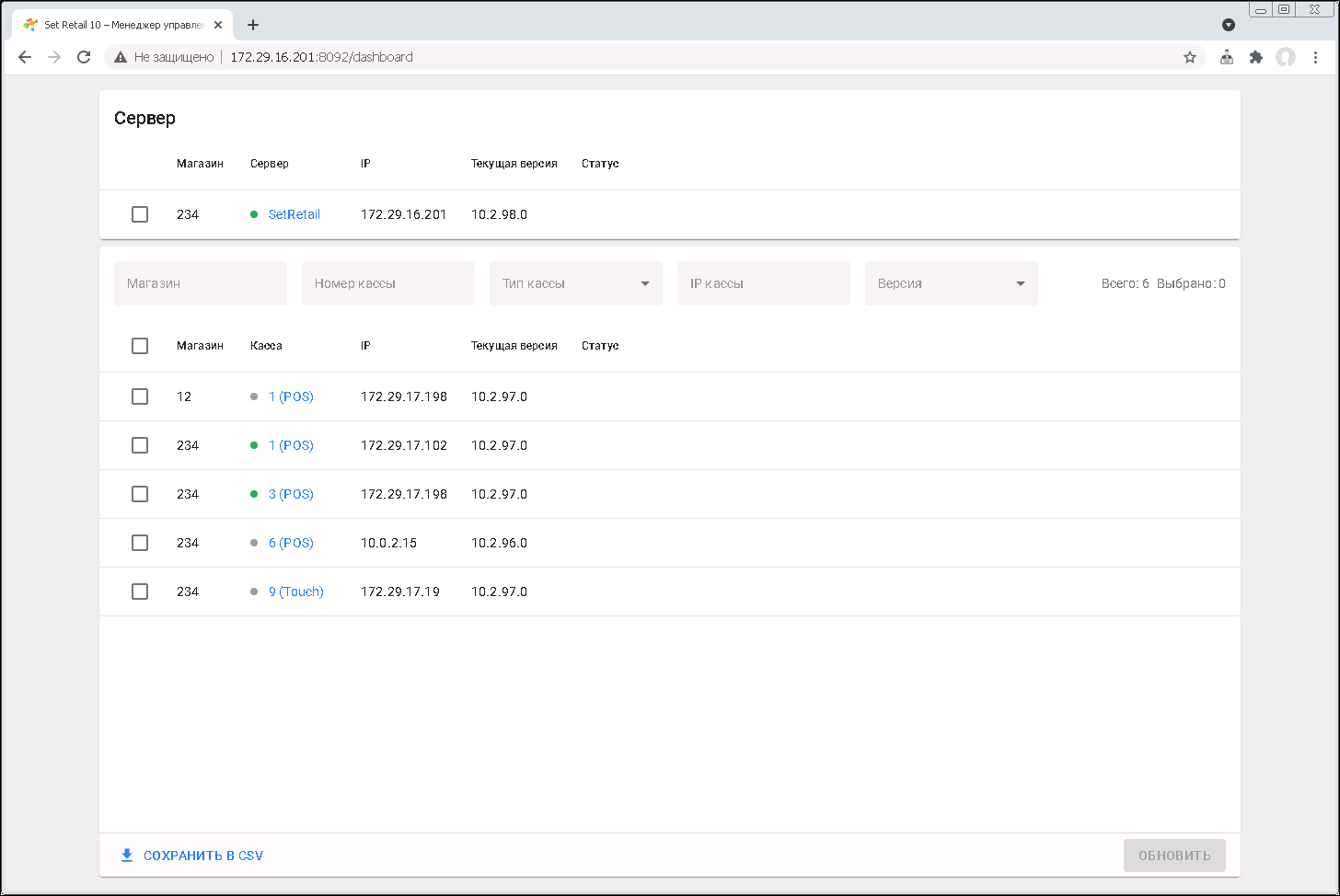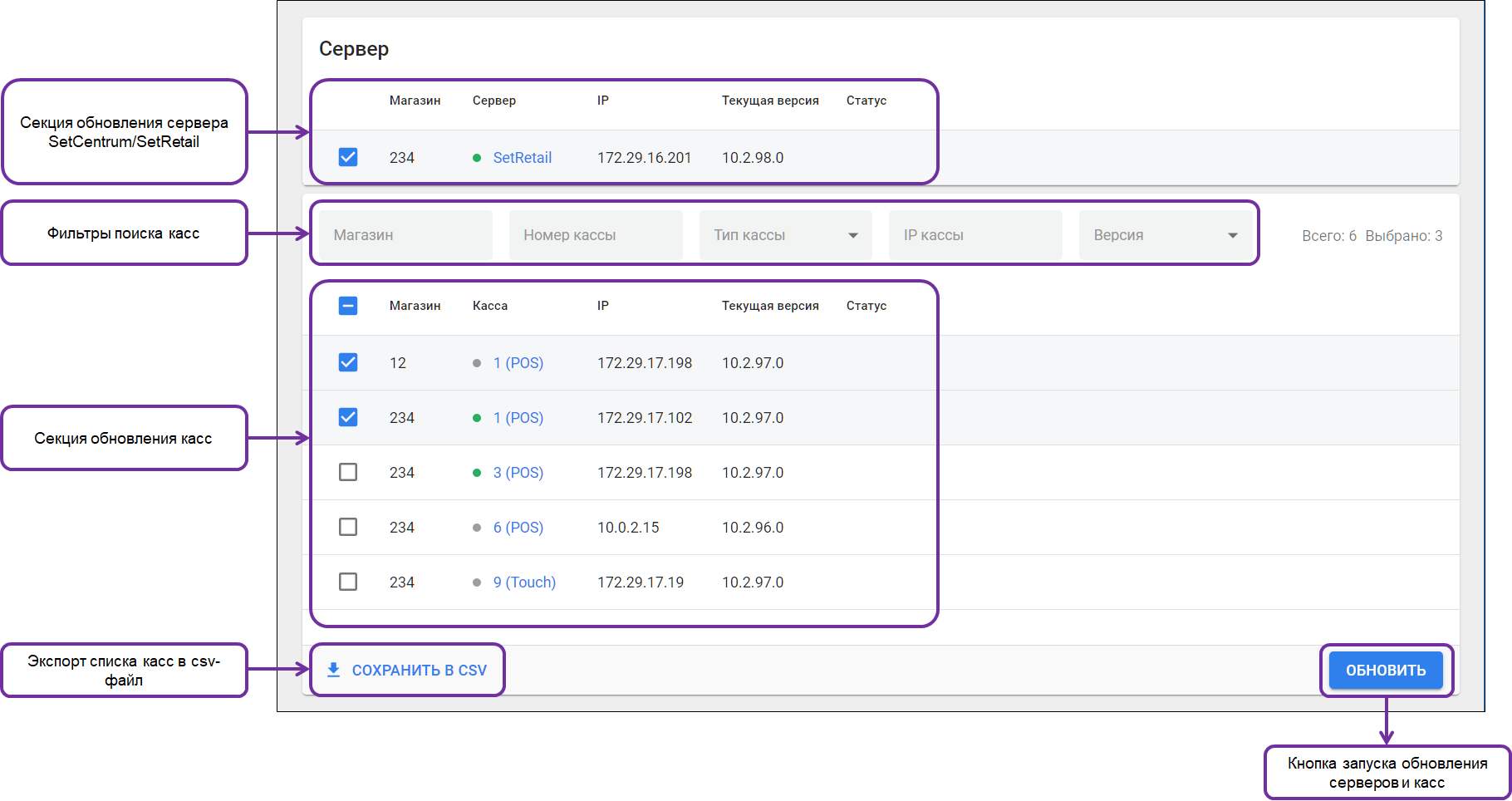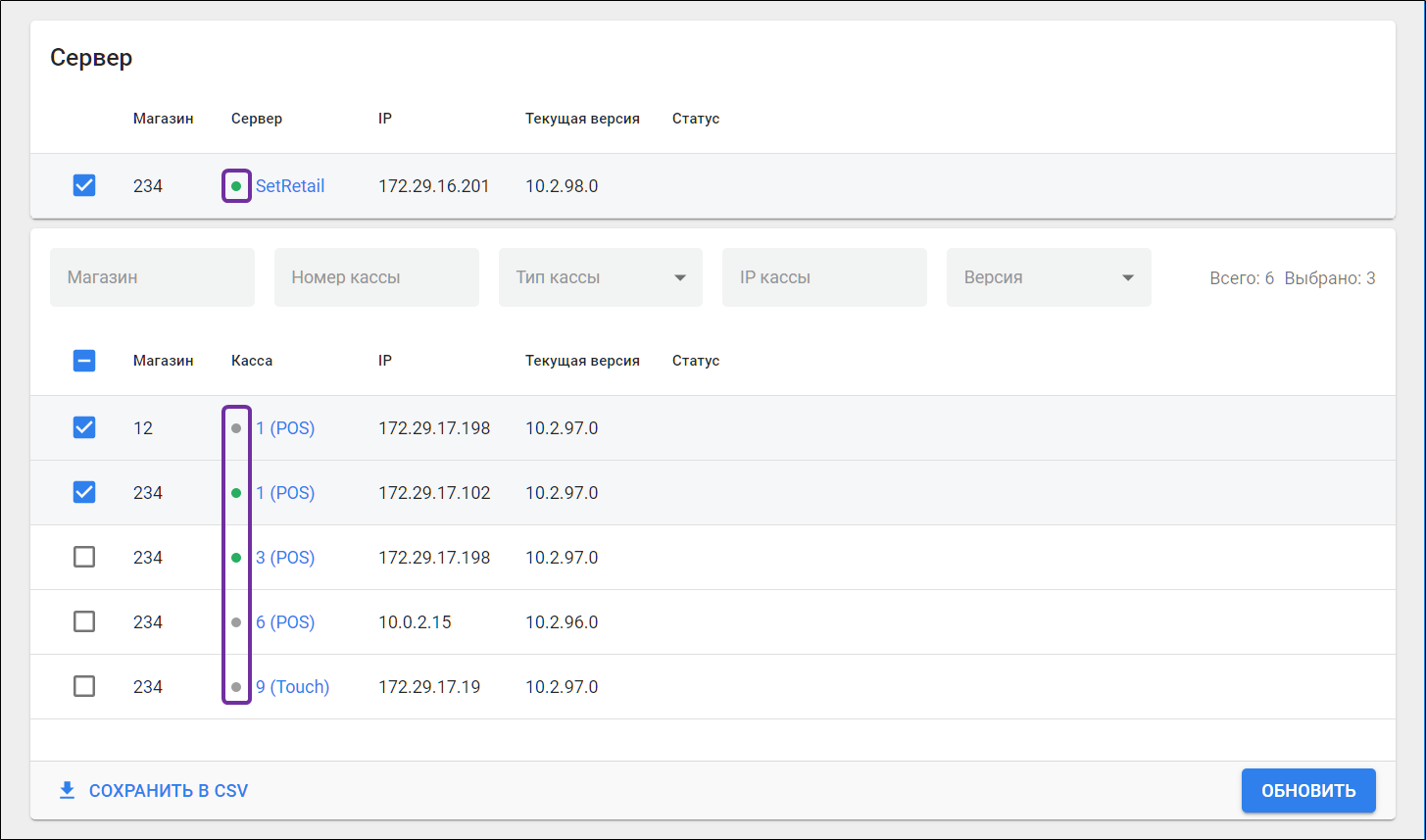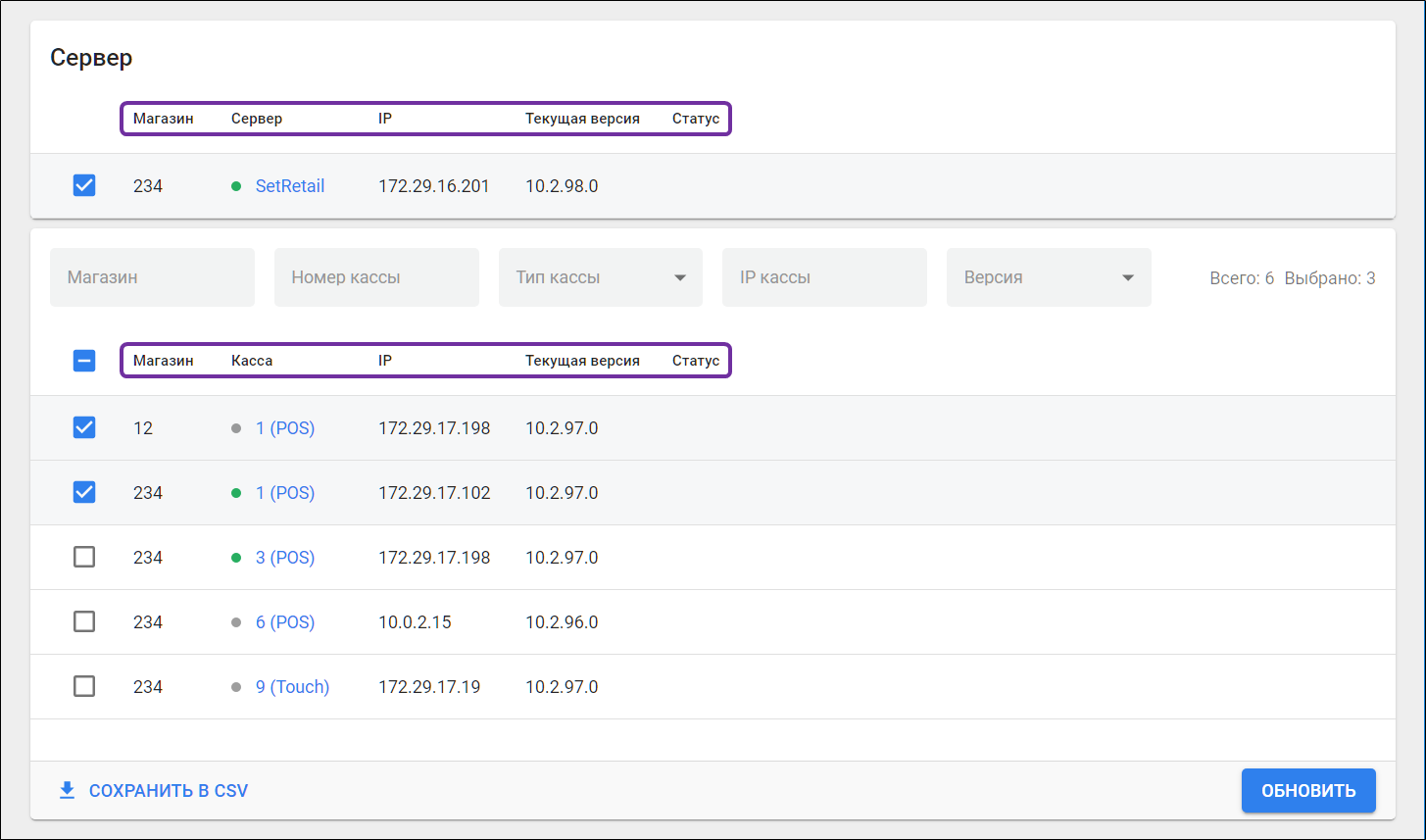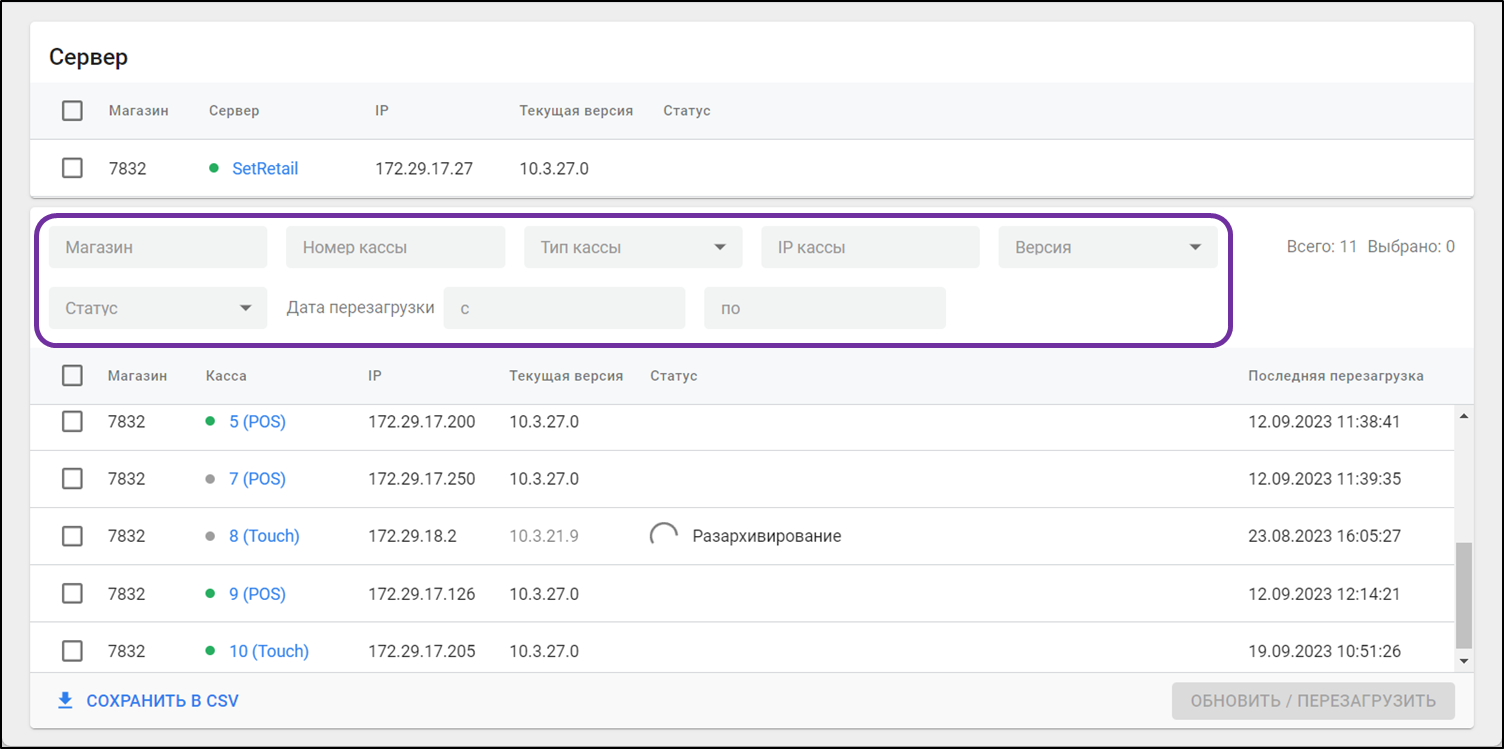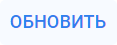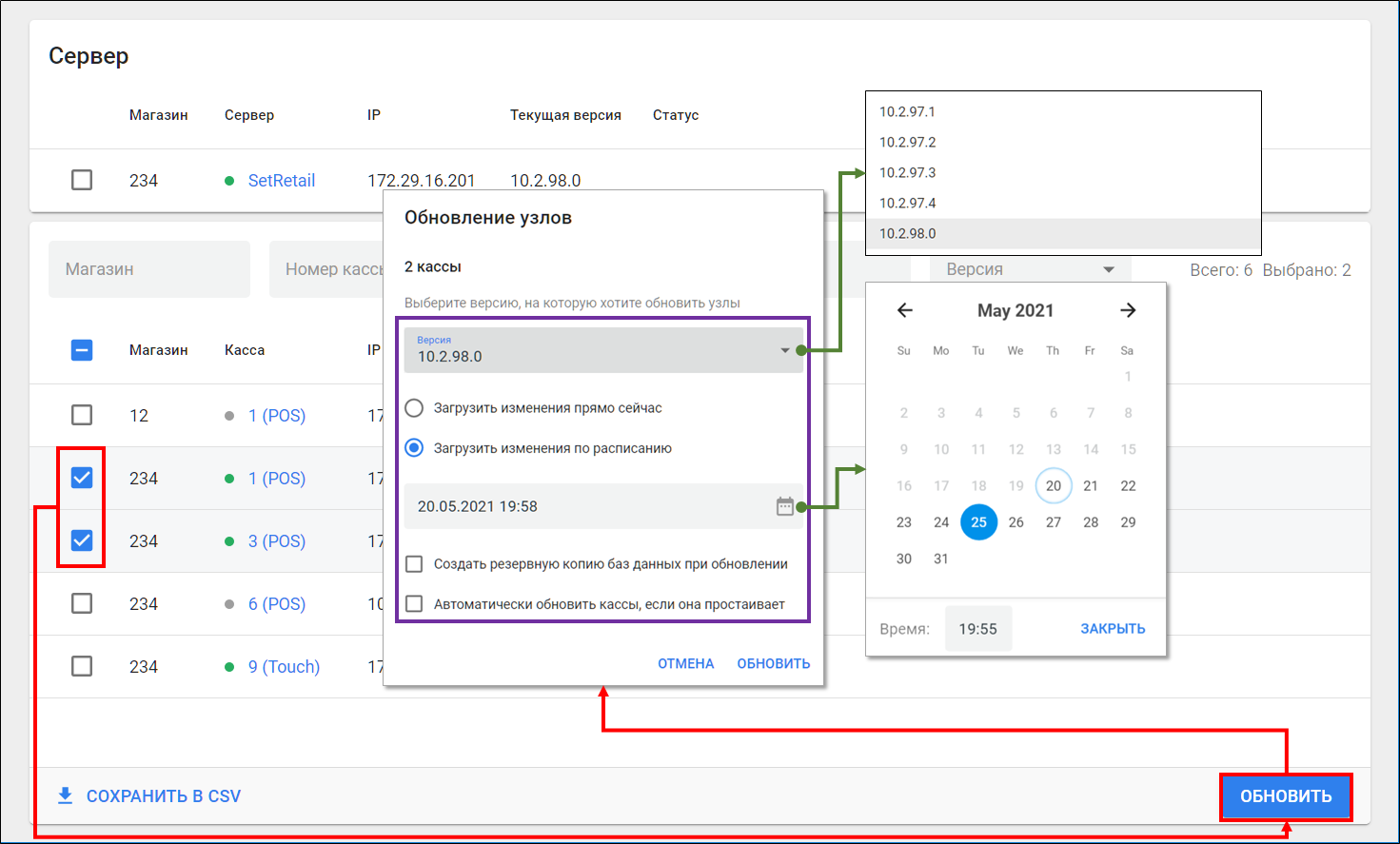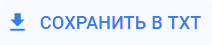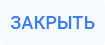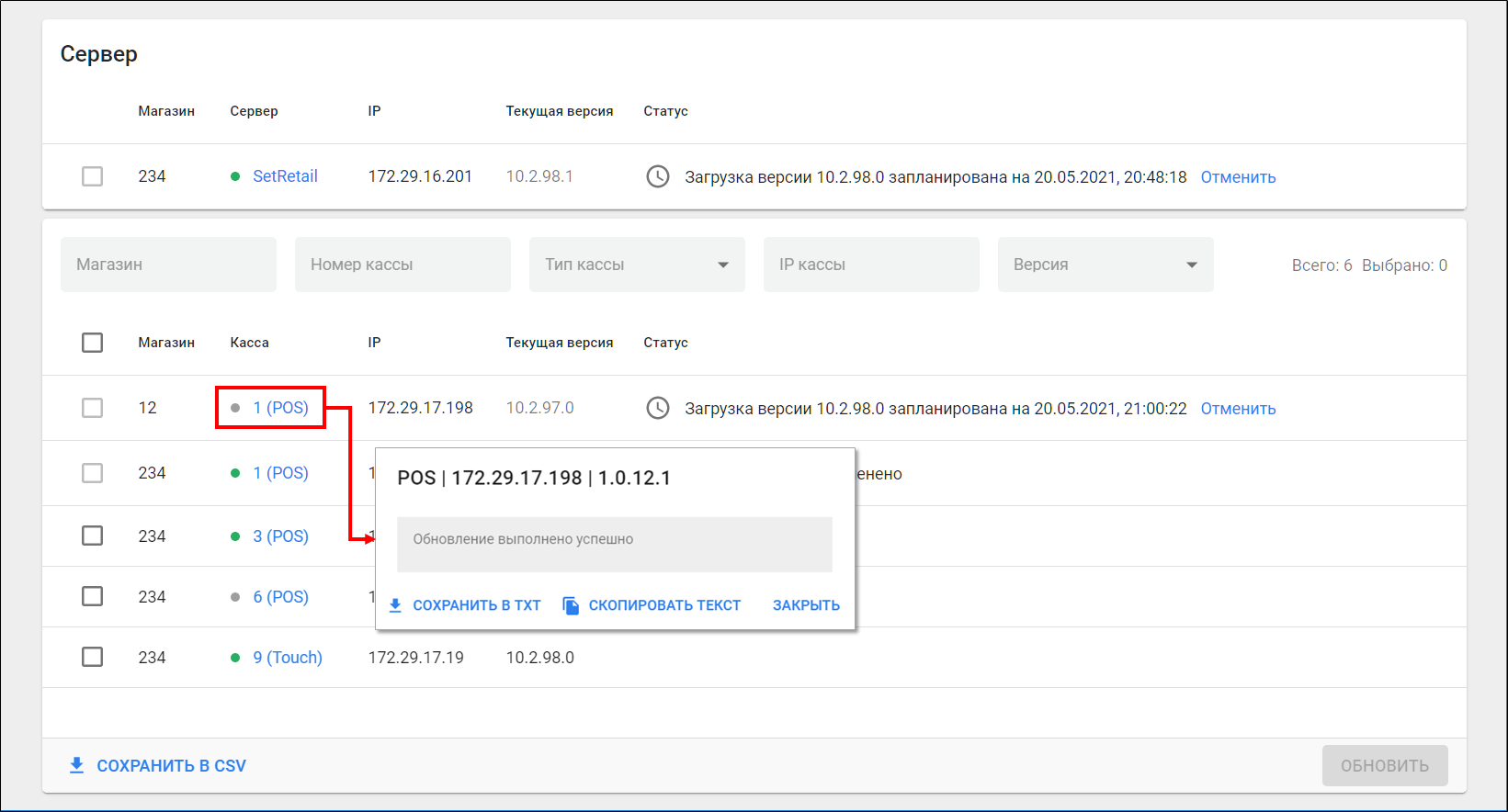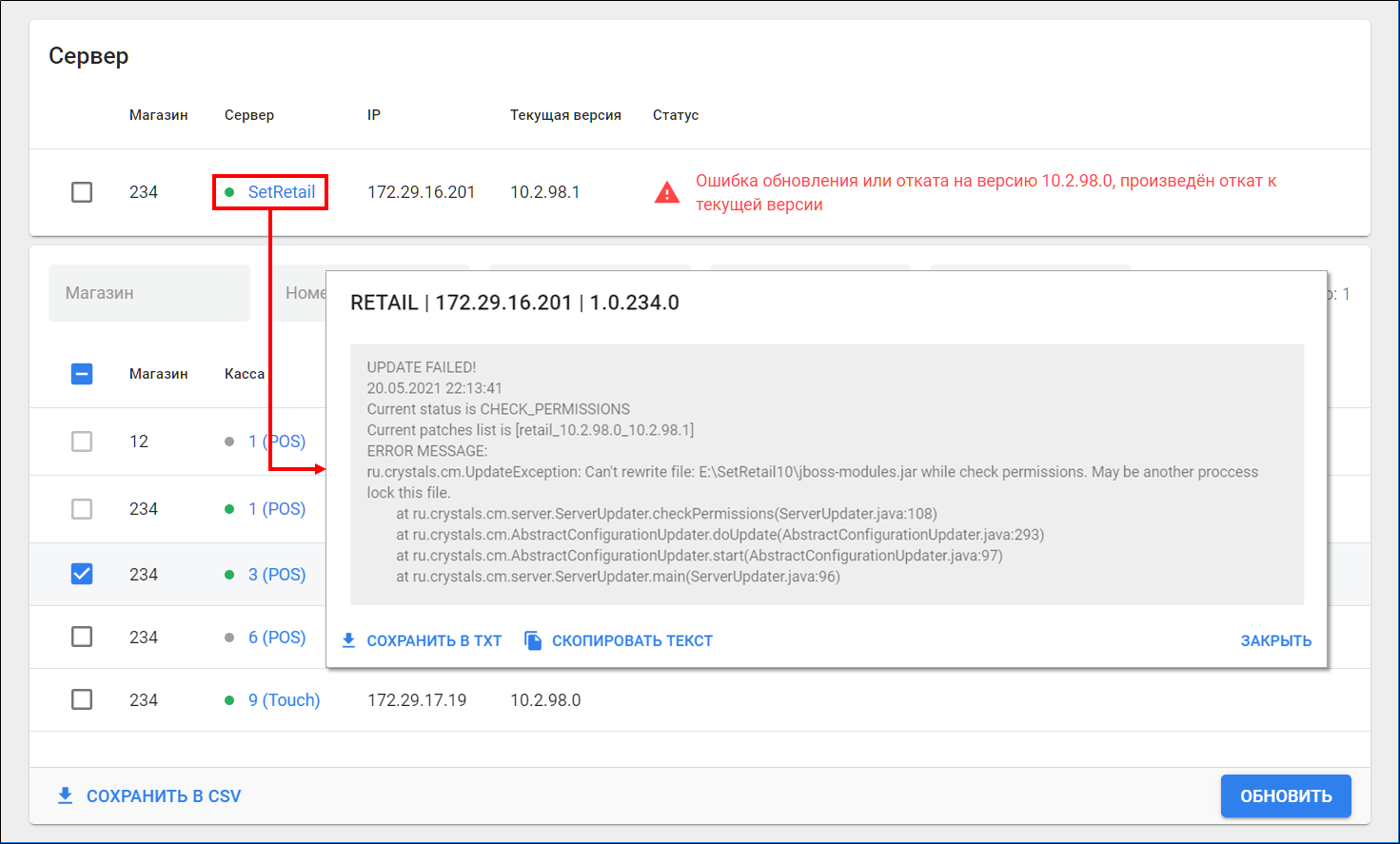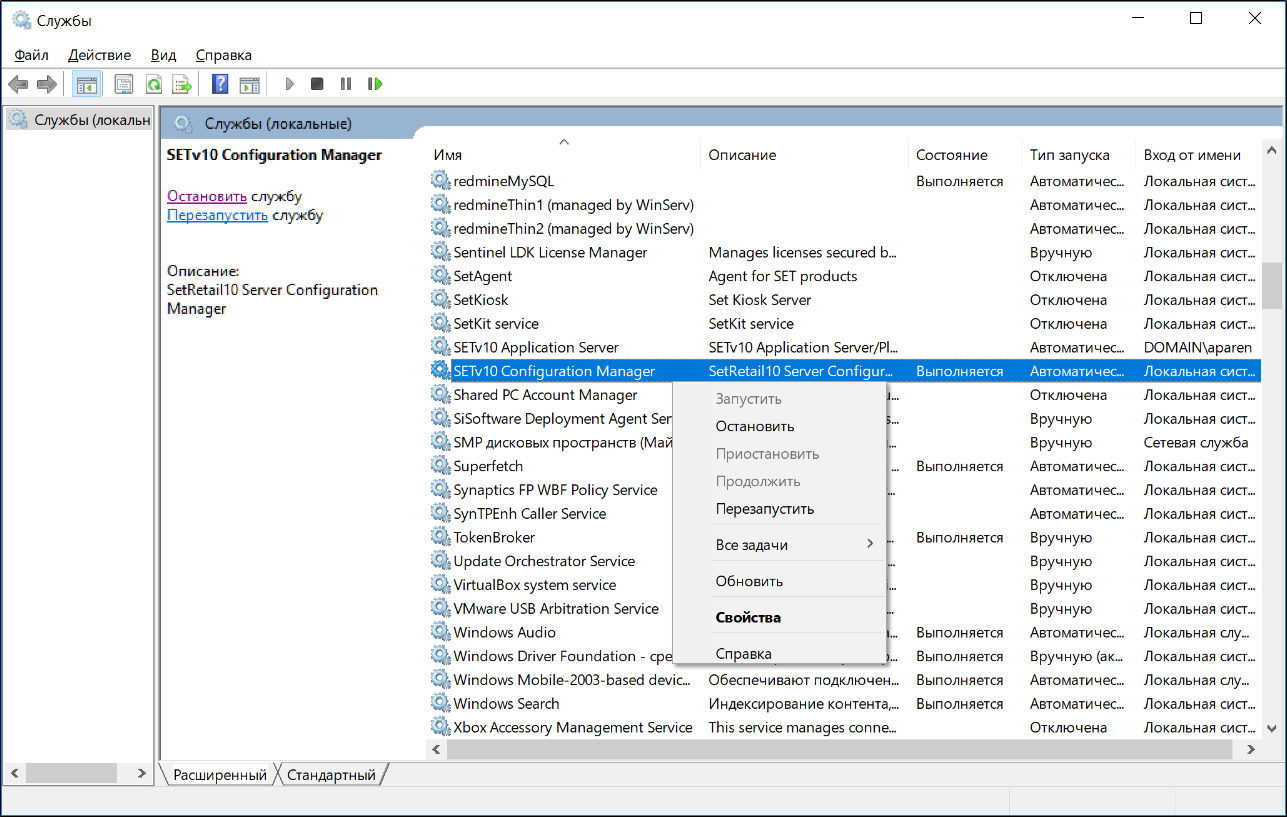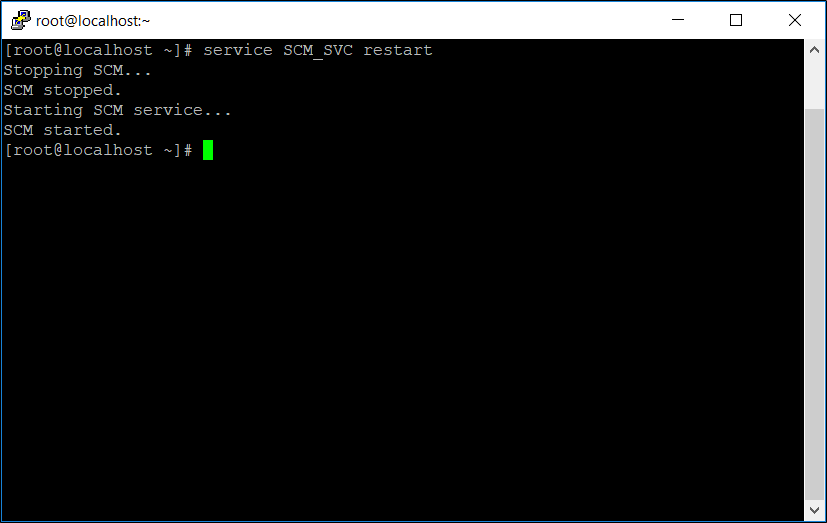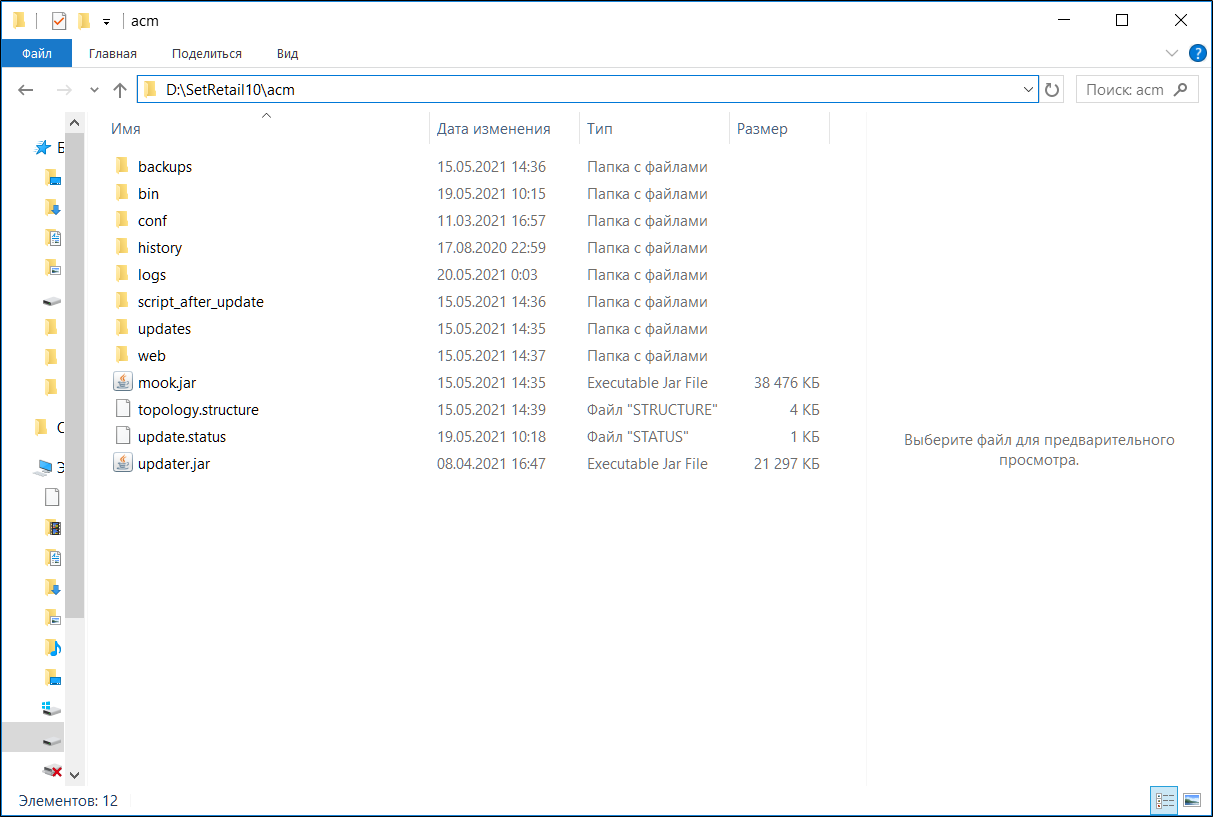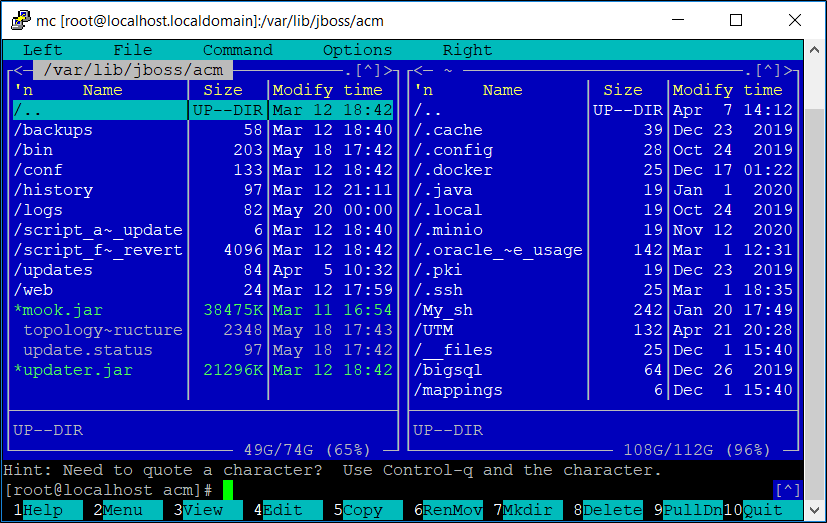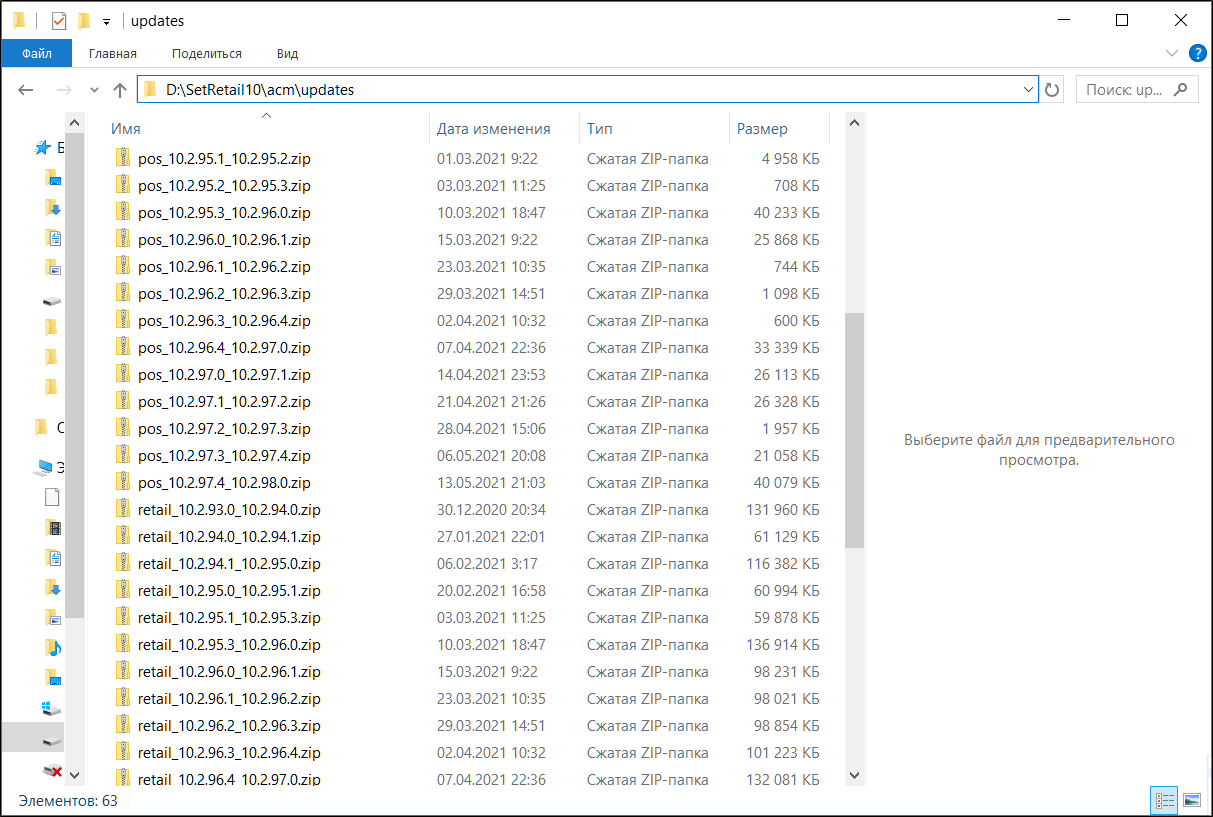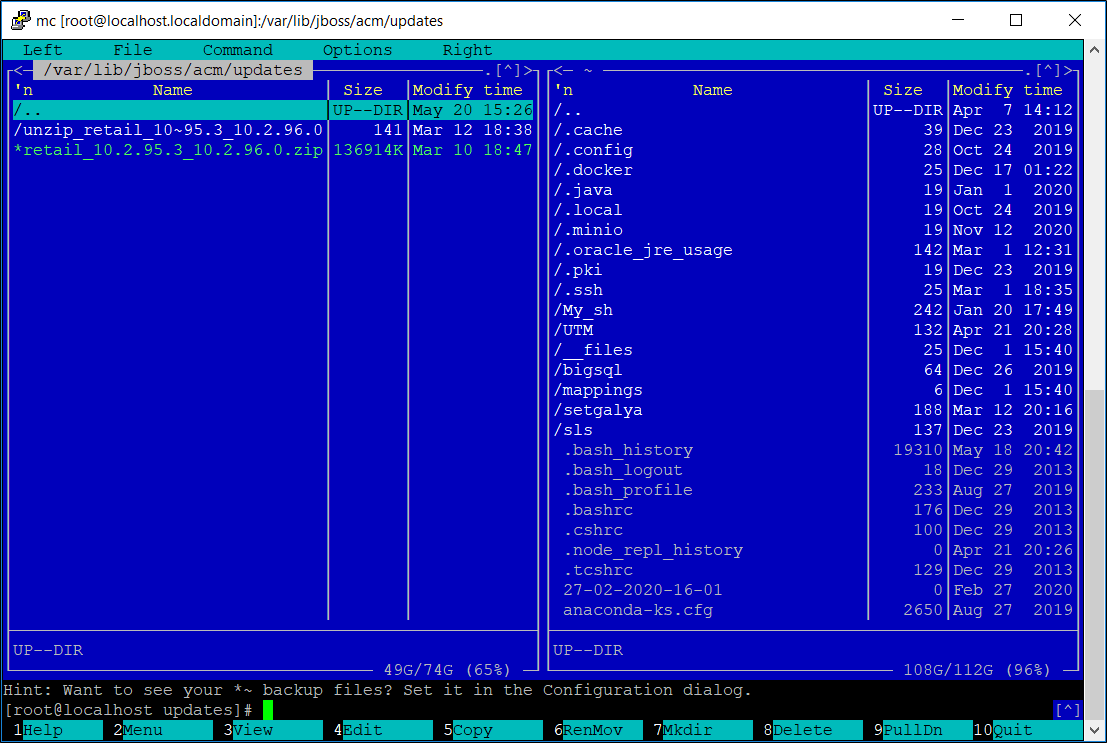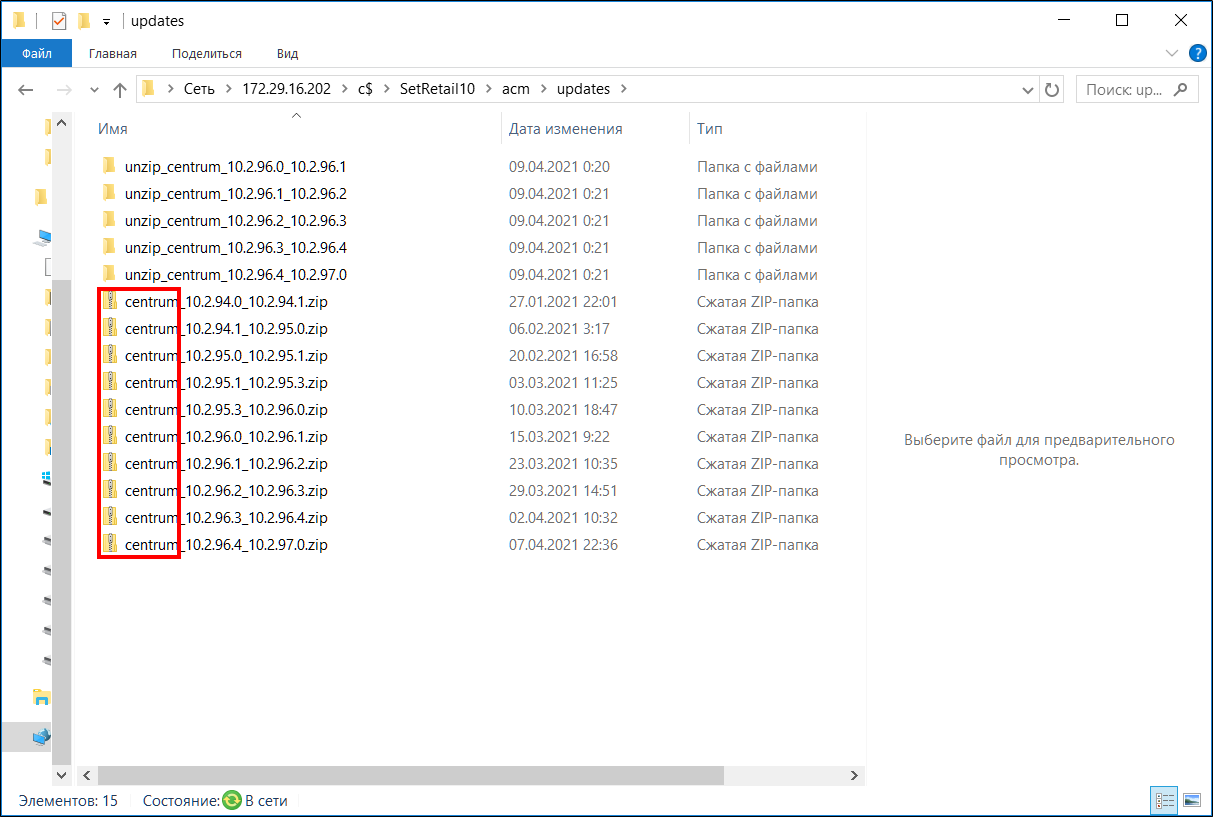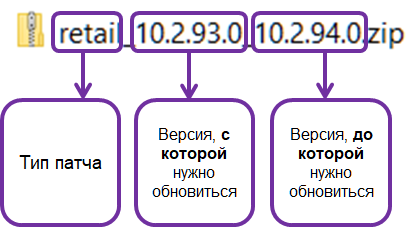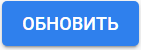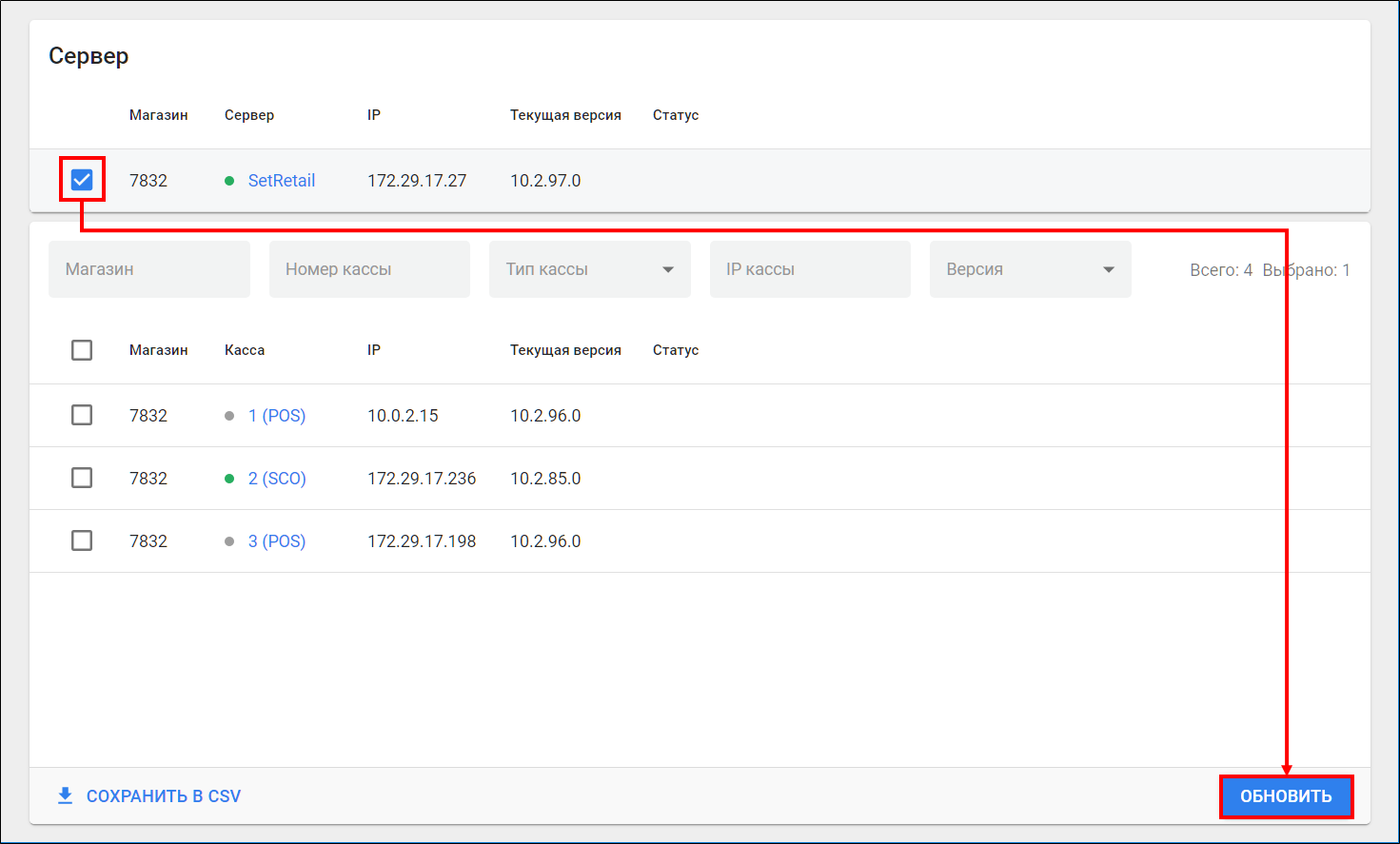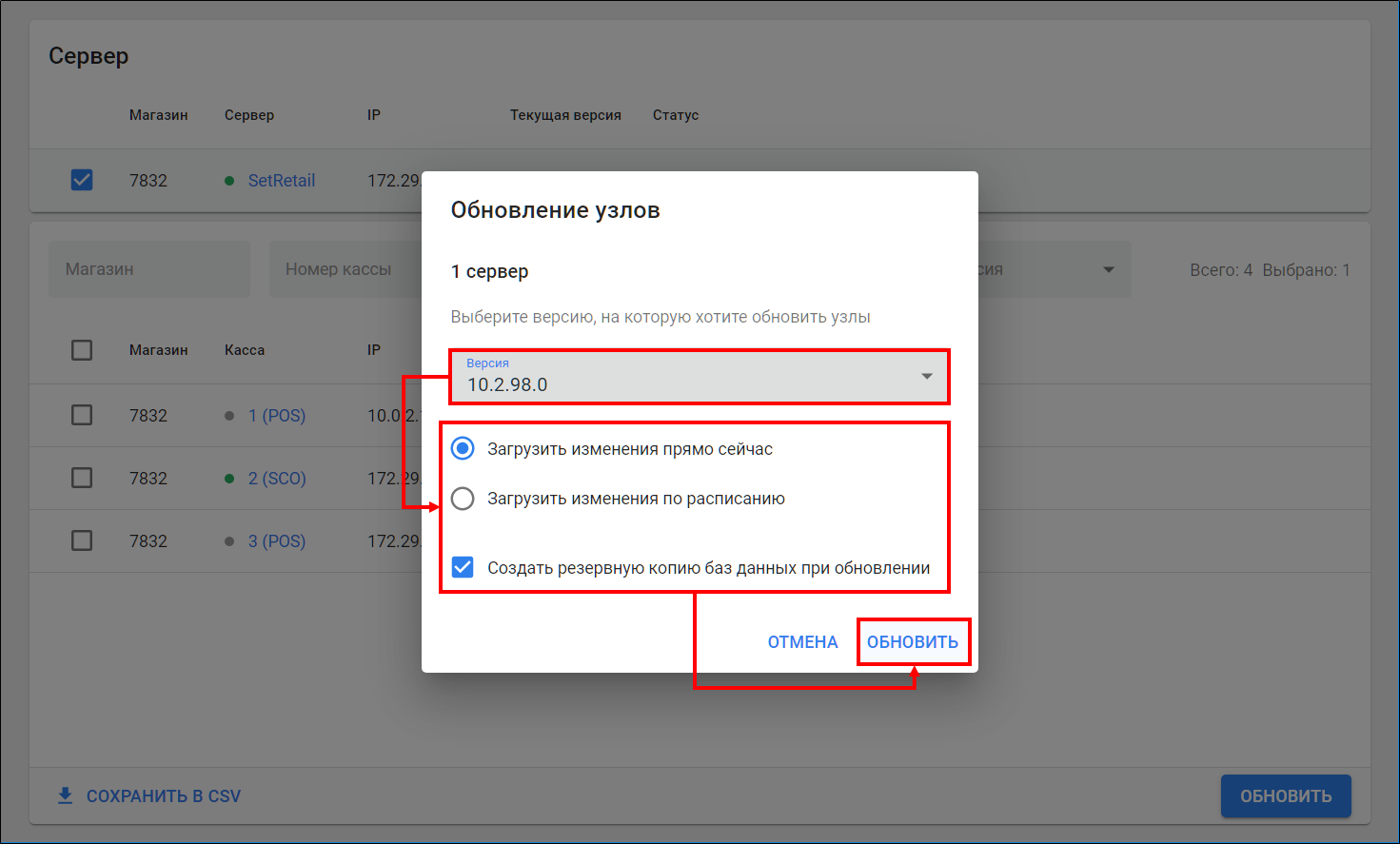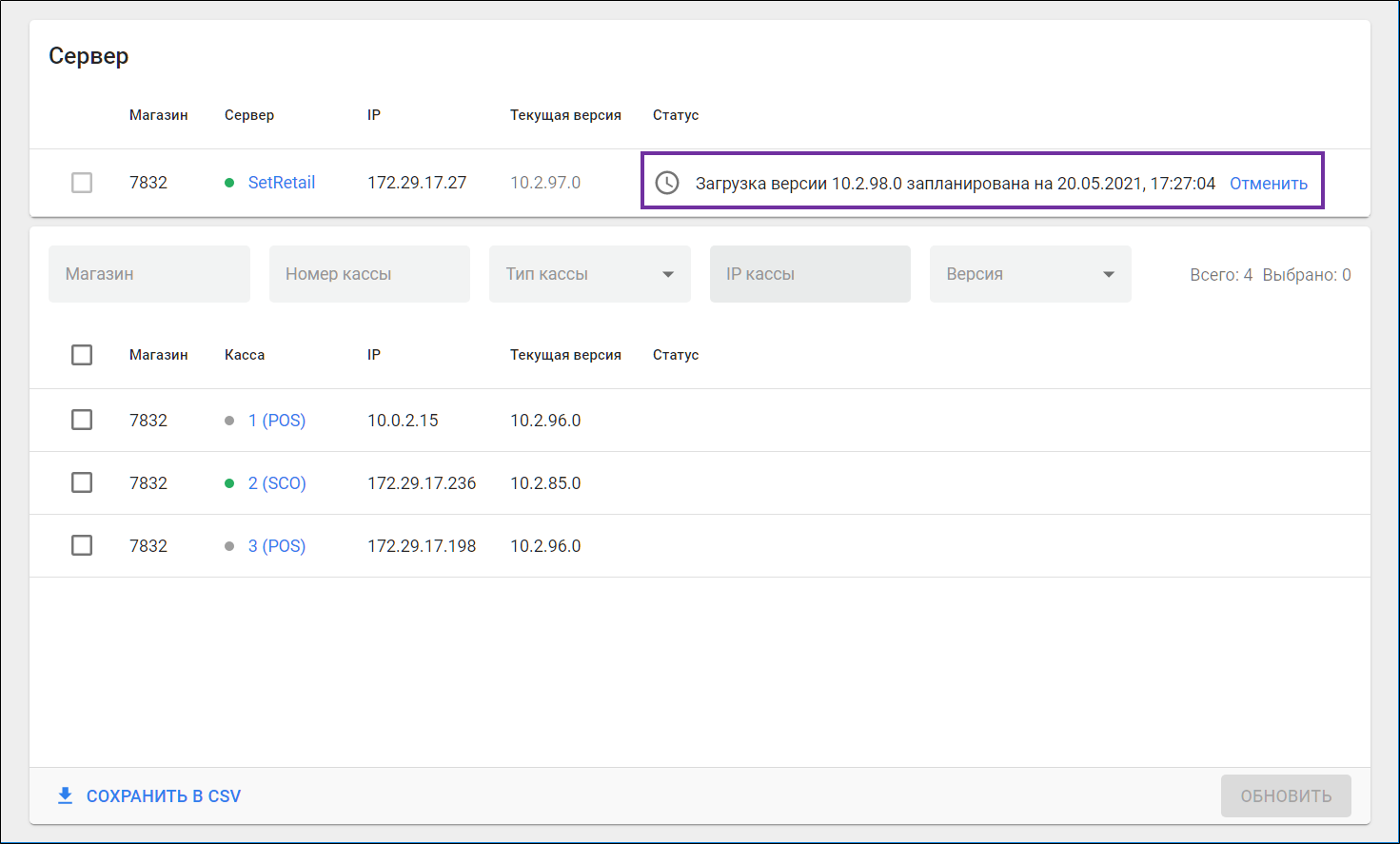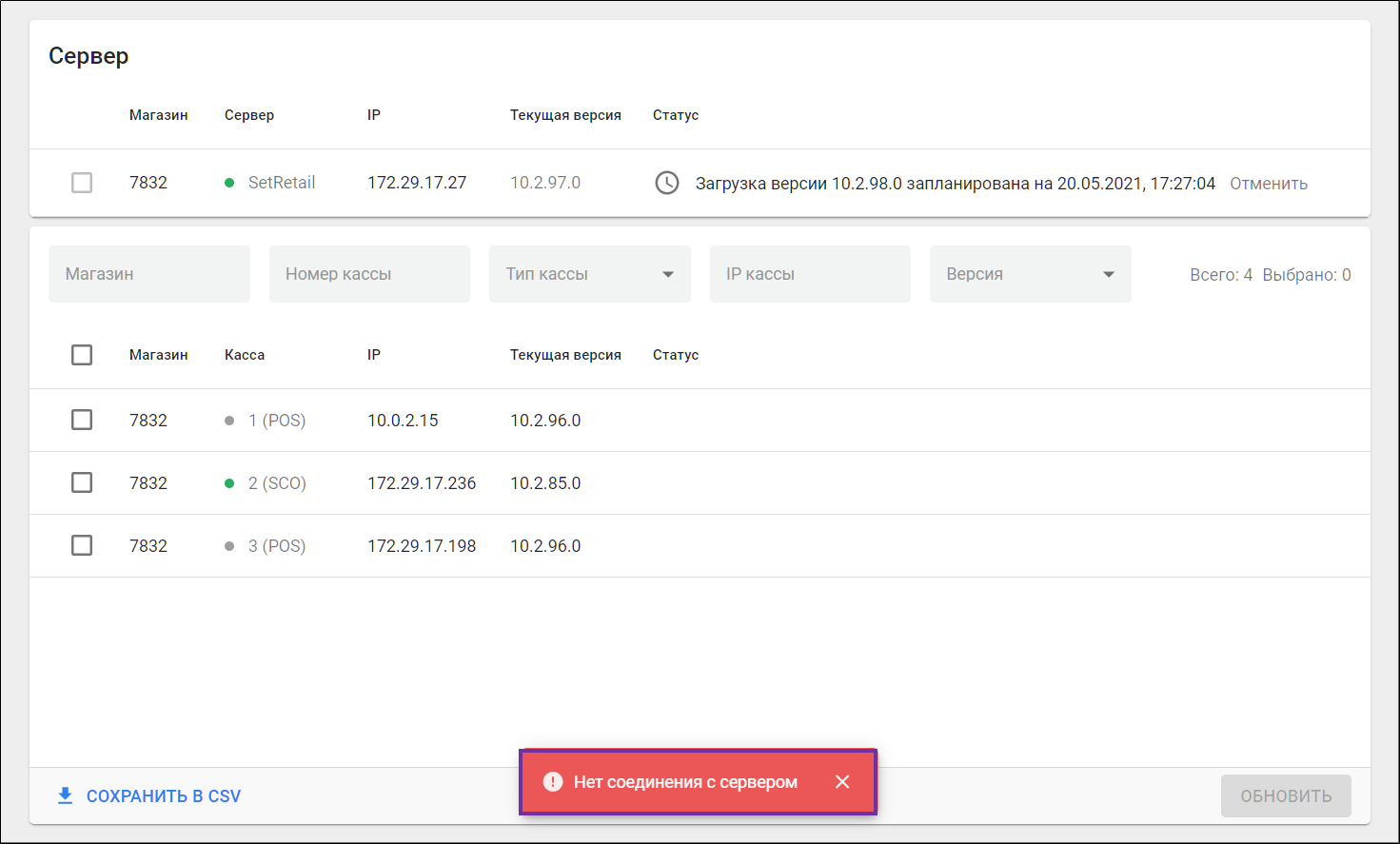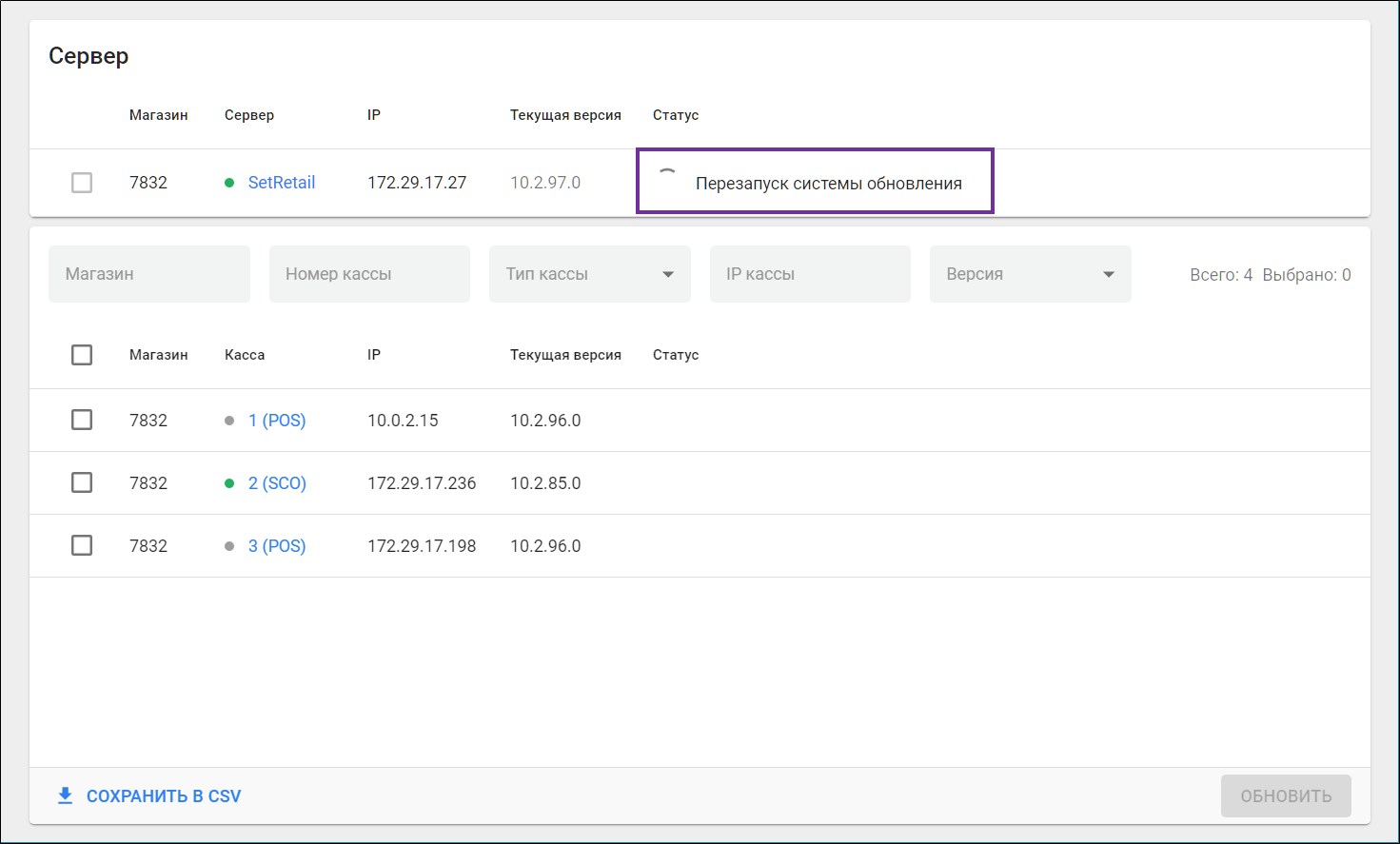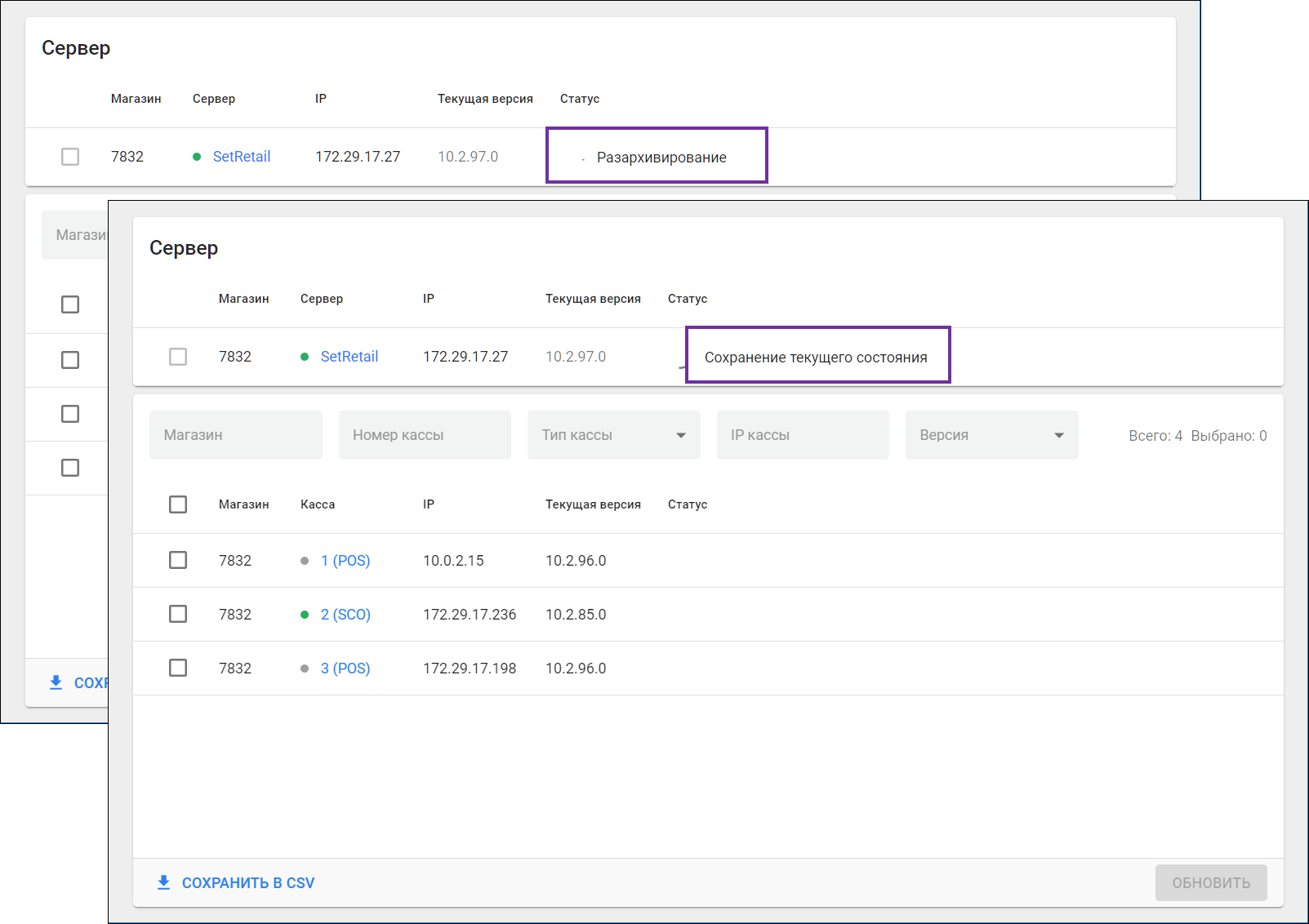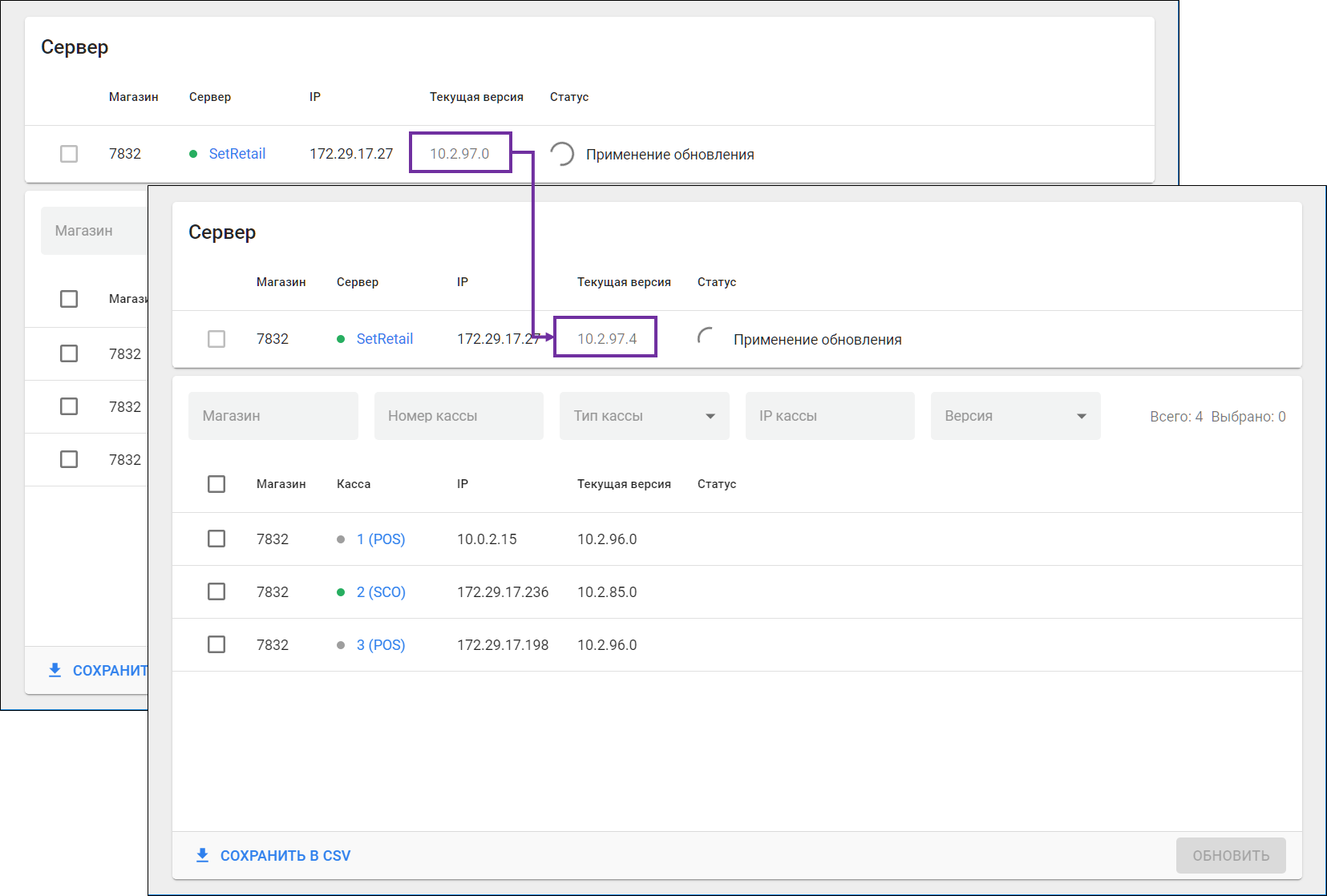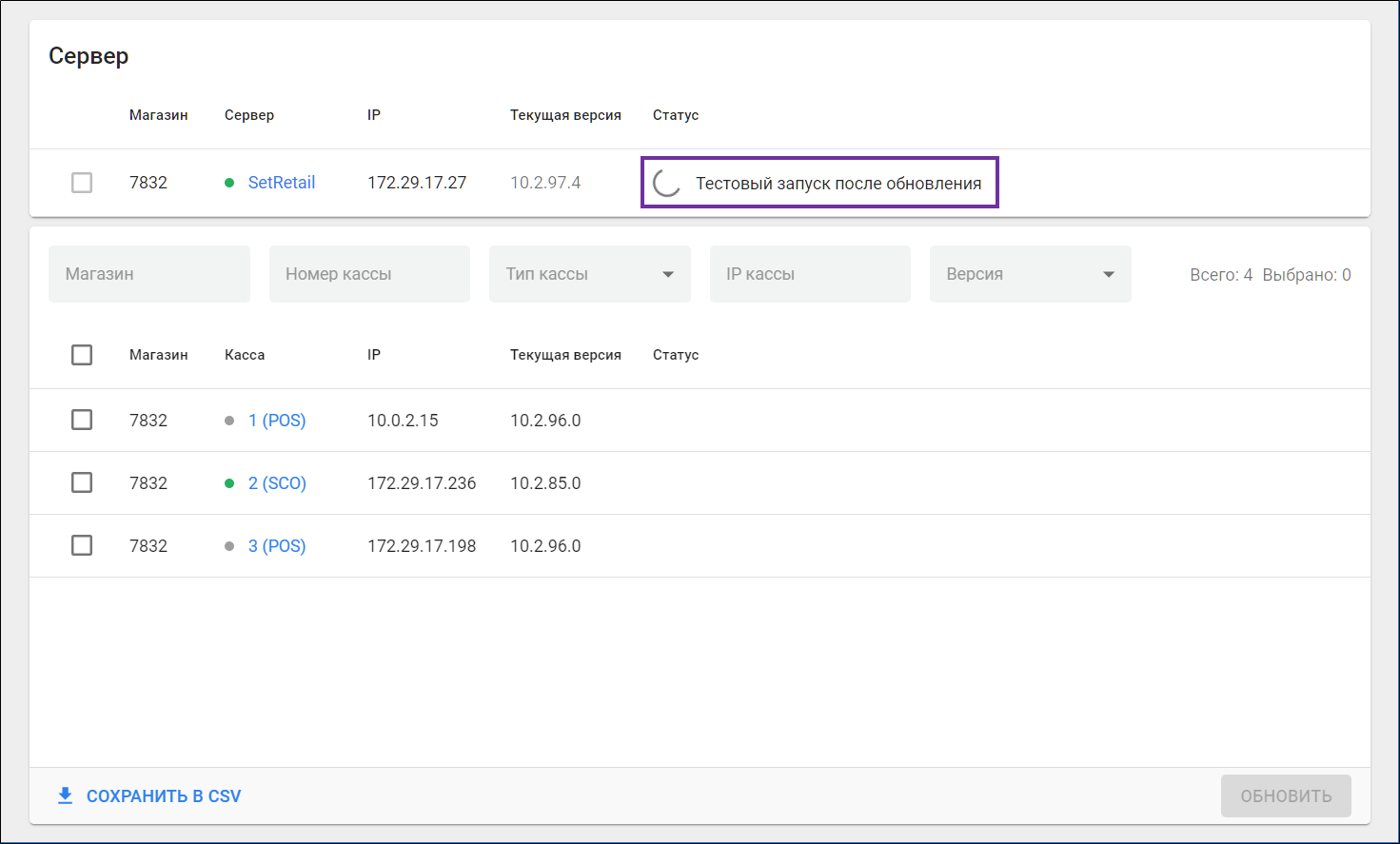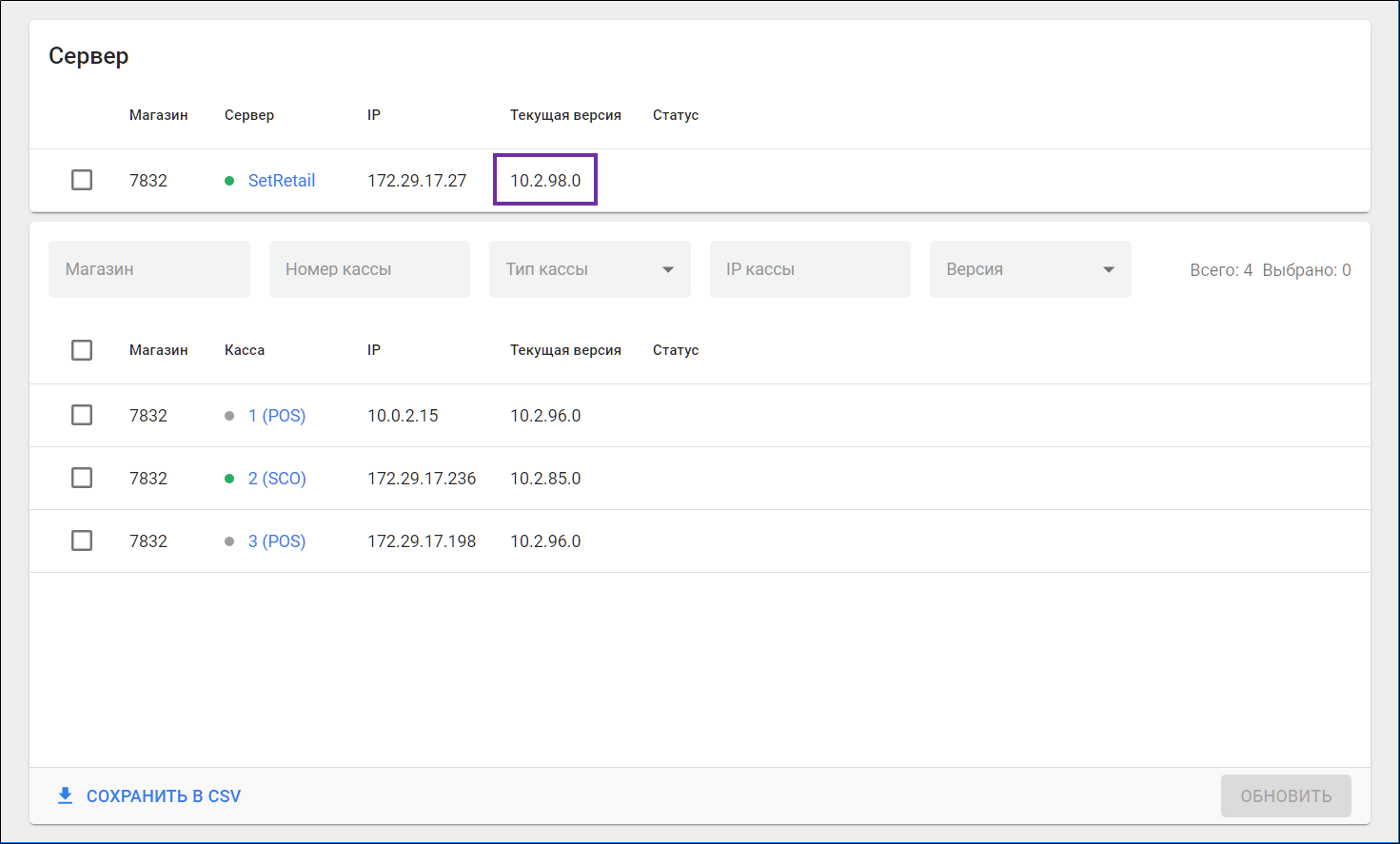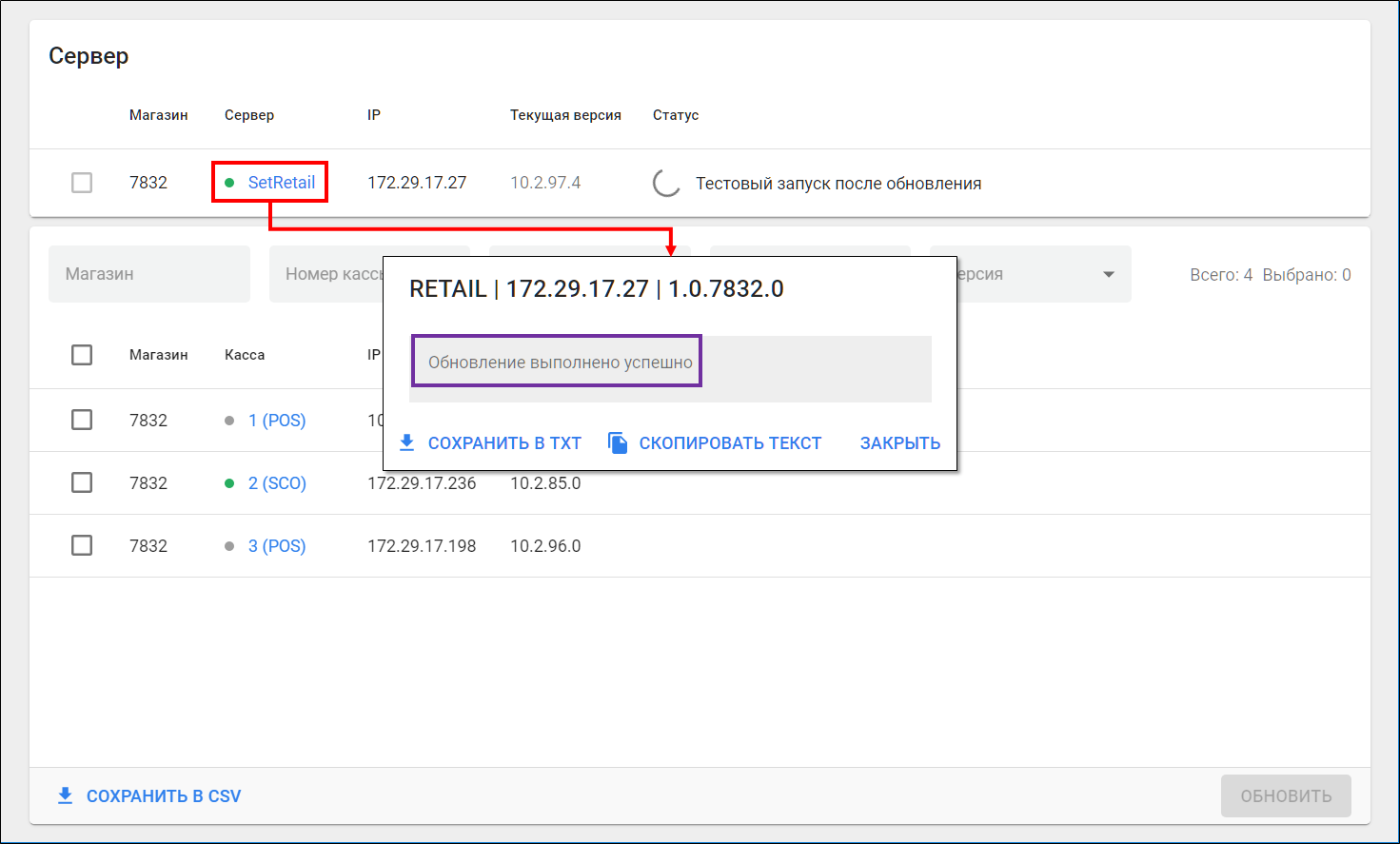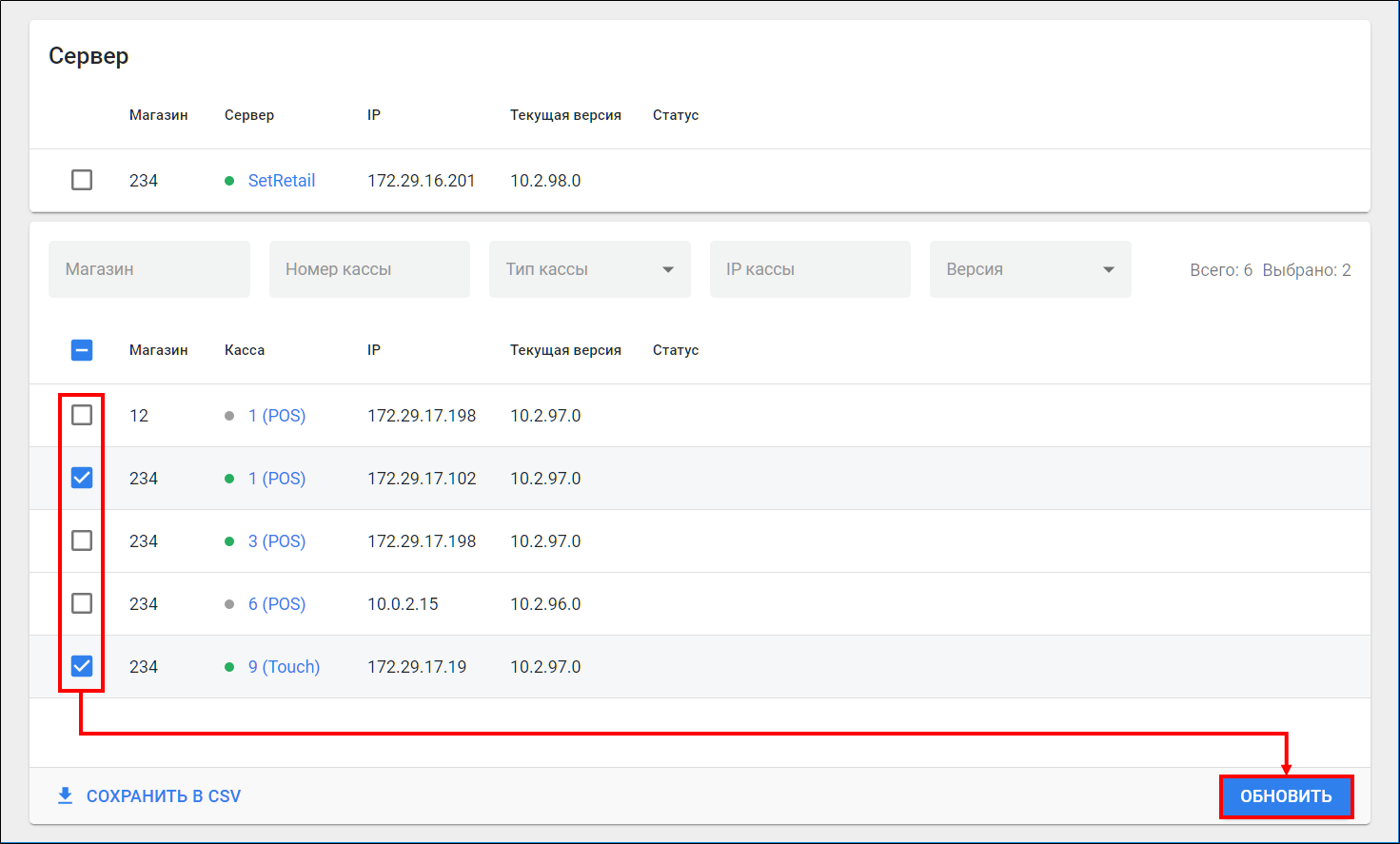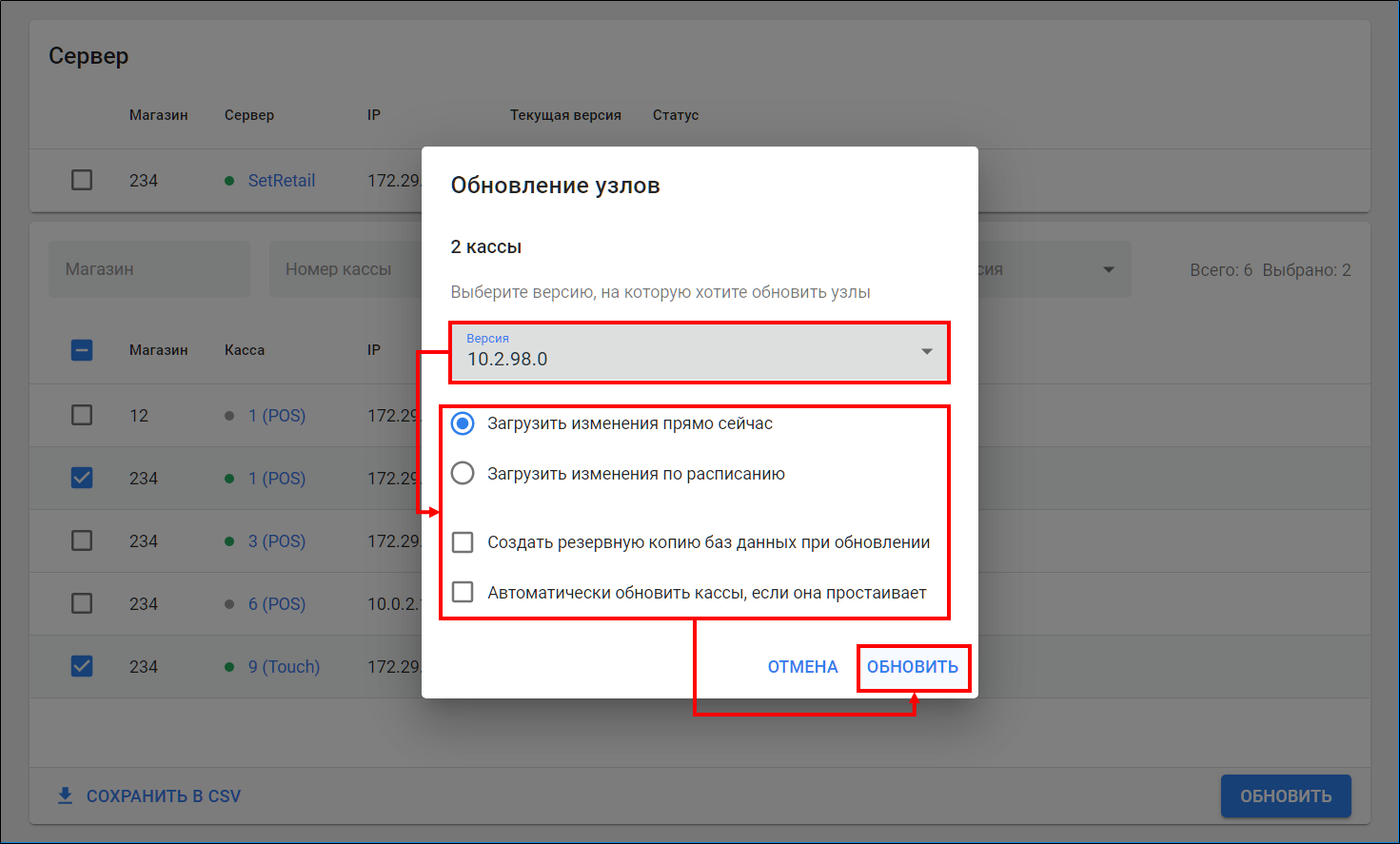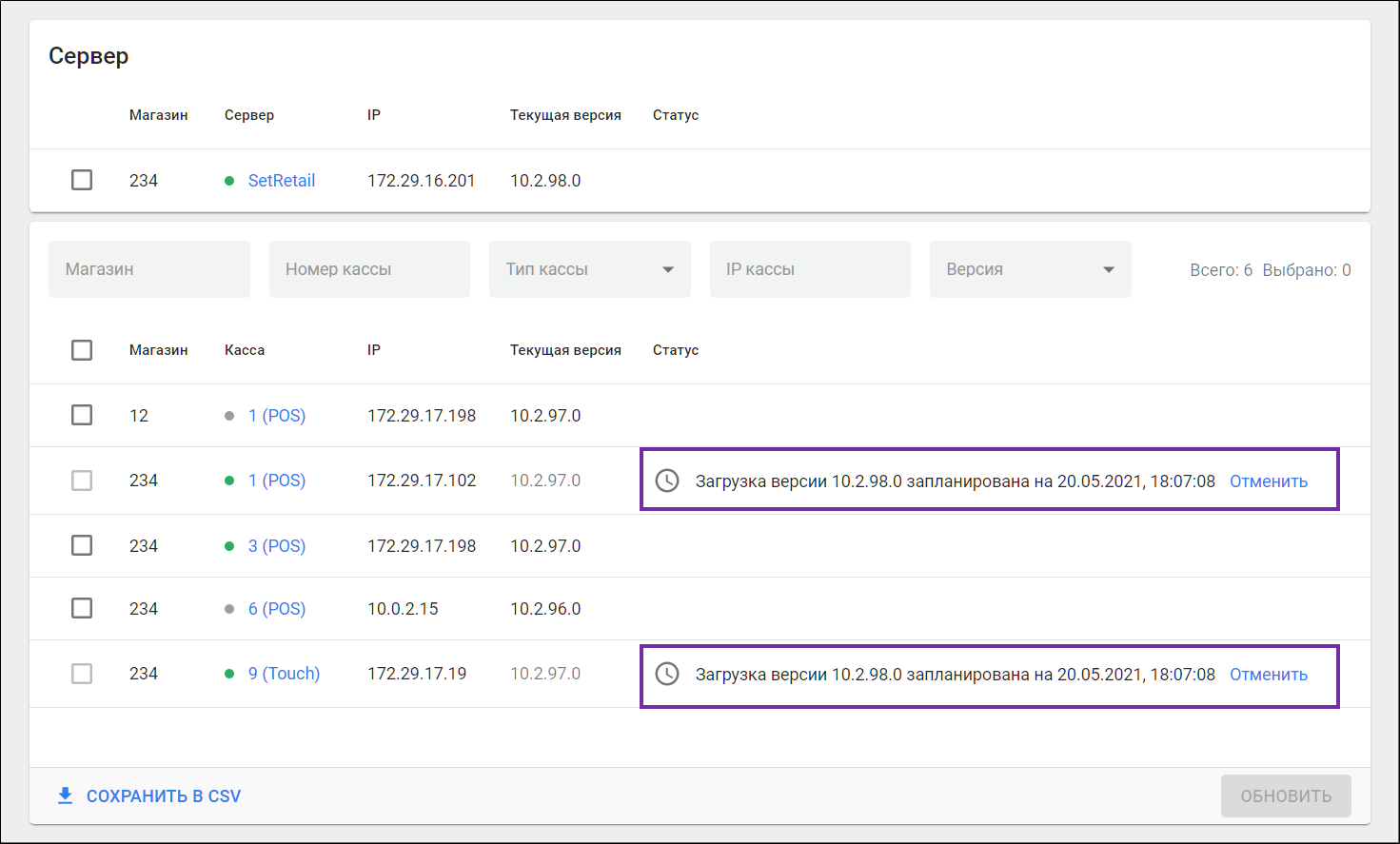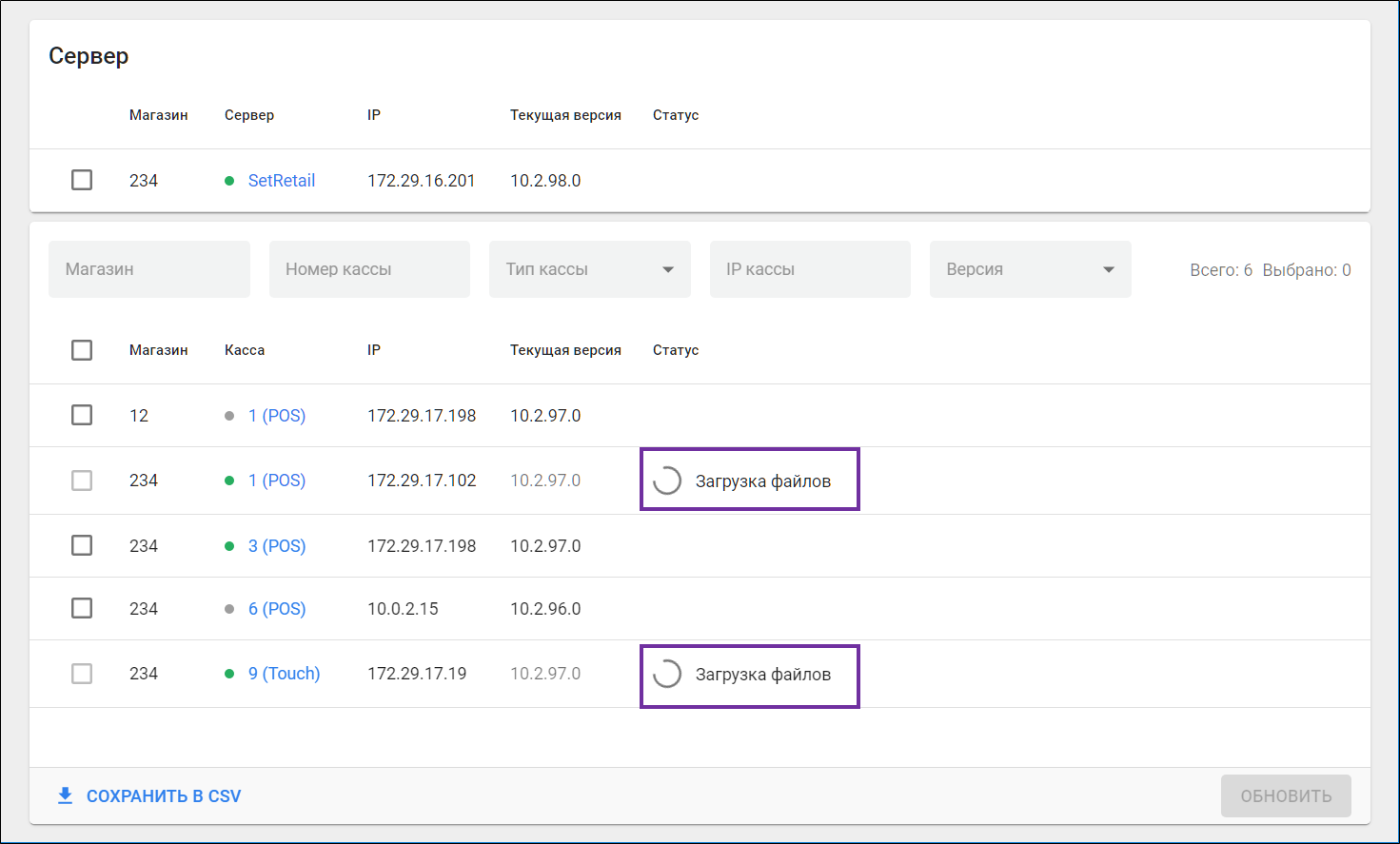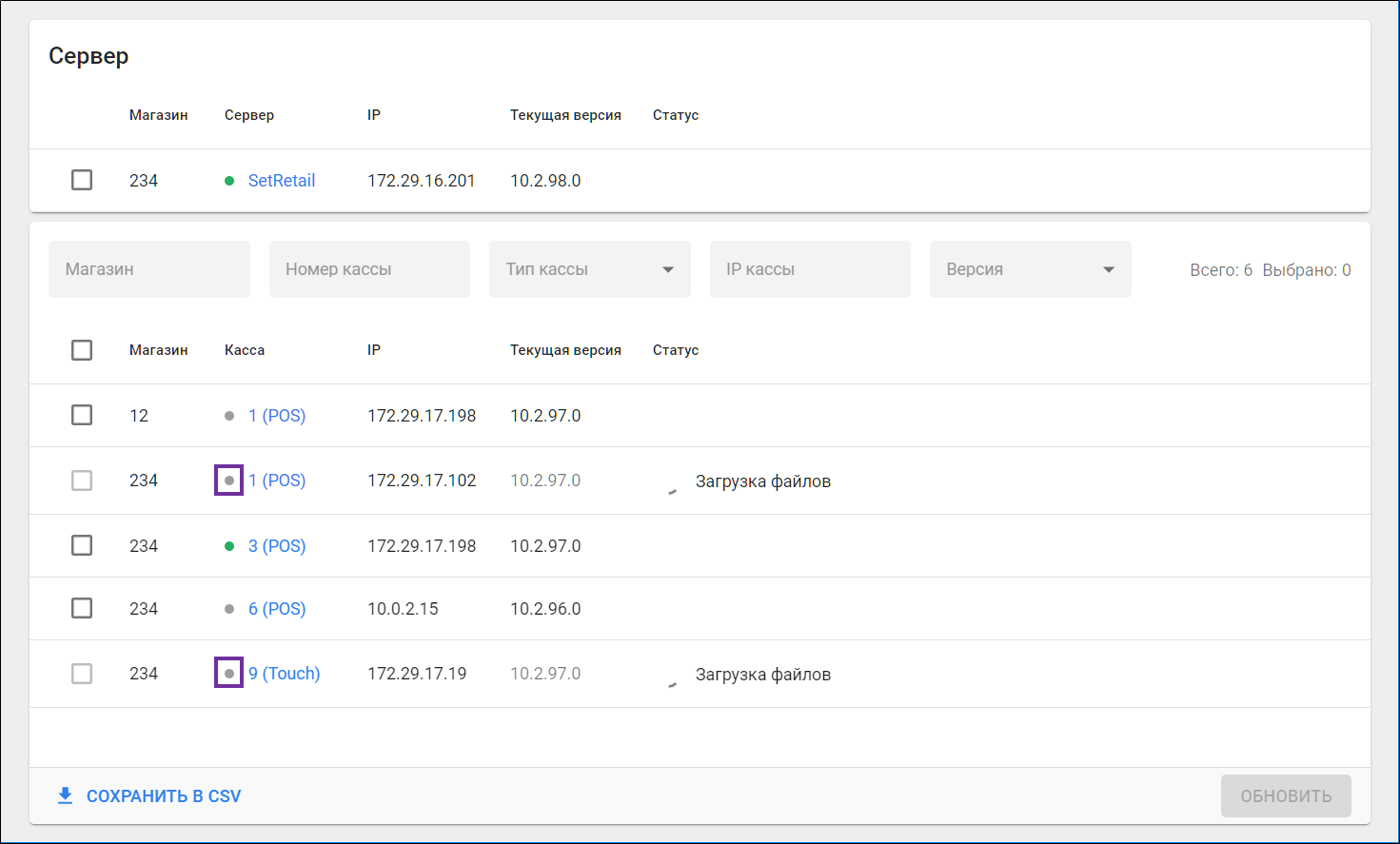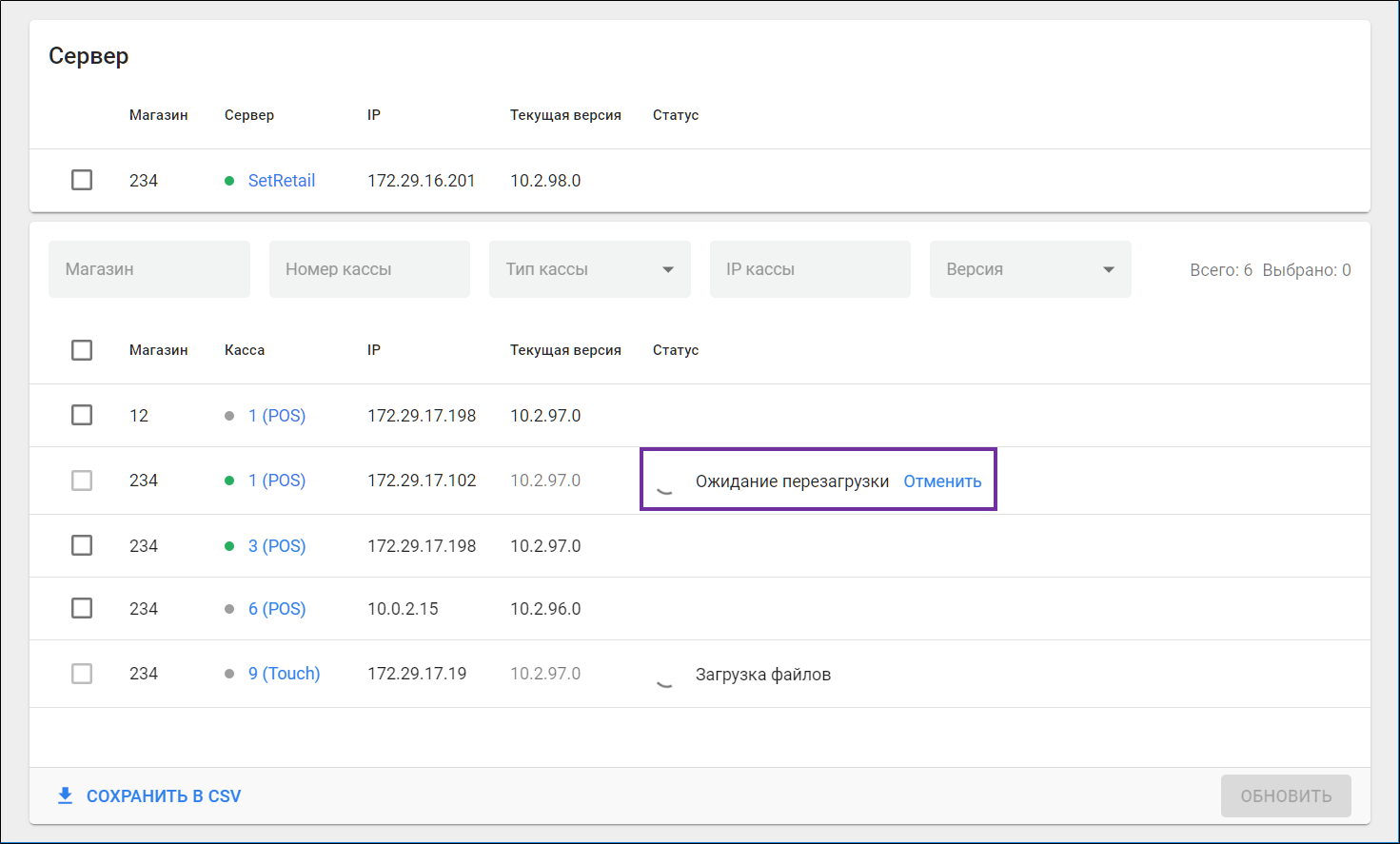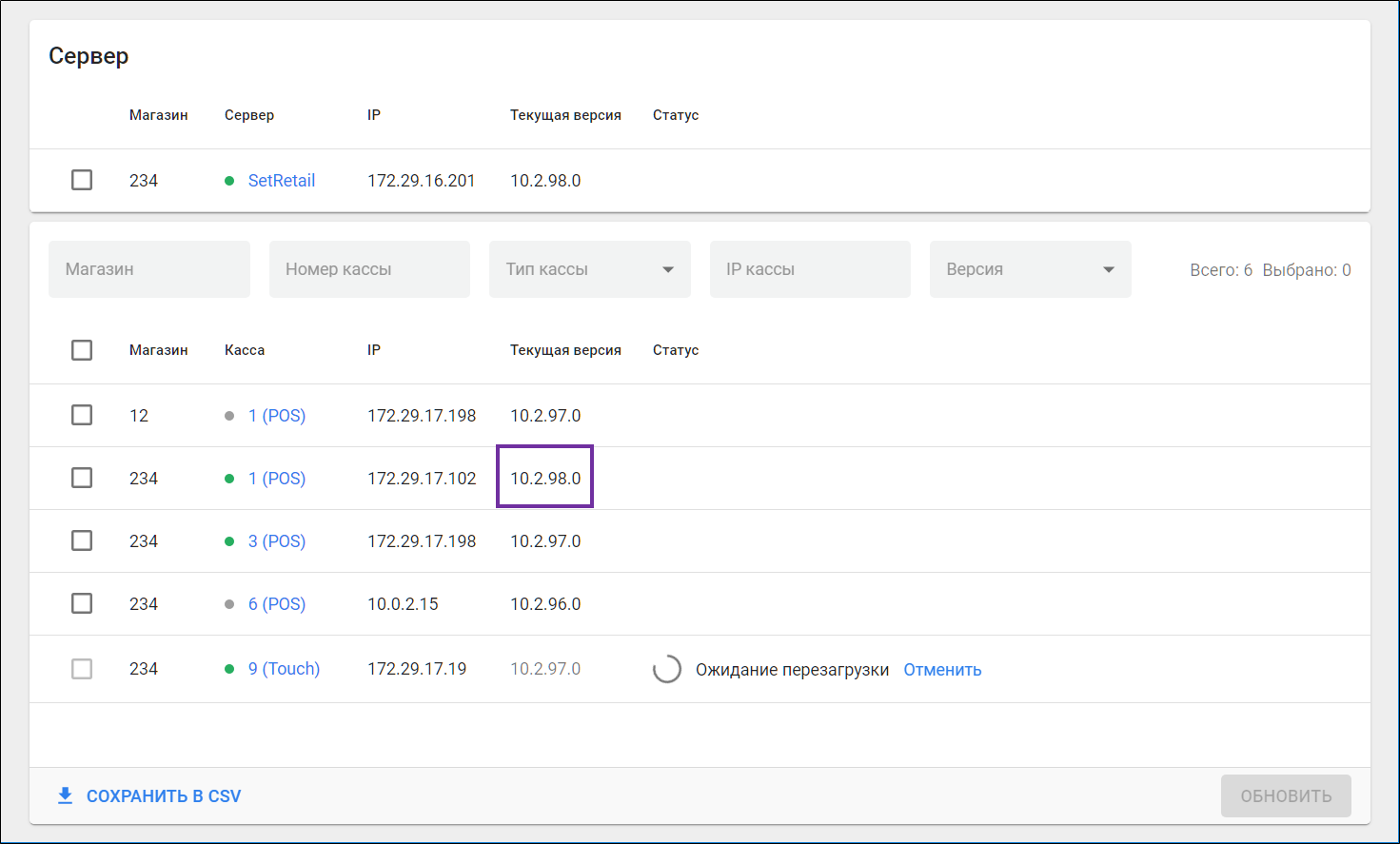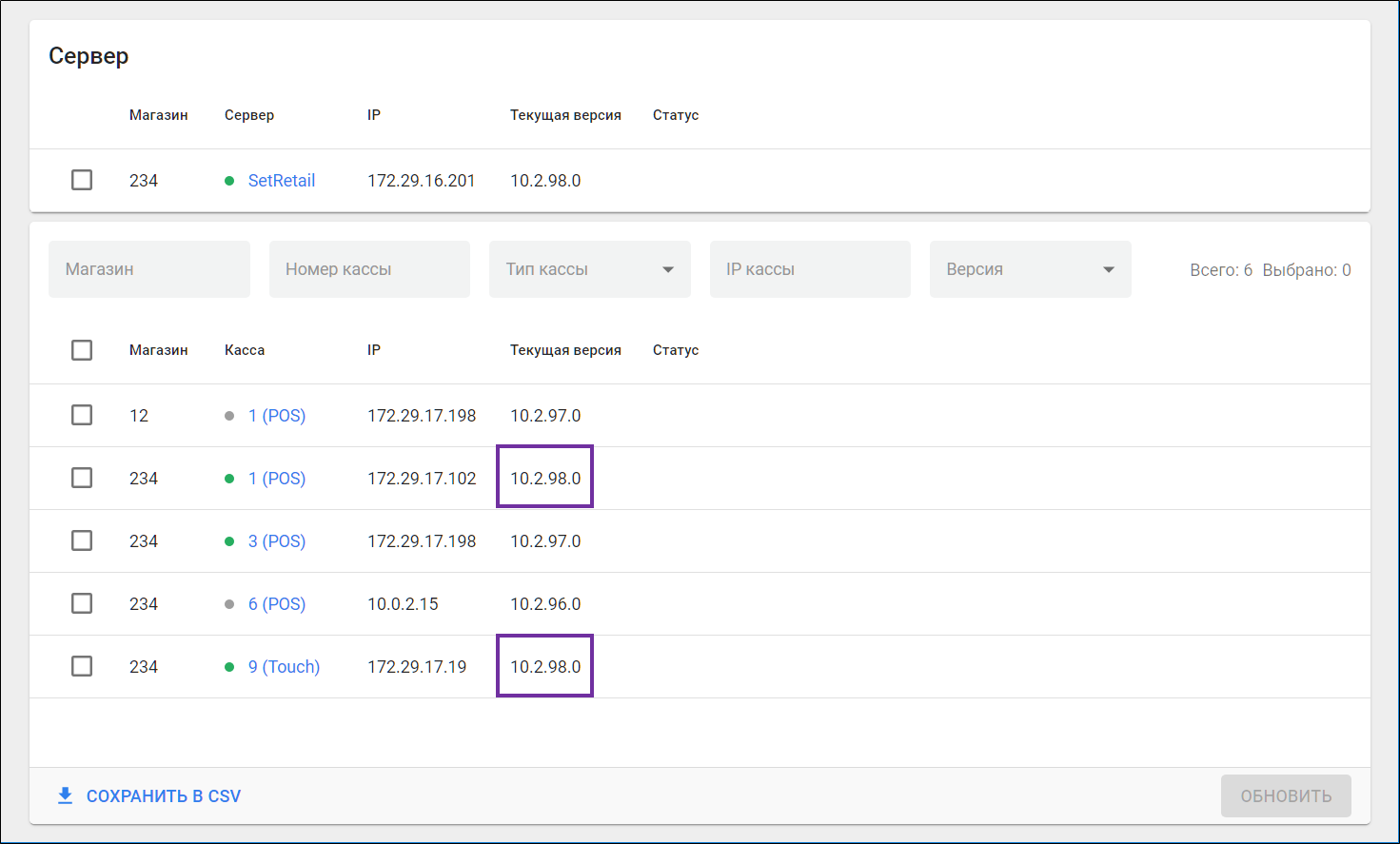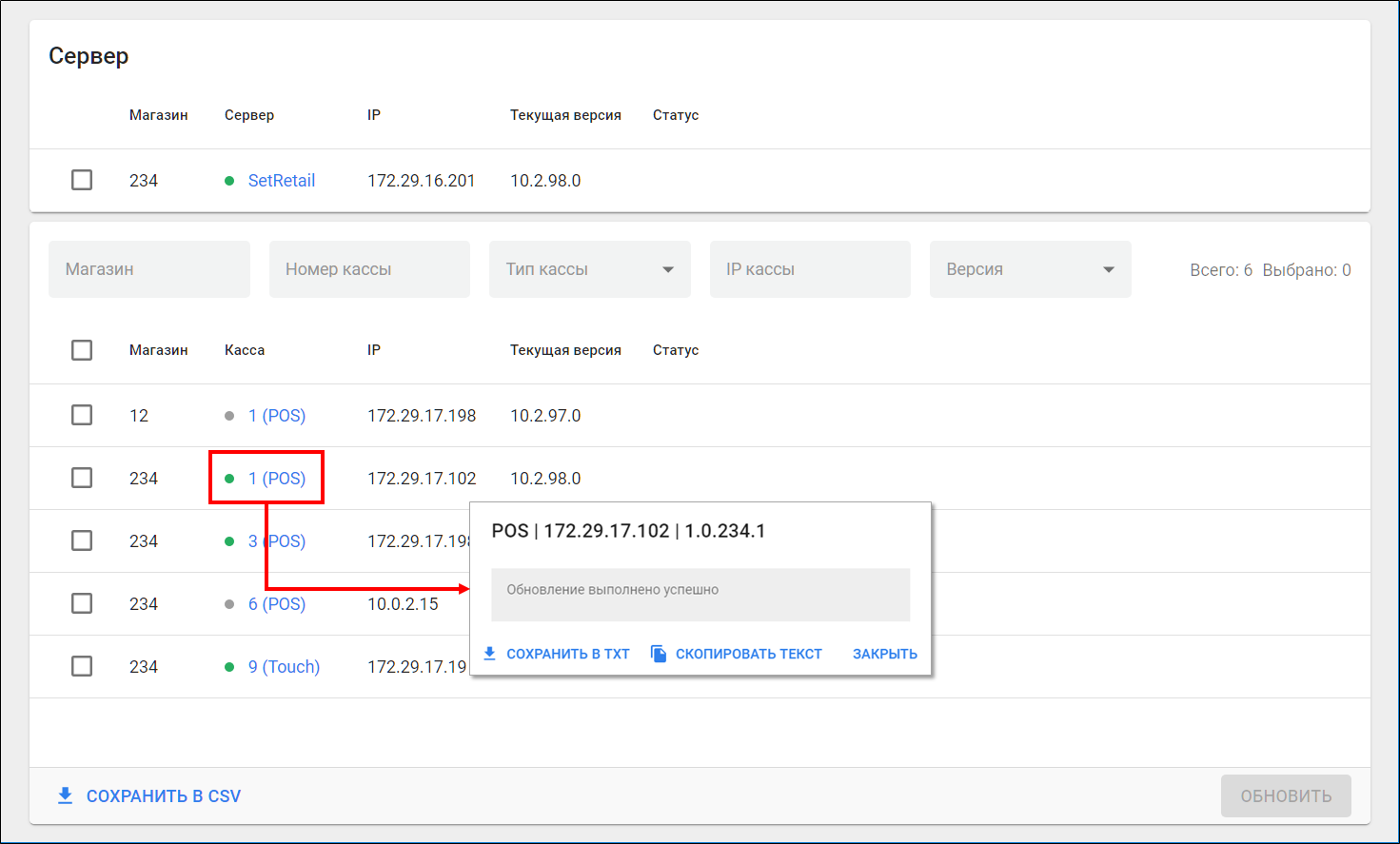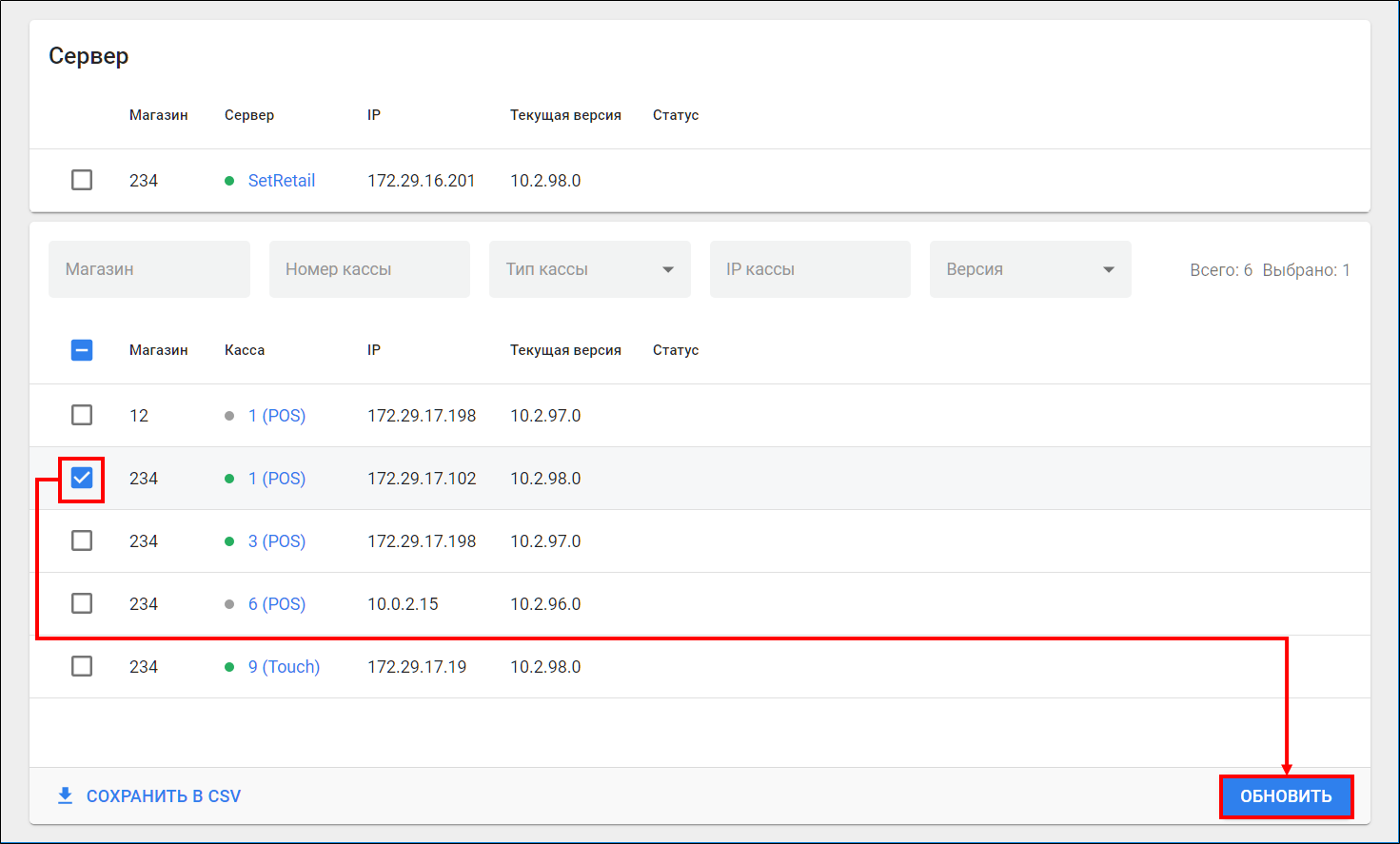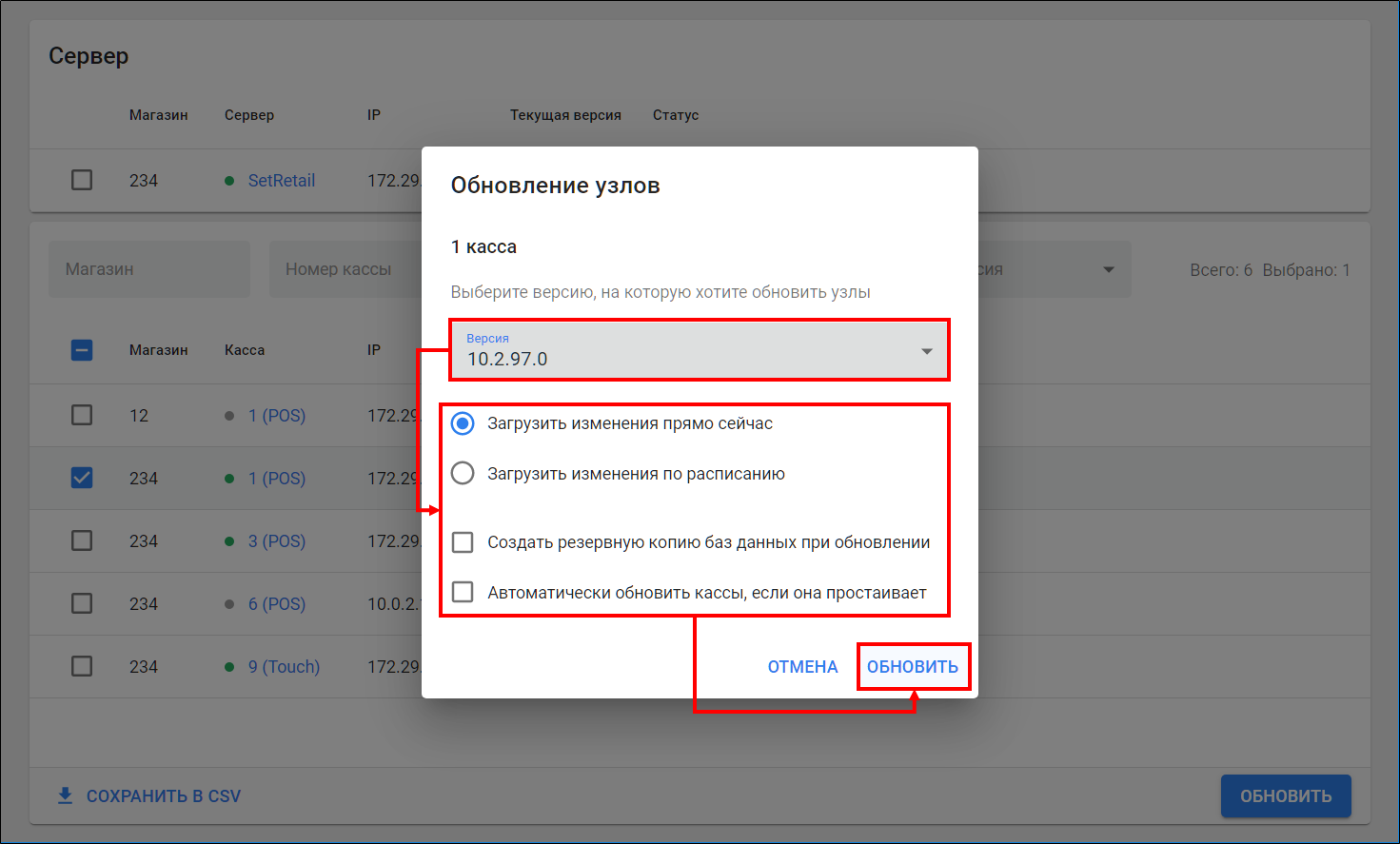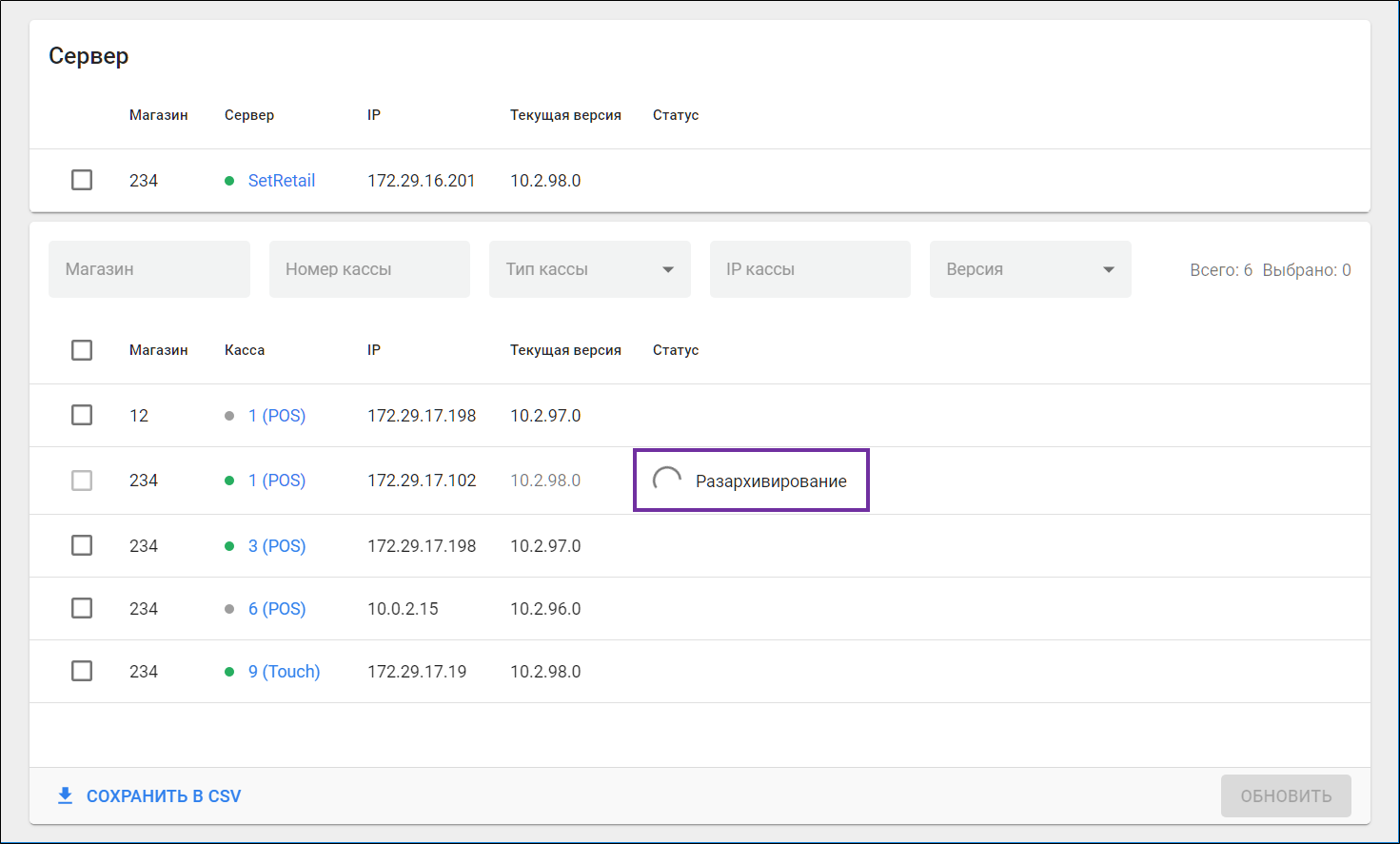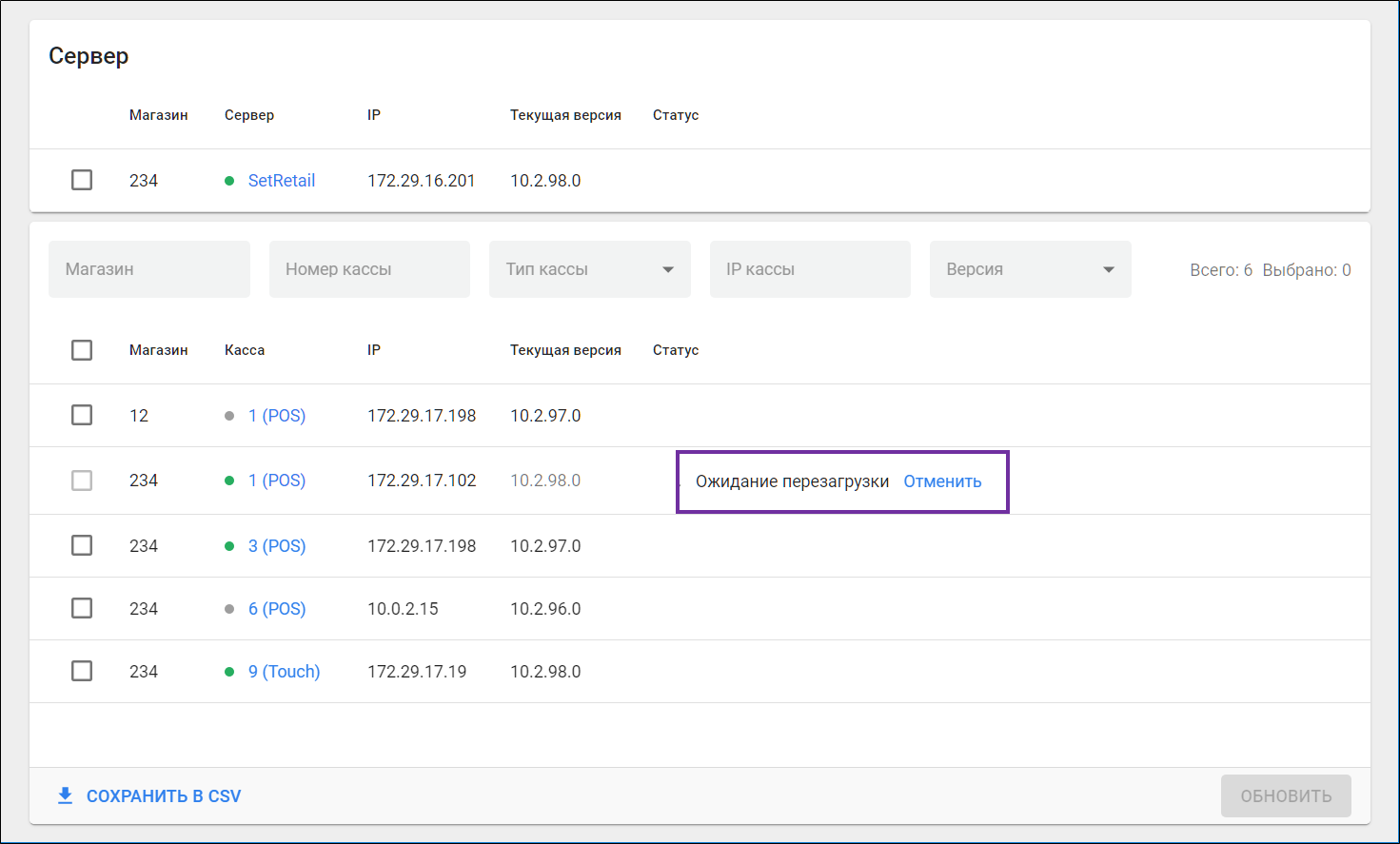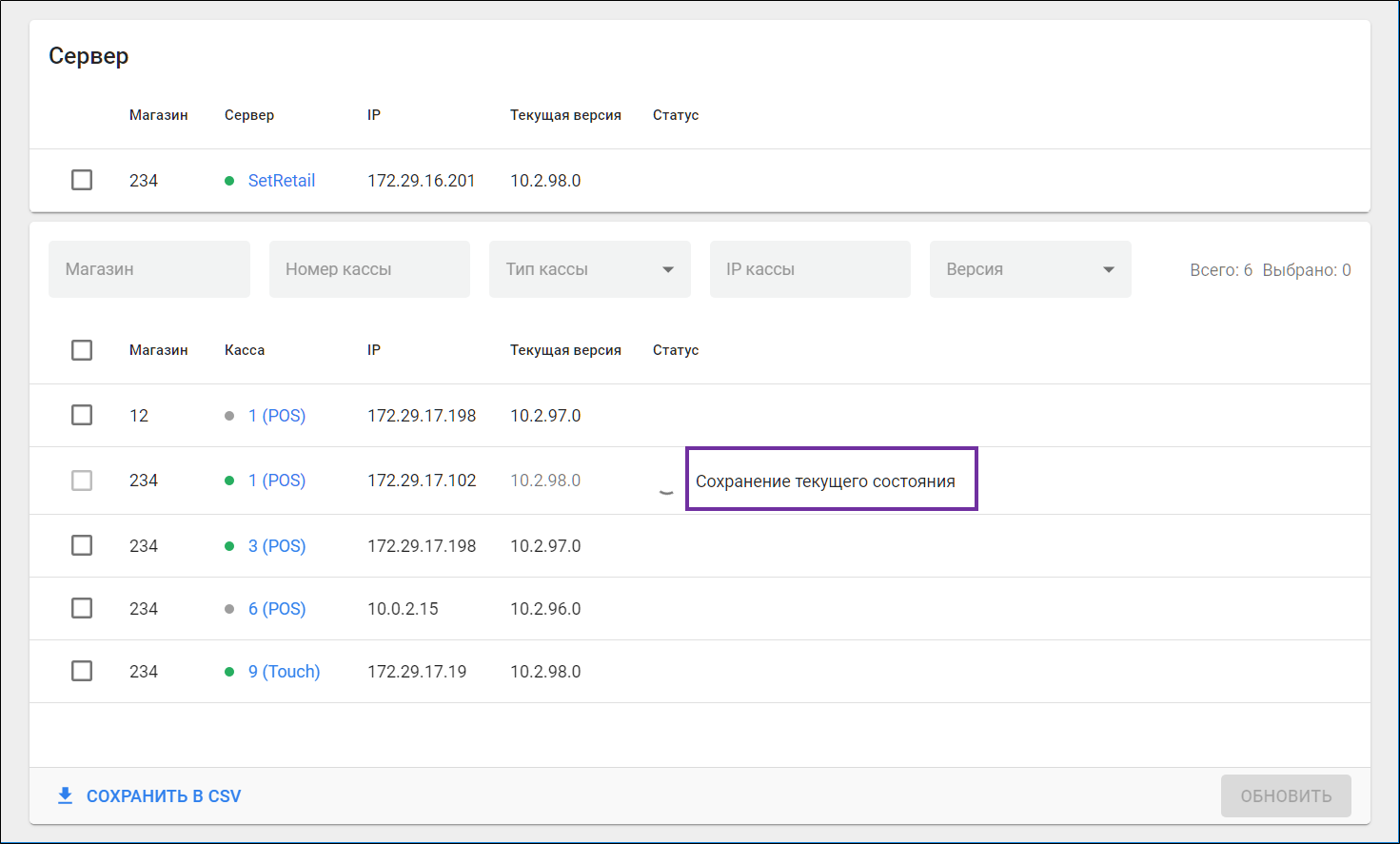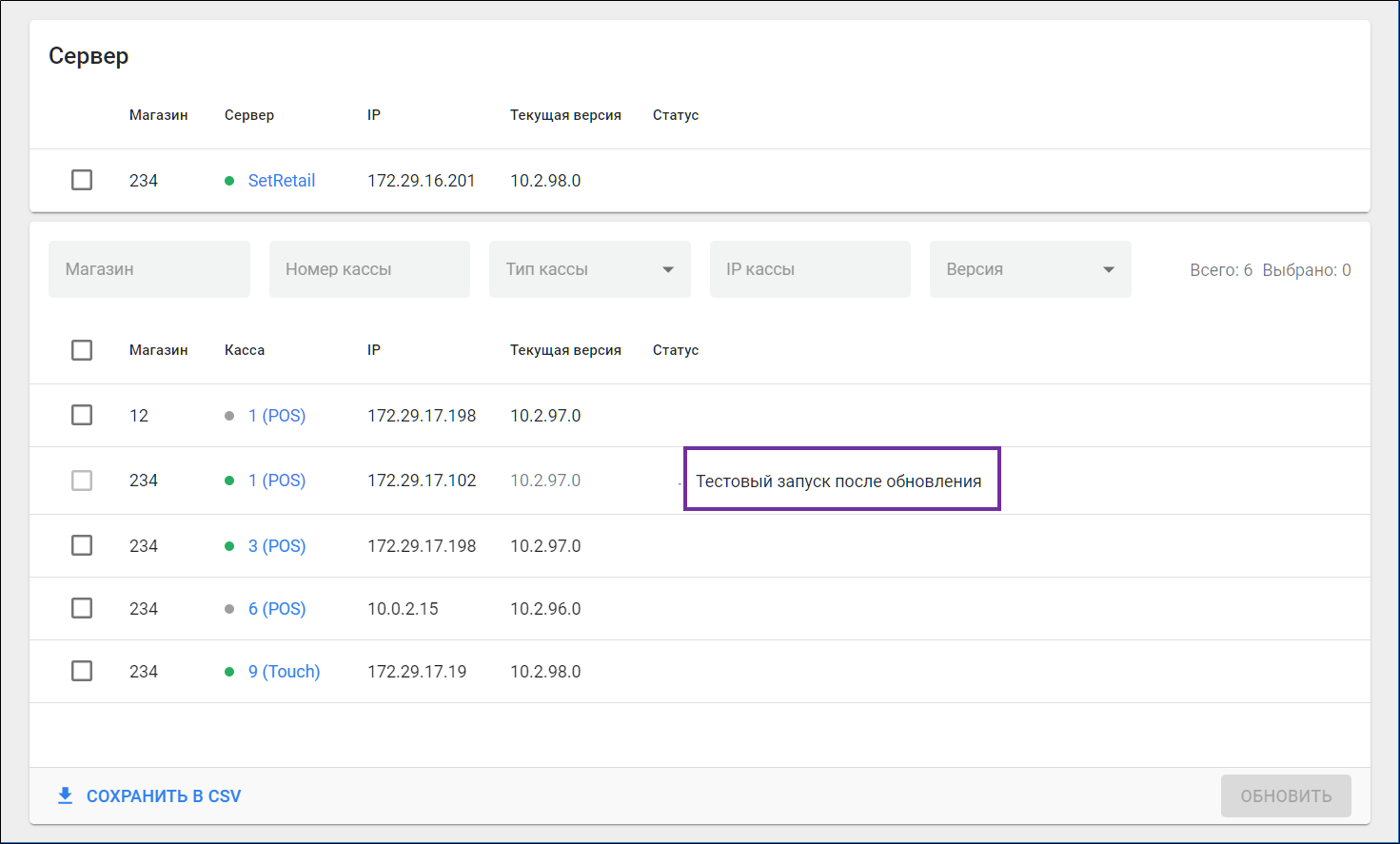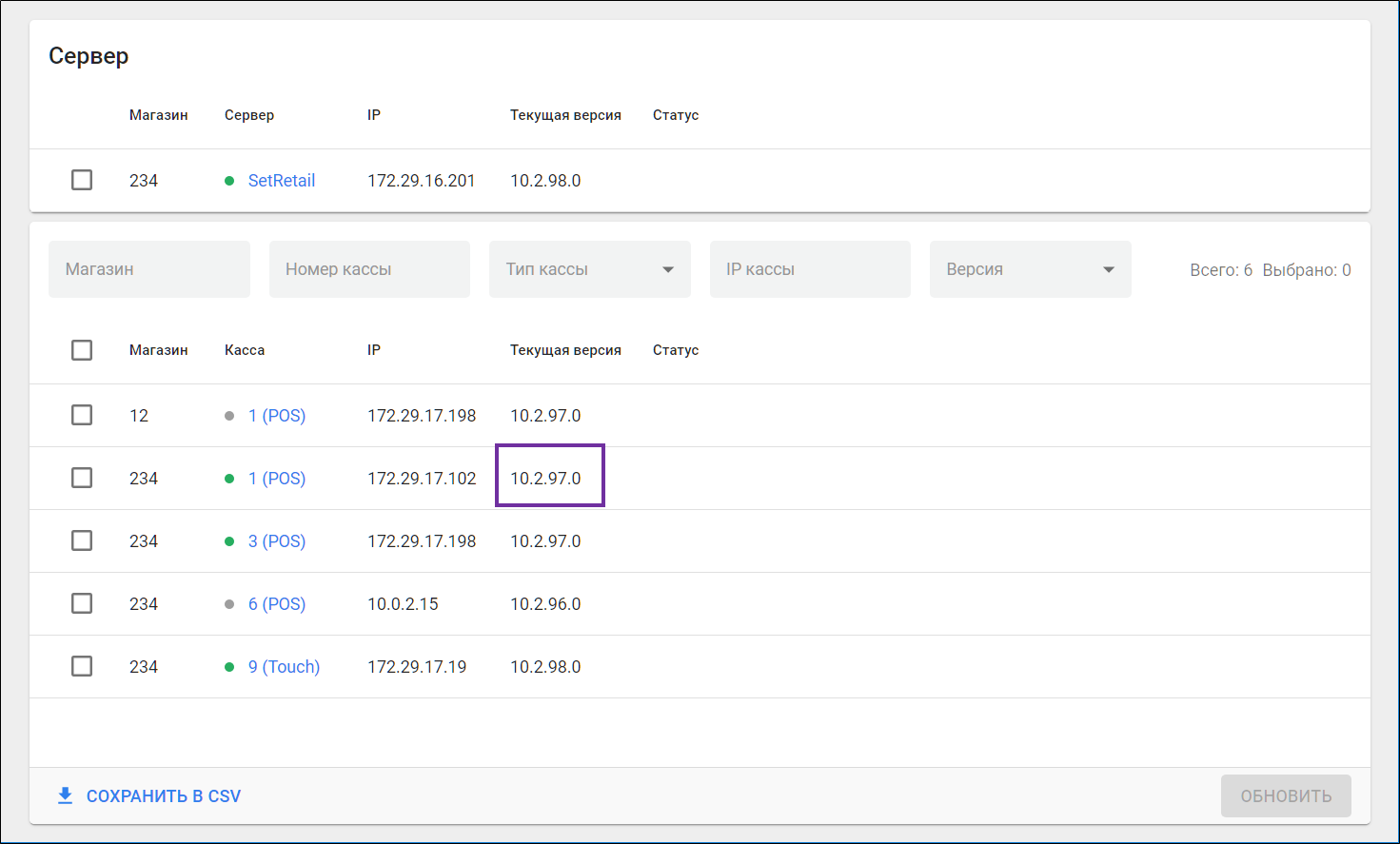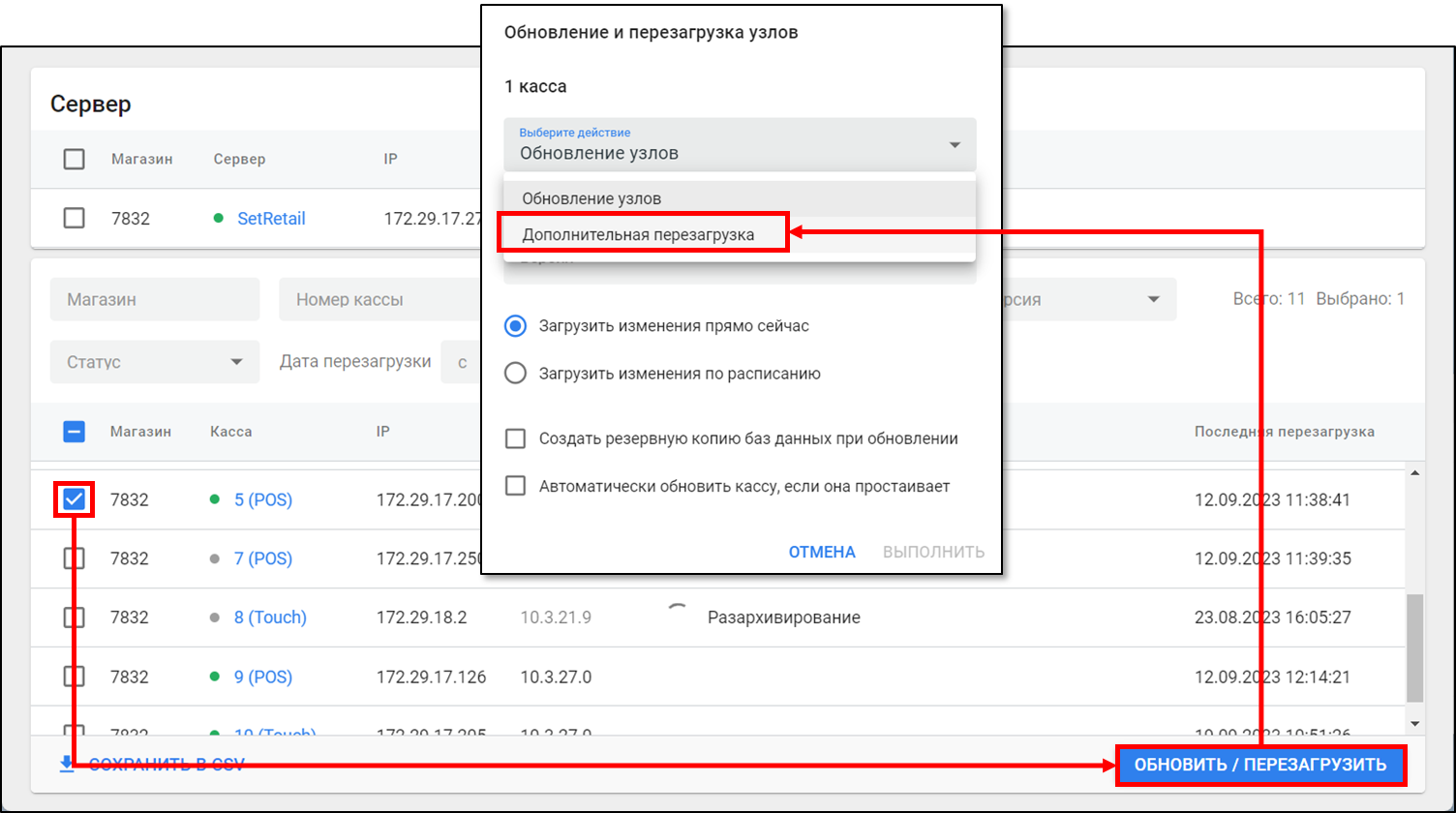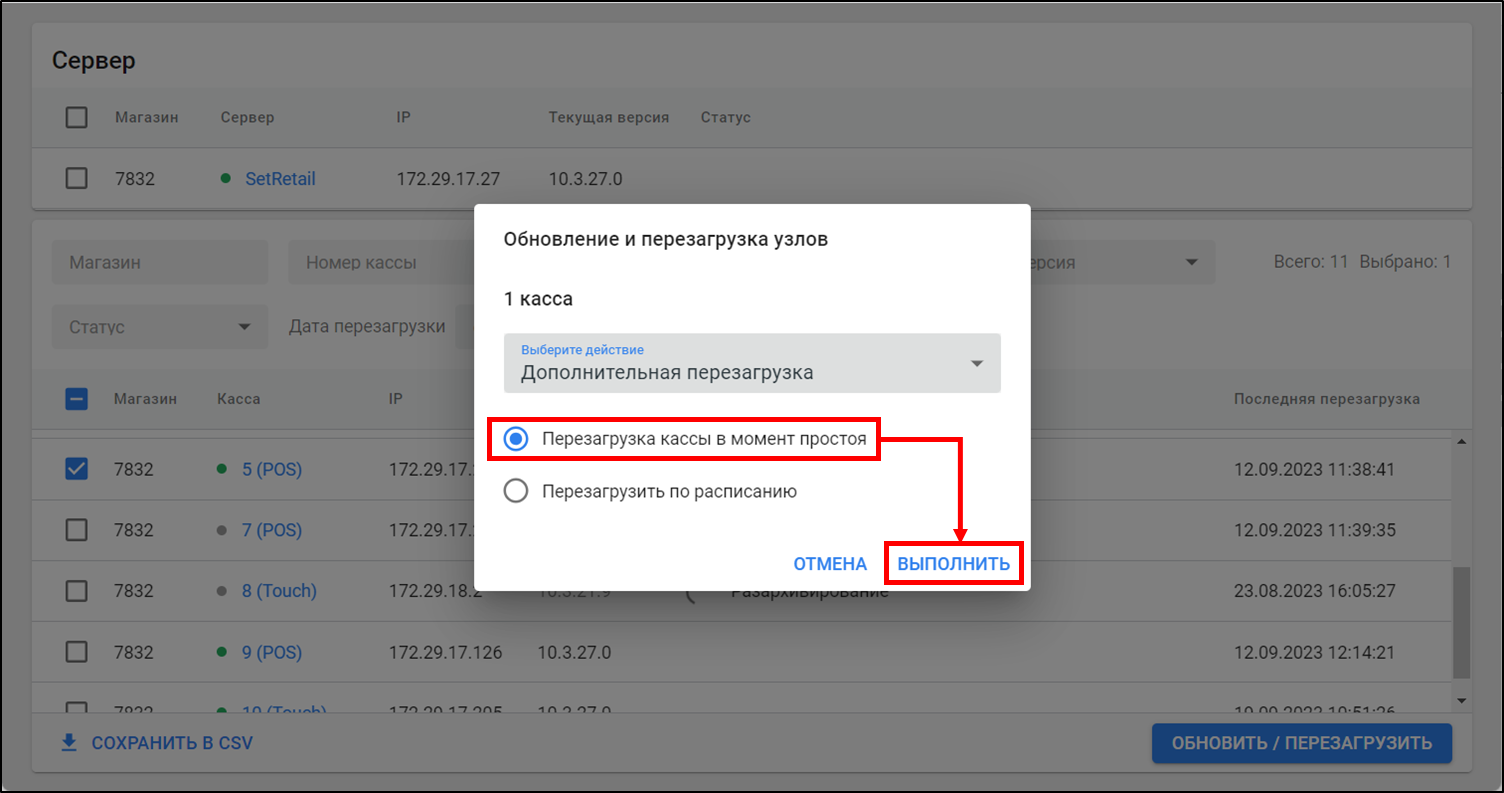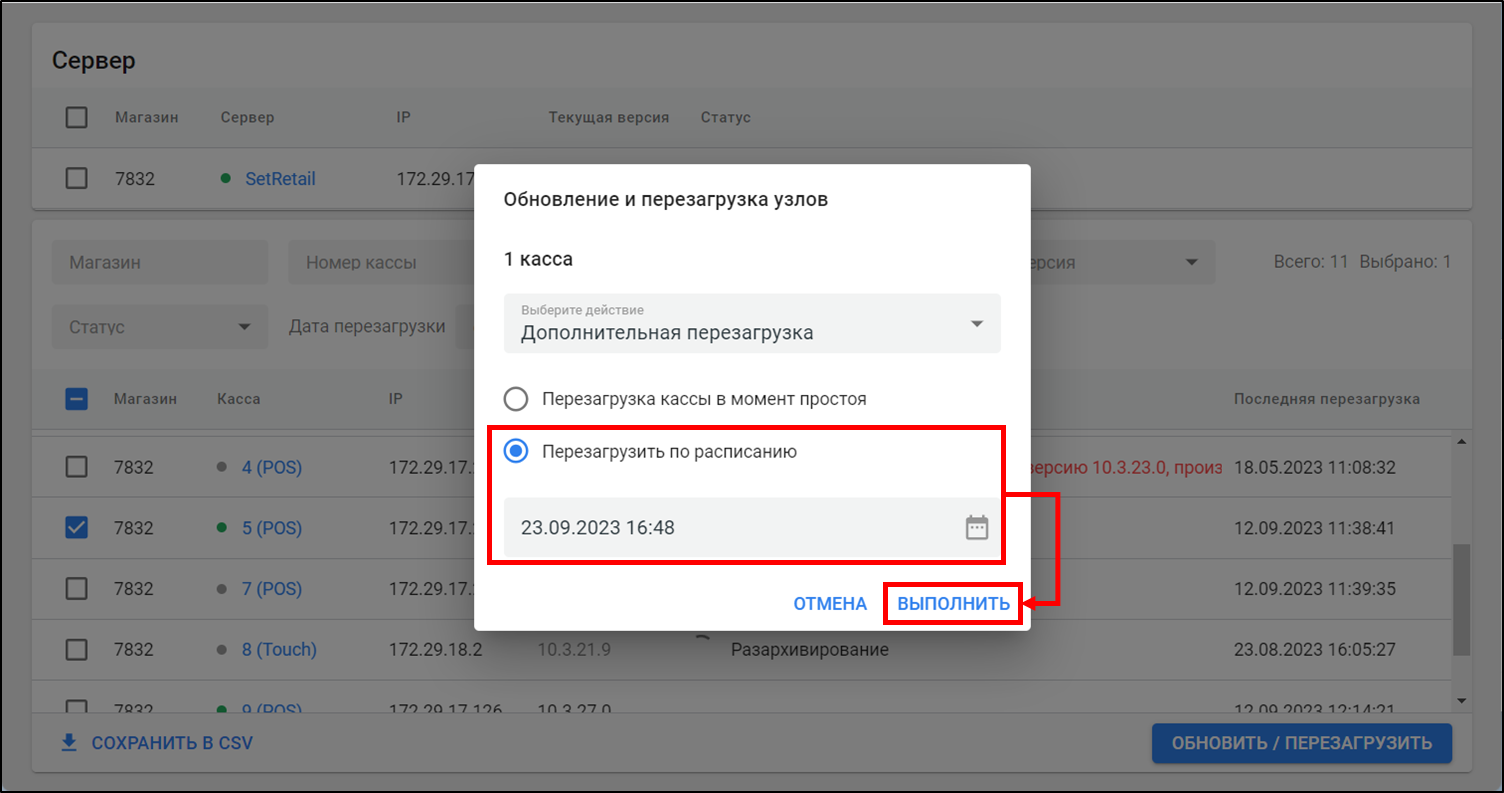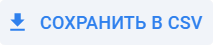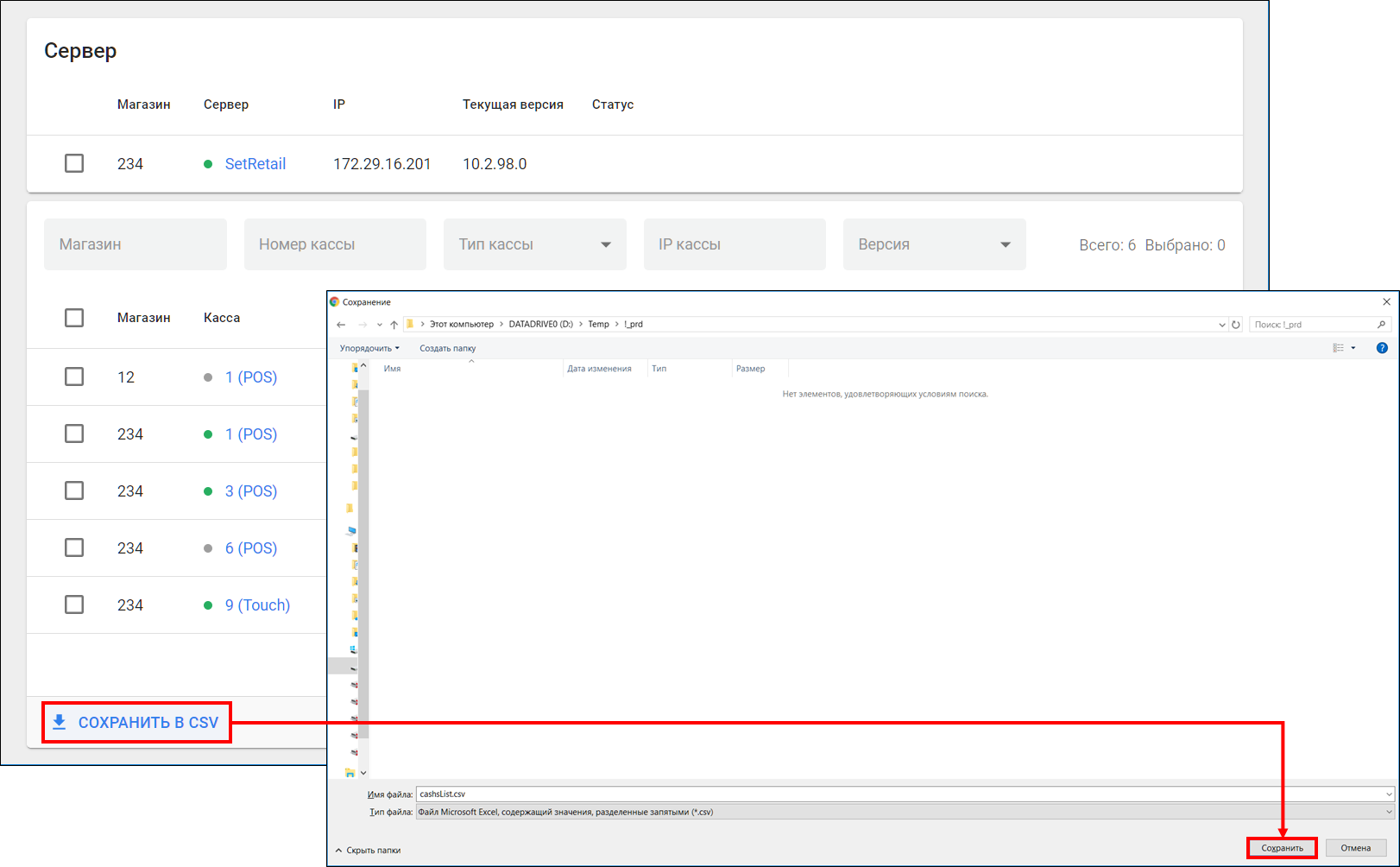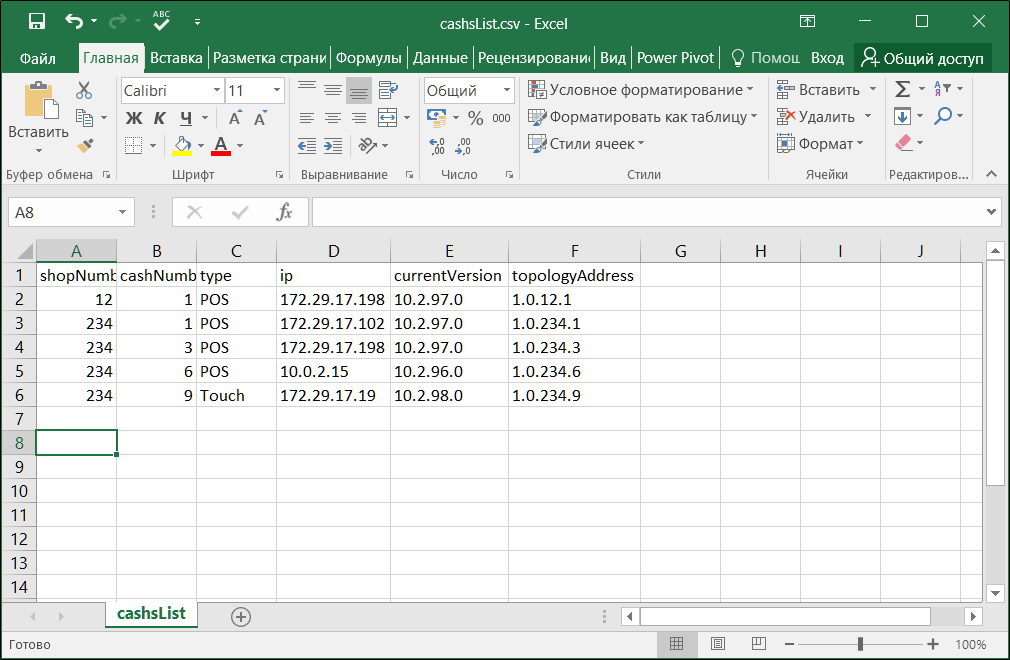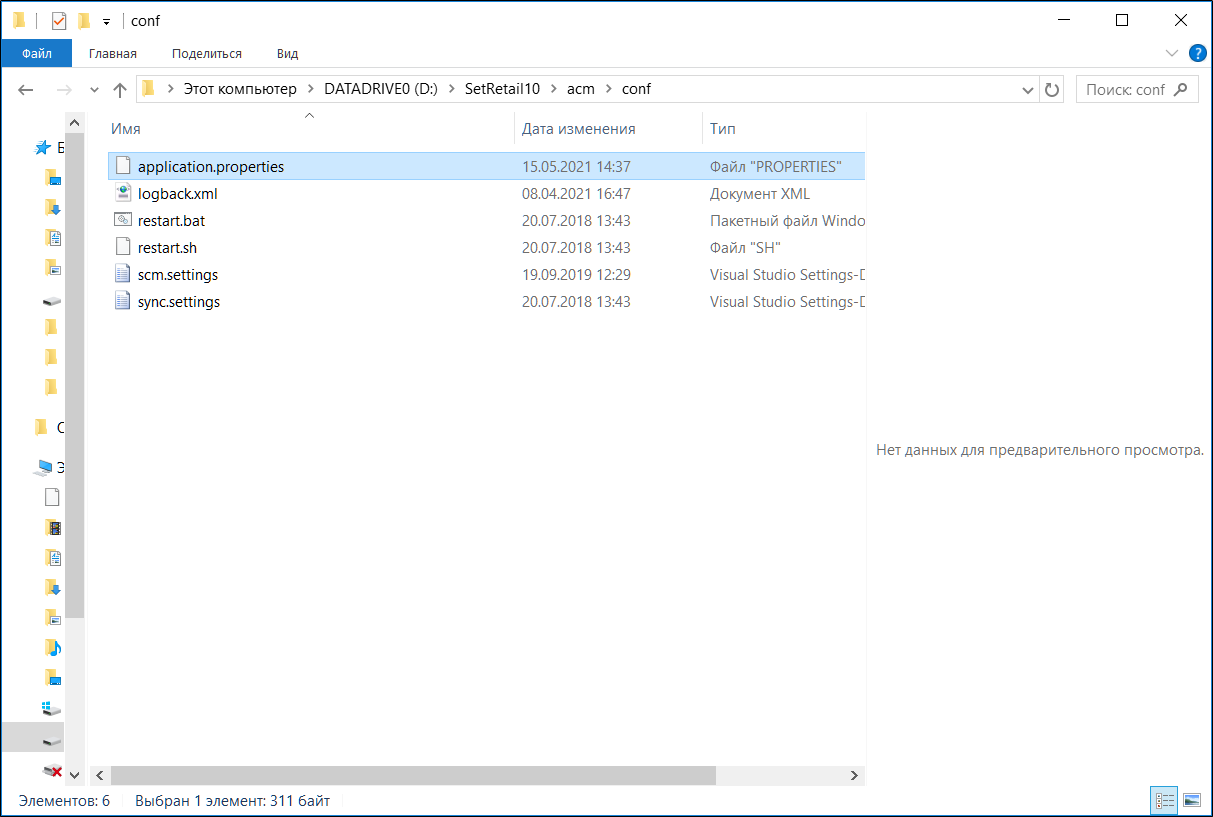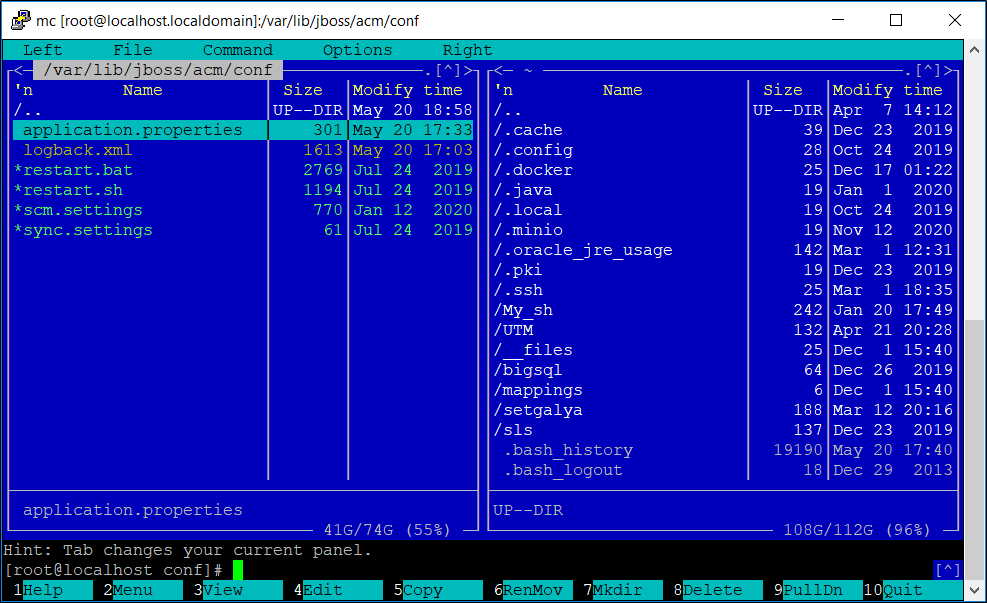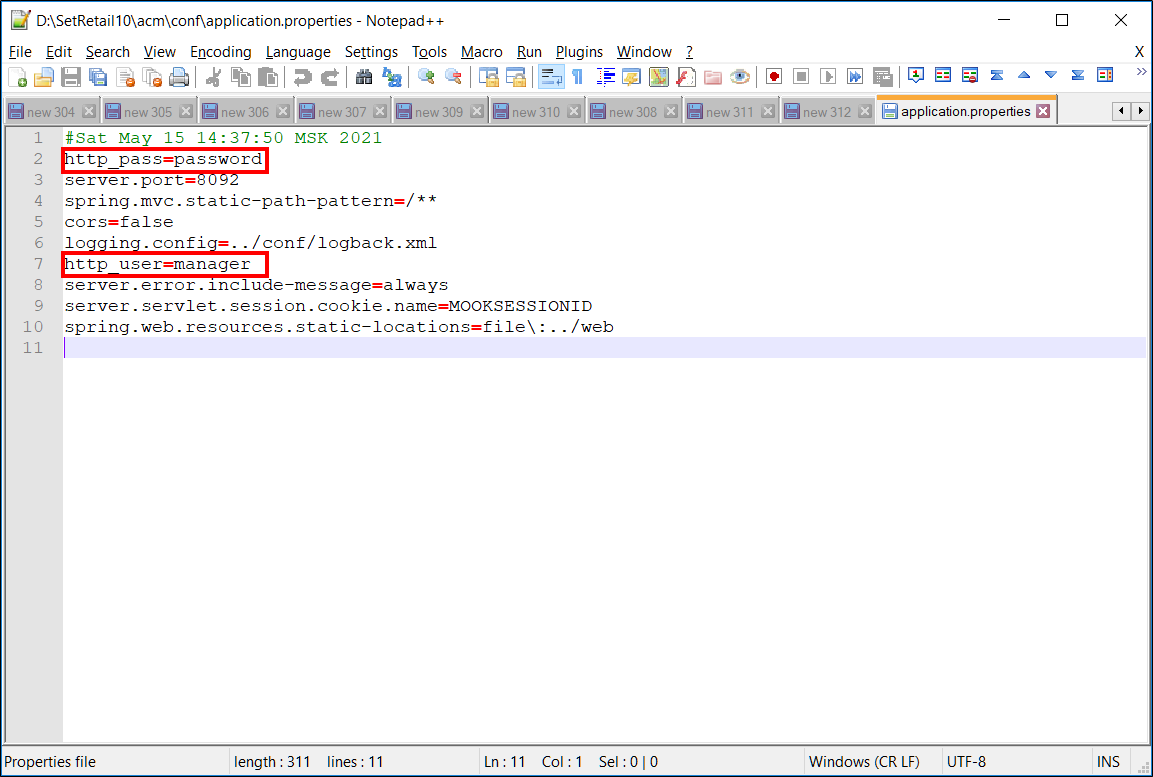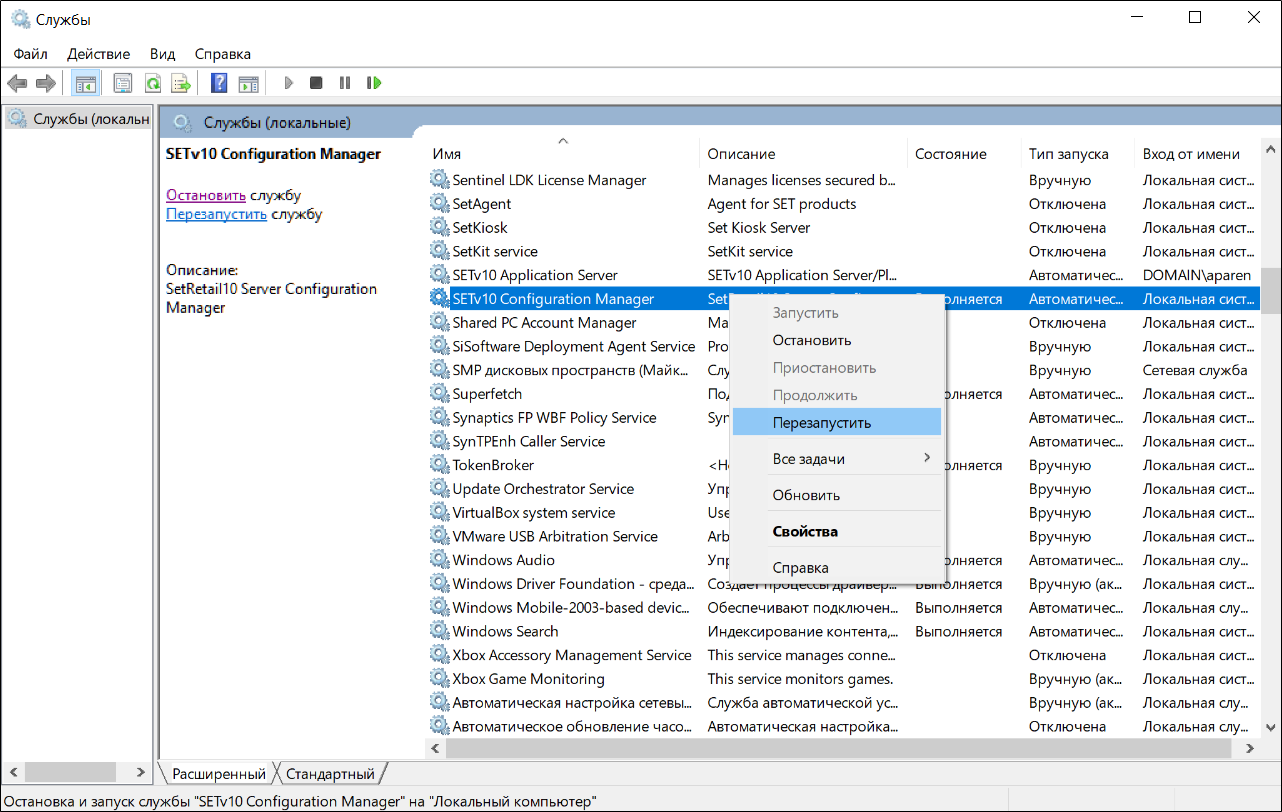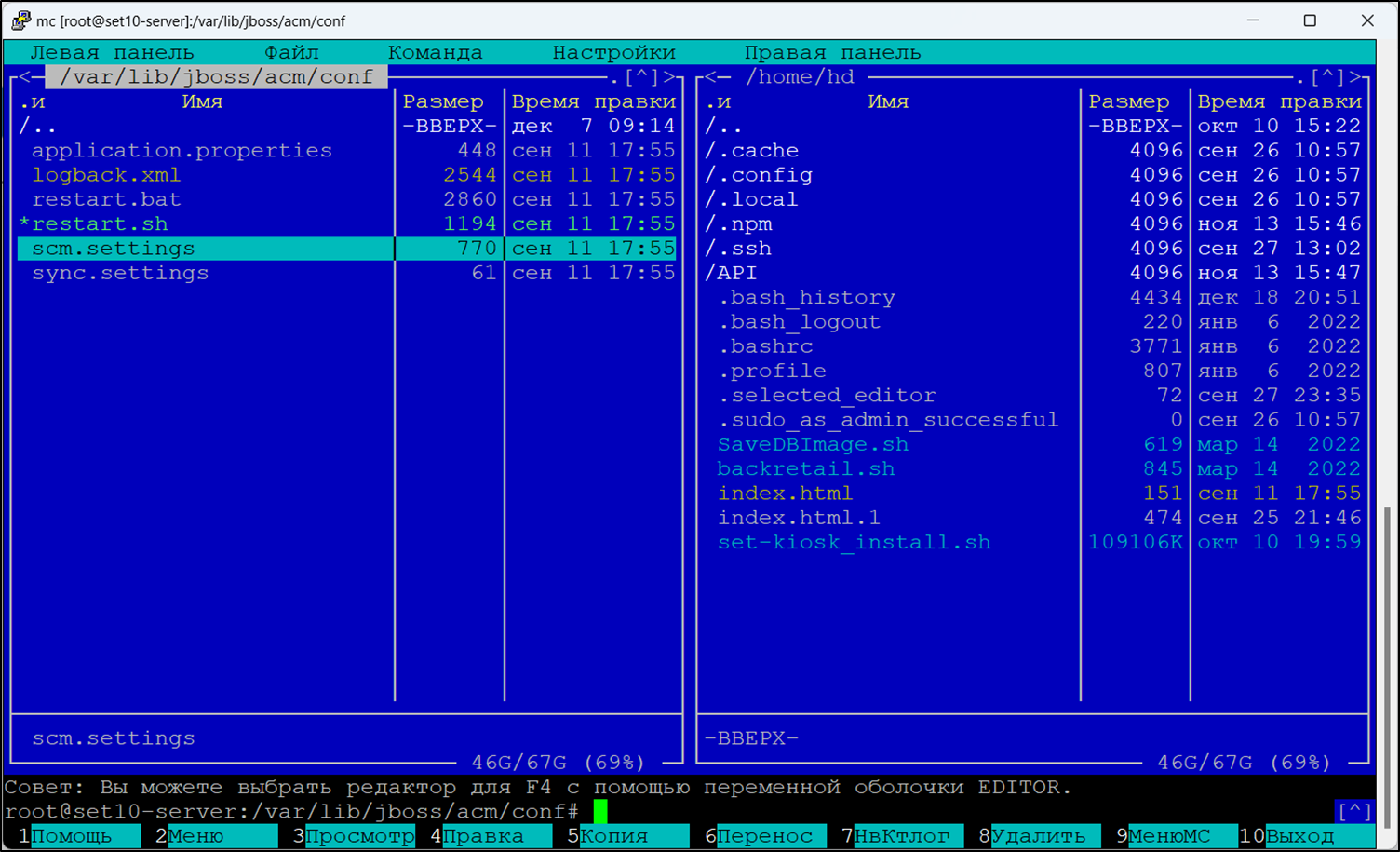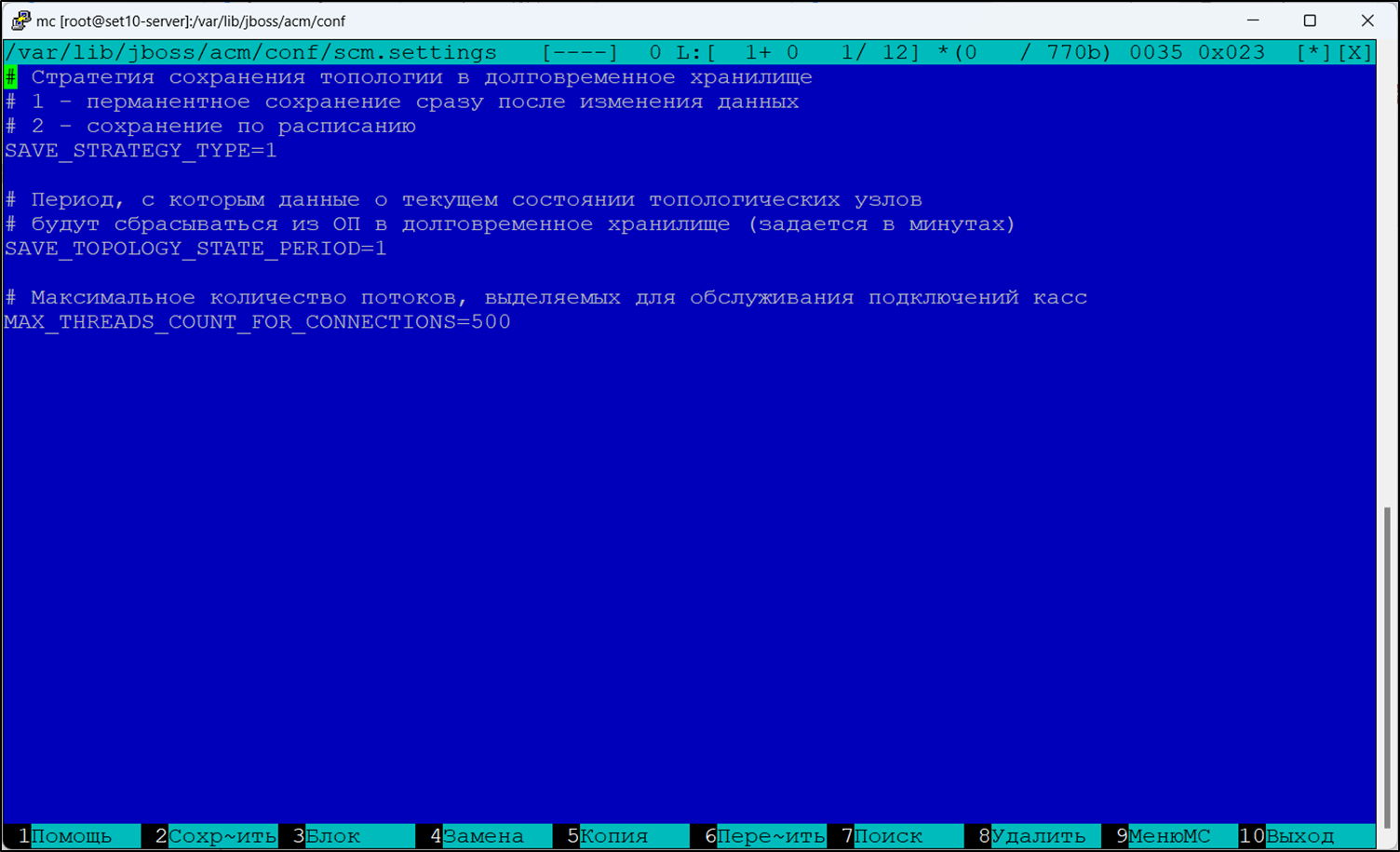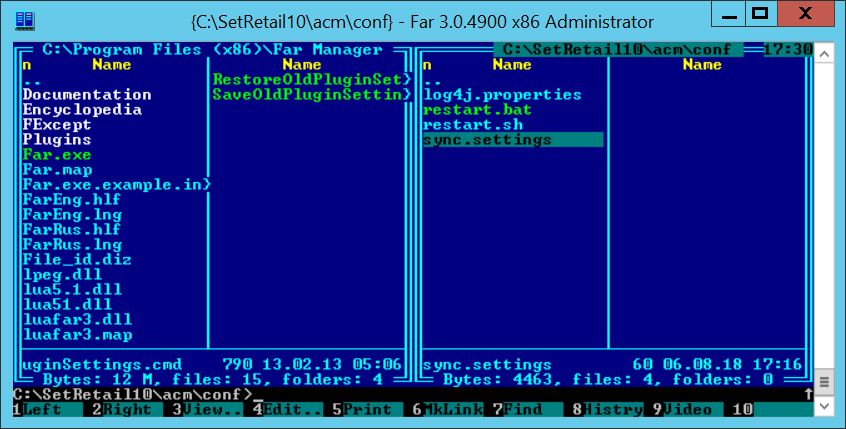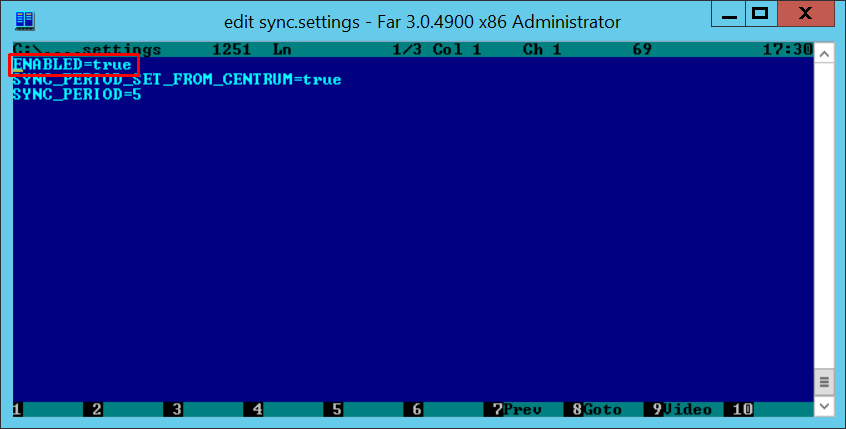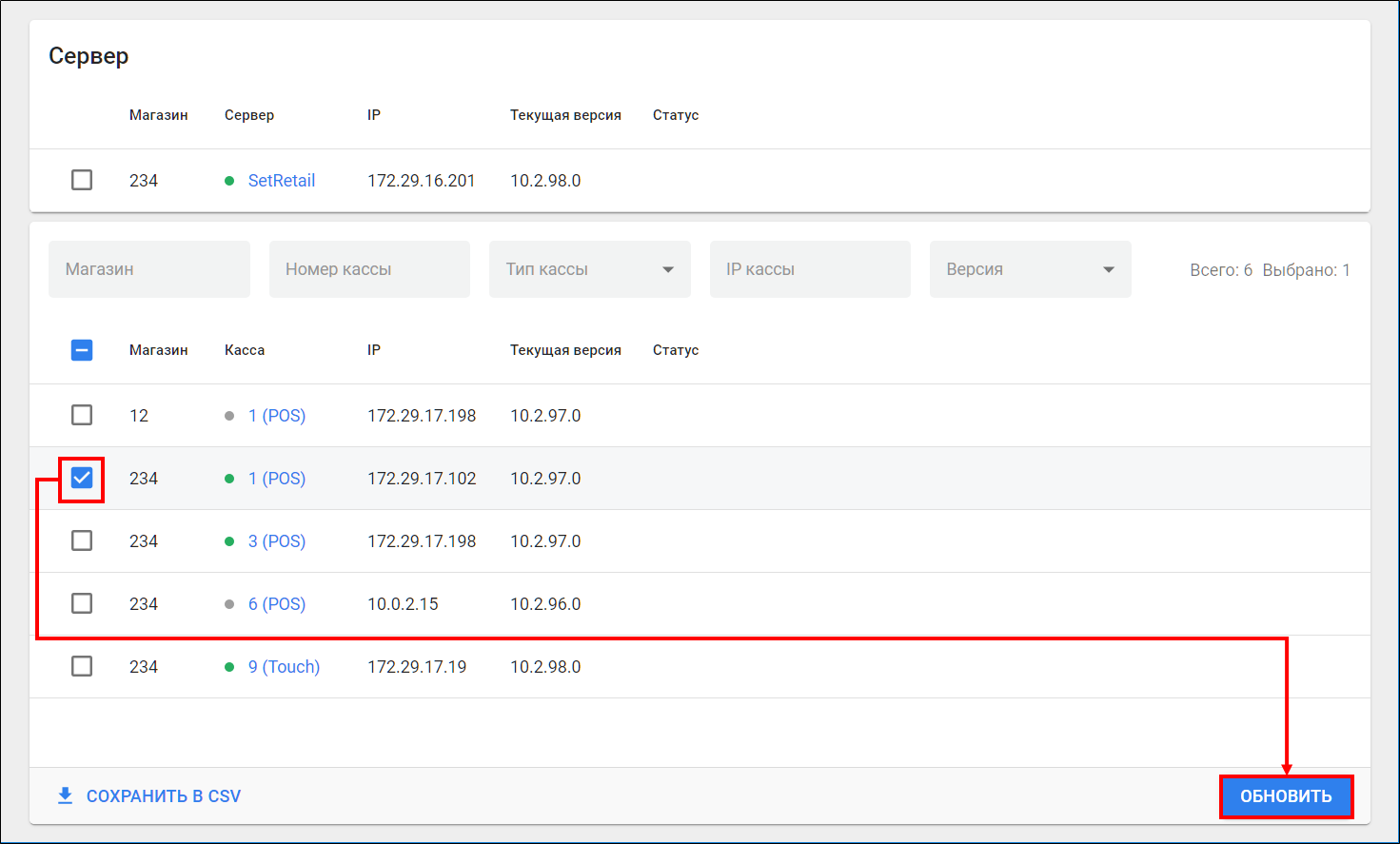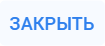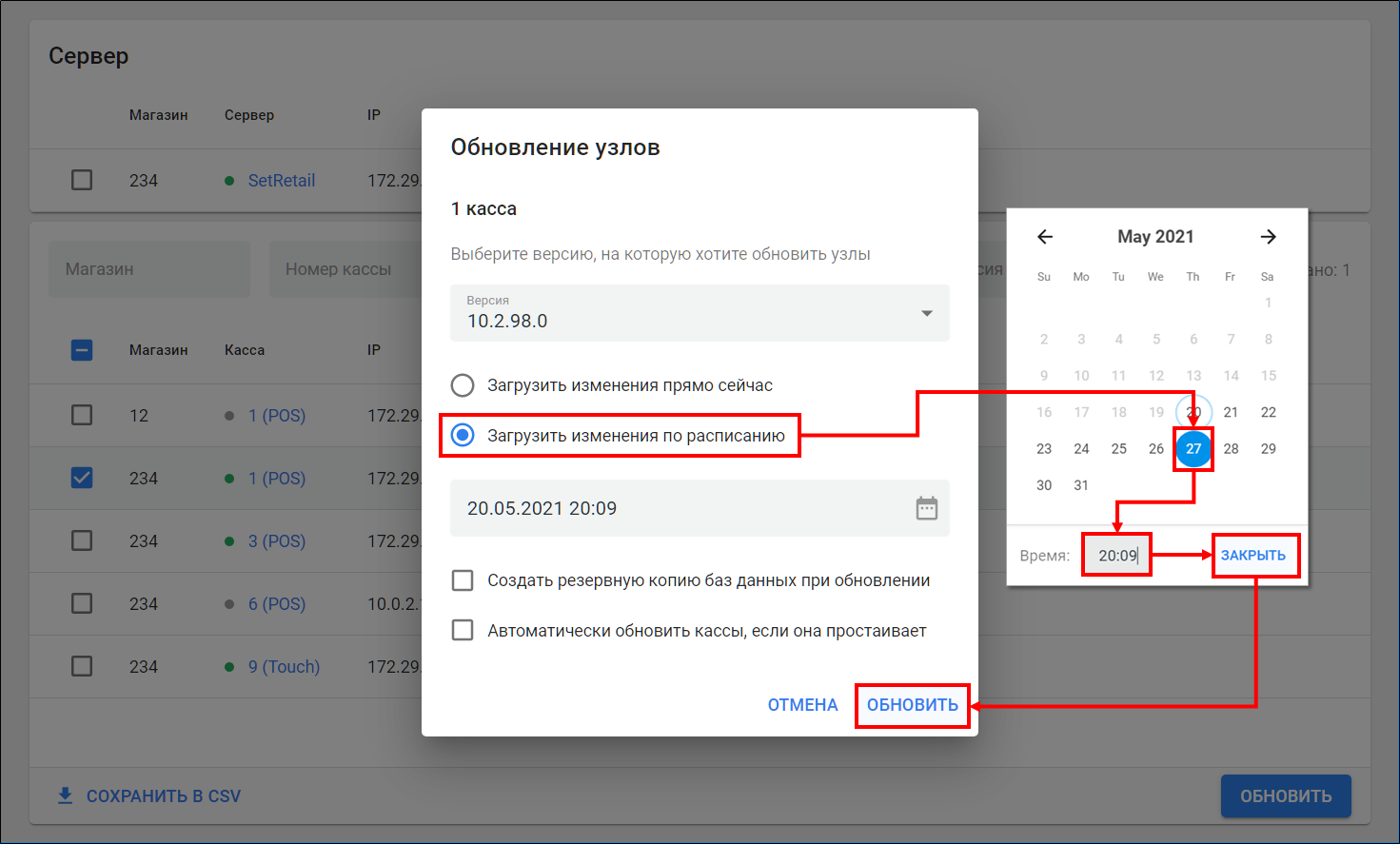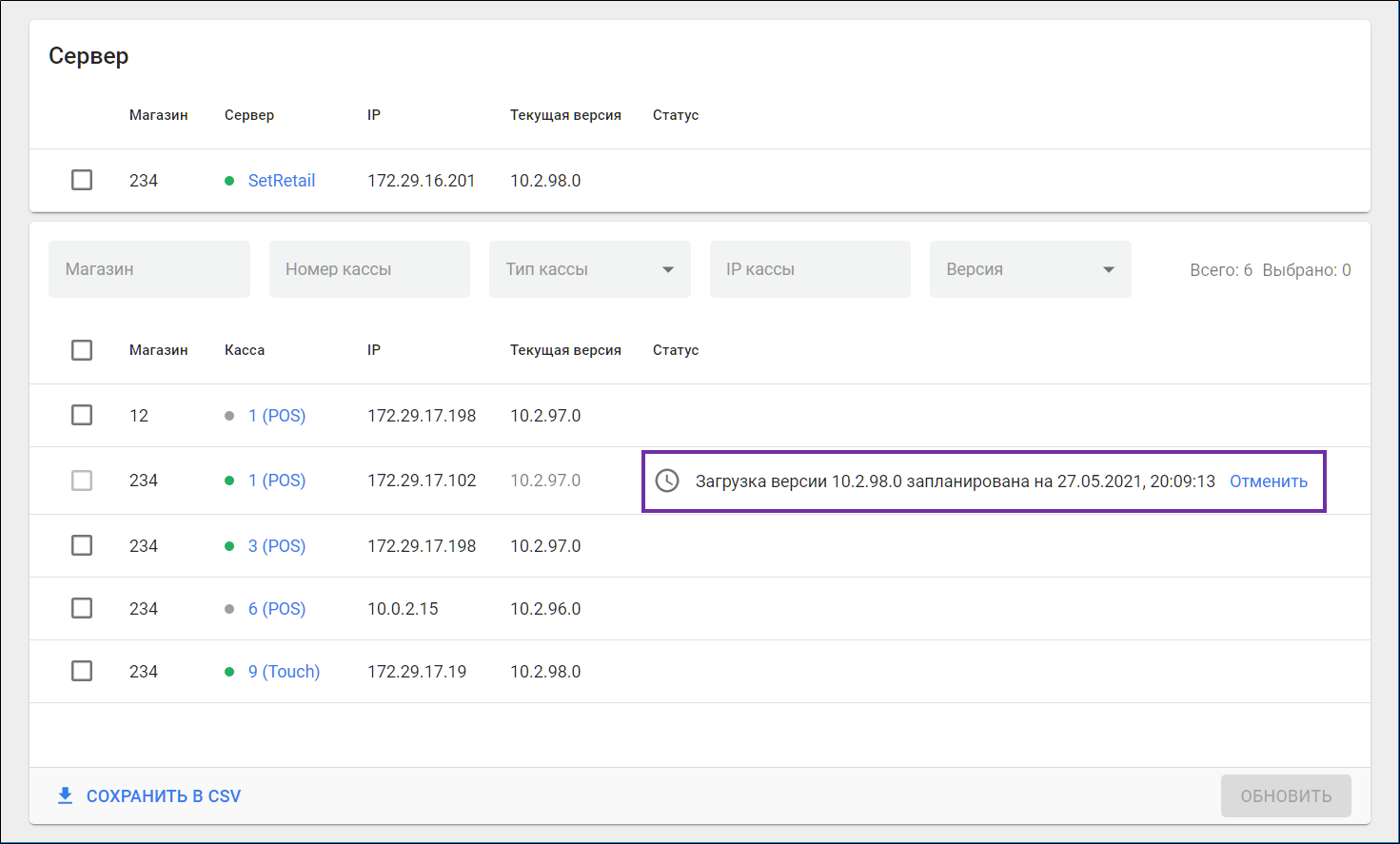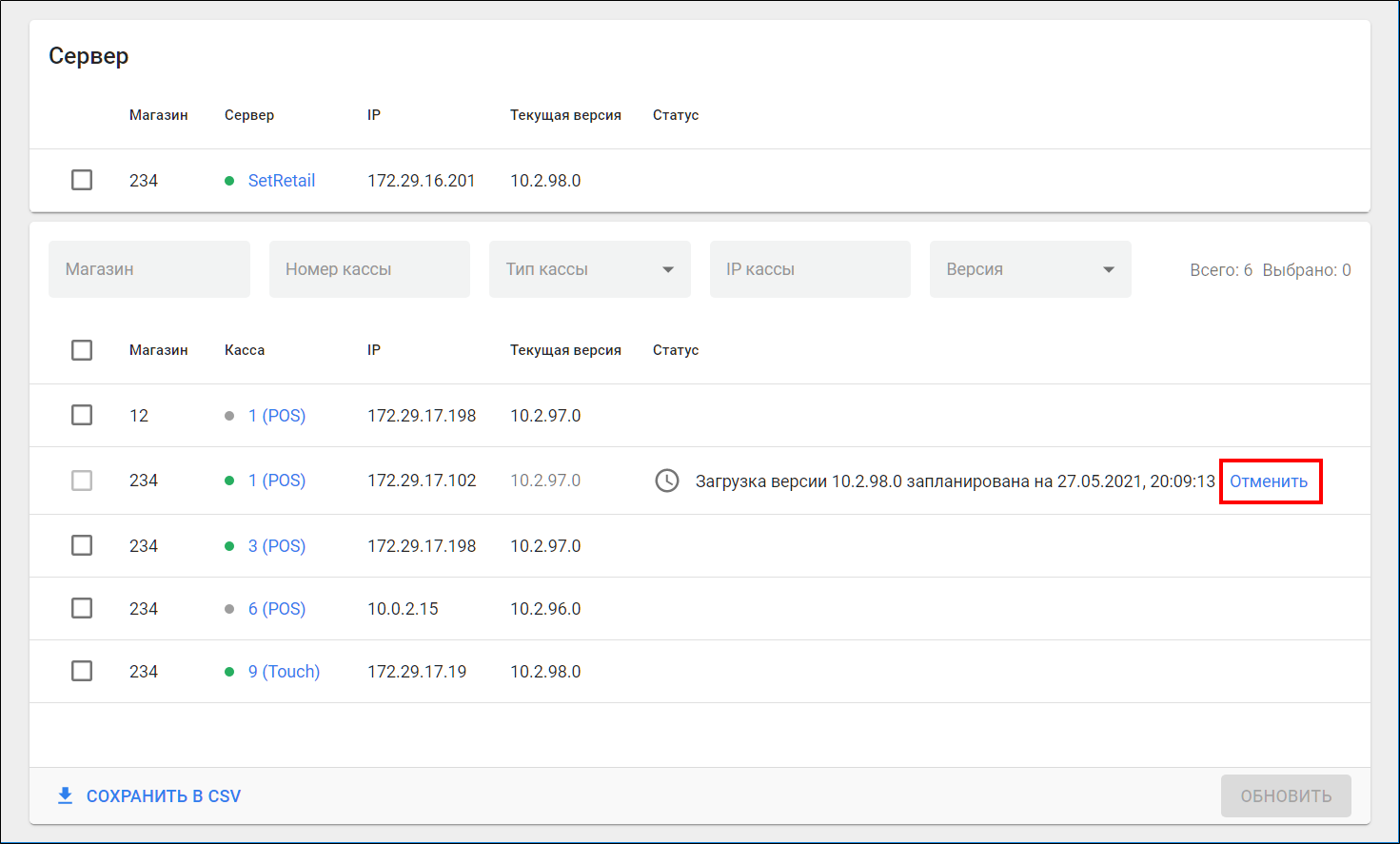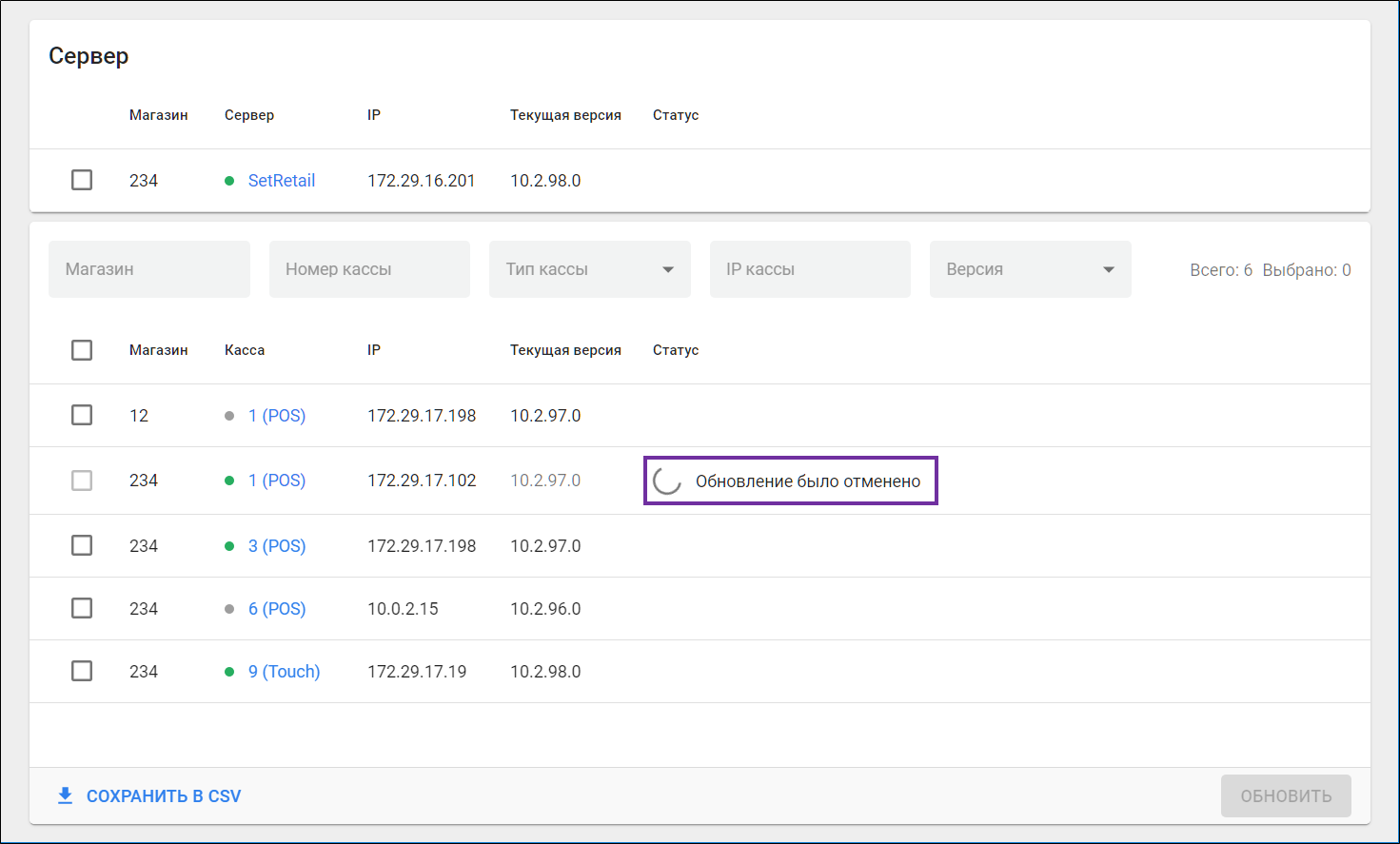Публичное пространство
МУК ◾️ Руководство пользователя по обновлению сервера и касс
SRTB-5679 - Получение подробных данных проблемы… СТАТУС
CR-6318 - Получение подробных данных проблемы… СТАТУС
Внимание!
Обязательно производите обновление в следующей последовательности: Set Centrum → Set Retail → POS.
Начиная с версии 10.3.10.0, программно заблокирована возможность обновления кассы на версию выше, чем версия сервера (SetRetail или SetCentrum).
Например, если версия сервера 10.3.10.0, то кассу нельзя обновить на версию выше 10.3.10.X.
Новый интерфейс МУК доступен только, начиная с версии 10.2.98.0.
CR-2058 - Получение подробных данных проблемы… СТАТУС
SRTS-71 - Получение подробных данных проблемы… СТАТУС
Описание
Менеджер Управления Конфигурацией (МУК) – сервис, предназначенный для обновления серверов SetCentrum, SetRetail и касс (клавиатурные, SetTouch, SCO, CSI K).
МУК входит в состав серверной части SetCentrum/SetRetail.
Функциональность и возможности
- Использование собственного веб-приложения для обновления компонентов продукта.
- Управление обновление через любой веб-браузер: Google Chrome, Microsoft Edge, Mozilla Firefox, Opera, Safari.
- Обеспечение пользователя информацией о текущей версии серверов и касс.
- Централизованное обновление версии серверов и касс.
- Возможность проведения удаленного обновления.
- Возможность проведения отложенного по времени обновления. Например: планирование автоматического обновления на часы, в зависимости от наименьшей загрузки кассового узла.
- Полностью контролируемый процесс обновления.
- Автоматизированная проверка первого запуска компонентов системы.
- Полноценный откат к предыдущей версии с уведомлением пользователя в случае проблем при обновлении (например: обрыв связи).
- Удаленная перезагрузка кассового узла (начиная с версии 10.3.27.0).
Вход на страницу МУК
1. Наберите в браузере адрес в формате http://IP-адрес сервера SetRetail10:8092 → нажмите Enter.
2. Введите данные для входа → нажмите клавишу Enter.
- Учетная запись по умолчанию:
- Имя пользователя: manager
- Пароль: password
3. Откроется страница МУК с сервером и кассами.
Интерфейс
Основные элементы управления на странице
Статусы касс и сервера
| Иконка статуса | Описание |
|---|---|
| Служба МУК кассы на связи. Касса готова к обновлению | |
| Связь со службой МУК отсутствует. Загрузка патчей невозможна. |
Столбцы списка
| Столбец | Описания |
|---|---|
| Магазин | Отображается привязка объекта к магазину топологии:
|
| Сервер | Отображается тип сервера:
|
| Касса | Отображается номер кассы и её тип:
|
| IP | Отображается IP-адрес сервера и касс. |
| Текущая версия | Текущая установленная версия для сервера или кассы |
| Статус | Статус обновления Когда не происходит никаких обновлений, столбец пустой.
|
Фильтры поиска касс
| Фильтр | Описание |
|---|---|
| Магазин | Поиск по номеру магазина |
| Номер кассы | Поиск по номеру кассы из списка |
| Тип кассы | Поиск по типам касс доступным из списка |
IP кассы | Поиск по IP-адресу касс |
| Версия | Поиск по номеру текущей версии |
| Статус | Поиск кассы по статусам:
10.3.27.0 SRTS-1679 - Получение подробных данных проблемы… СТАТУС CR-9262 - Получение подробных данных проблемы… СТАТУС |
| Дата перезагрузки | Фильтр по дате перезагрузки касс 10.3.27.0 SRTS-1679 - Получение подробных данных проблемы… СТАТУС CR-9262 - Получение подробных данных проблемы… СТАТУС |
Форма управления обновлением
| Функциональность | Описание |
|---|---|
| Версия | Выбирается версия, на которую будет обновлен сервер или касса. После подкладывания патчей в папку обновления ../acm/updates МУК производит валидацию целостности патча. Если CRC, архив "битый" или файл патча пустой, то он не появится в списке обновлений |
| Загрузить изменения прямо сейчас | Загрузить и обновить кассу/сервер сразу после нажатия на кнопку . |
| Загрузить изменение по расписанию | Запланировать обновление по расписанию. |
| Создать резервную копию баз данных при обновлении | Если база данных сервера достаточно объемна, то данная функциональность позволит сэкономить время при его обновлении, так как в этом случае будут выполнены только обновления основных компонентов SetRetail10: базы данных и программные файлы. При этом в случае неудачи, произойдет откат базы данных и программных файлов на предыдущую версию. |
| Автоматически обновить кассы, если она простаивает | Сократить время на обновление касс, за которыми не работают кассиры, можно с помощью данной опции. Обновление неактивной кассы произойдет автоматически. |
Окно состояния кассы
| Кнопка | Описание |
|---|---|
| Сохранить текст состояния кассы, а также возможной ошибки текста лог-файла. | |
| Скопировать текст состояния кассы, а также возможной ошибки текста лог-файла. | |
| Закрыть форму с информацией по кассе. |
Также можно скопировать или сохранить текст ошибки для отправки в службу поддержки.
Служба МУК
Служба МУК устанавливается вместе с сервером SetRetail/SetCentrum.
Управление службой МУК
Windows
В оснастке служб Windows за МУК отвечает сервис SETv10 Configuration Manager.
Linux
Для управления службой используйте следующий команды:
service SCM_SVC start- запустить службу МУК.service SCM_SVC stop- остановить службу МУК.service SCM_SVC restart- перезапустить службу МУК.
Файловая структура
Папка МУК
Windows: {Disk}\{SetRetail10}\acm
Linux
Windows: /var/lib/jboss/acm
Назначение папок и файлов
| Папка/файл | Описание |
|---|---|
backups | Папка для резервных копий файлов и папок сервера Резервная копия баз данных сохраняется только при установленном флажке Создать резервную копию баз данных при обновлении. |
bin | Системные файлы службы МУК. |
conf | Конфигурационные файлы. |
history | Файлы статусов обновлений. |
logs | Логирование событий работы службы и обновлений. |
script_after_update | Папка для обработки SQL-скриптов обновления баз данных PostgreSQL. |
script_for_revert | Папка для обработки SQL-скриптов отката баз данных PostgreSQL. |
updates | Папка для обновлений (файлов патчей). |
web | Папка страниц веб-версии МУК. |
mook.jar | Приложение службы МУК. |
updater.jar | Приложение службы МУК для процесса обновления. |
update.status | Статус работы службы МУК. Файл может быть пересоздан после перезапуска службы. Список статусов:
|
topology.structure | Данные по топологии. Файл может быть пересоздан после перезапуска службы. Пример файла: #Thu May 20 22:32:25 MSK 2021 status=UPDATE_RUNNING patches=retail_10.2.98.0_10.2.98.1 shiftMustBeClosed=false makeDBBackup=false |
Обновление
Загрузка патчей
Для загрузки патчей перейдите в раздел портала поддержки.
Копирование патчей в папку МУК
Скопируйте патчи сервера и касс в папку для обновления на сервер SetCentrum/SetRetail.
Windows: {Disk}\{SetRetail10}\acm\updates
Linux: /var/lib/jboss/acm/updates
Патчи для SetCentrum
Ручное переименование
Обновление SetCentrum ничем не отличается от стандартного процесса в SetRetail.
Для того, чтобы модуль обновления увидел патчи, переименуйте префикс файла патча для SetRetail из retail_XX.X.XX.X_XX.X.XX.X.zip в centrum_XX.X.XX.X_XX.X.XX.X.zip.
Переименование в командной строке
Linux
Для переименования введите команды:
cd /var/lib/jboss/acm/updates rename "retail_10." "centrum_10." *.zip
Windows
1. Откройте командную строку Windows, выполните команду по переходу на тот, диск где установлен SetСentrum.
Например:
d:
2. Перейдите в папку командой:
cd %SET10_HOME%\acm\updates\
3. Выполните команду по переименованию:
rename retail_10.*.zip centrum_10.*.zip
Структура файлов патчей
| Тип патча | Тип файла |
|---|---|
| retail | Патч для обновления сервера SetRetail (сервер магазина) |
| centrum | Патч для обновления центрального сервера SetCentrum (не выпускается отдельно, переименовывается префикс патча сервера SetRetail). |
| pos | Патч для обновления клавиатурных касс POS. |
| touch | Патч для обновления касс SetTouch |
| sco | Патч для обновления касс самообслуживания и CSI K. |
Подготовка к обновлению и рекомендации
Обязательно планируйте обновления и соблюдайте следующие рекомендации по его подготовке:
- Проведите обновление на тестовой среде, руководствуясь рекомендациями и списком работ. Как правило, описание располагается на странице с каждым патчем, например здесь;
- Обязательно ознакомьтесь со всей документацией к новой версии, которая высылается по подписке, а также публикуется в Телеграм-канале и на странице новостей. Обратите особое внимание на описание изменений в том функциональности, которая используется у вас, включая поддержку интеграции с внешними системами и пр. Если вы обновляетесь сразу на несколько версий, то обязательно изучите все возможности последовательно по каждой версии;
- Проведите приемку версии по вашему чек-листу, это желательно производить совместно с бизнес-пользователями. Убедитесь, что все бизнес-процессы после проведения обновления функционируют без замечаний;
- Примите решение об обновлении продуктивной среды;
- Составьте план-тайминг и график обновления пилотного объекта/ов (не более 3-х).
- Обязательно производите обновление в следующей последовательности: Set Centrum, Set Retail, POS. В противном случае компания CSI не может гарантировать обратную совместимость функциональности.
- Обязательно первым шагом планируйте резервное копирование баз данных и конфигурации.
- Убедитесь, что свободного места на жестком диске минимум 30 Gb (для всех объектов: серверы и кассы). При нехватке свободного места воспользуйтесь рекомендациями.
- Проведите пилотное обновление на выбранных объектах, и проведите проверку по чек-листу. До начала работ обязательно делайте резервную копию баз данных и конфигурации;
- В течение трёх календарных дней после пилотного обновления осуществляйте мониторинг объектов, и при отсутствии ошибок, блокирующих бизнес-процессы, или негативных отзывов от бизнеса, примите решение о тиражировании обновления на всю сеть;
- Составьте график обновления на всю сеть:
- Заблаговременно загрузите все нужные патчи на обновляемые объекты до старта обновления, чтобы снизить влияние скорости сети на процесс обновления и устранить риски перегрузки каналов связи из-за одновременно скачиваемых патчей при централизованной архитектуре.
- Избегайте планирование обновлений в пиковые нагрузки с 16 до 20 часов, в пятницу и выходные (праздничные) дни.
- Помните, что оперативная поддержка со стороны компании Кристалл Сервис Интеграция в нештатных ситуациях, произошедших в результате самостоятельного обновления, возможна только в будние дни (если иное не было заблаговременно согласовано) и при наличии сервисного контракта;
- Проведите оповещение о проводимом изменении:
- бизнес-пользователей, с приложением инструкции/плана по прохождению чек-листа для приёмки результатов обновления;
- организаций, осуществляющих поддержку Set Retail и смежных (интегрированных с Set Retail) систем, с пояснением целей изменения и указанием, какие нововведения ждут пользователей на местах;
- Проведите тиражирование на всю сеть согласно утвержденному графику;
- Информируйте о завершении тиражирования всех бизнес-пользователей и техподдержку;
- Проведите итоговую встречу и оцените влияние изменения на работу сети. Результаты этой встречи следует учесть при следующем обновлении;
- При выявлении ошибок в ПО, или других проблем, обратитесь в службу поддержки Кристалл Сервис Интеграция.
- Соблюдение этих рекомендаций, при системном подходе, не занимает большого количества времени, и гарантированно позволяет минимизировать риски при проведении обновления, и исключить стрессы у бизнес-пользователей. Как следствие, уменьшается нагрузка как на исполнителей обновления, так и на службы поддержки, что в итоге повышает эффективность Вашего бизнеса. Также повышается доверие пользователей как к системе, так и к IT-департаменту.
Перед обновлением
Перед запуском обновления на серверах с ОС Windows закройте ВСЕ окна проводника и оснастки MMC (Службы, Управление Компьютером и прочие).
Отключите антивирус на время обновления, так как он может при сканировании заблокировать исполняемые файлы SetRetail10, которые заменяются при обновлении.
- Обновление сервера и касс можно выполнять кумулятивно. Например: можно обновить кассу с версии 10.2.95.0 до 10.2.99.0.
- Для обновления от версии к версии должна соблюдаться полная последовательность:
- Пример: обновиться с версии 10.2.95.0 до 10.2.97.0, при этом есть версия 10.2.96.0, для которой есть патч 10.2.95.1_10.2.96.0, и патч 10.2.96.3_10.2.97.0
- В этом случае обязательно нужно сделать цепочку из всех патчей, таким образом она будет выглядеть так:
- 10.2.95.0_10.2.95.1
- 10.2.95.1_10.2.96.0
- 10.2.96.0_10.2.96.1
- 10.2.96.1_10.2.96.2
- 10.2.96.2_10.2.96.3
- 10.2.96.3_10.2.97.0
- В этом случае обязательно нужно сделать цепочку из всех патчей, таким образом она будет выглядеть так:
- Пример: обновиться с версии 10.2.95.0 до 10.2.97.0, при этом есть версия 10.2.96.0, для которой есть патч 10.2.95.1_10.2.96.0, и патч 10.2.96.3_10.2.97.0
- Если сервер подключен к системе мониторинга, необходимо на время обновления отключить эту службу.
Обновление сервера
1. Установите флажок → кликните .
2. Выберите версию, на которую требуется обновить сервер → установите переключатель , в зависимости от того когда требуется произвести обновление, а также флажок , если требуется создать резервную копию баз данных (Внимание! Резервное копирование баз данных сервера может занять продолжительное время) → кликните.
3. Появится надпись о планировании обновления. Если по каким-либо причинам, обновление не должно проводится, тогда кликните по ссылке Отменить.
4. Служба МУК сервера, как правило перезапускается, и появляется соответствующее сообщение. Не закрывайте окно браузера и дождитесь её перезапуска.
5. После того, как служба МУК перезапущена, появится соответствующий статус.
6. Начнутся процессы разархивирования и сохранения текущих настроек сервера.
7. Во время применения обновления, если патчей несколько, в столбце Текущая версия будет происходить смена номеров версий сервера.
8. После того как сервер обновлен, будет произведен тестовый запуск.
9. Если тестовый запуск прошел успешно, номер версии сервера изменится на новую.
10. Также для просмотра состояния сервера можно кликнуть по его названию.
Обновление касс
1. Установите флажок напротив требуемых касс → кликните .
2. Выберите версию, на которую требуется обновить кассы → установите переключатель , в зависимости от того когда требуется произвести обновление, а также флажок , если требуется создать резервную копию баз данных (Внимание! Резервное копирование баз данных сервера может занять продолжительное время), или обновить кассы, если на них никто не работает → кликните.
3. Появится надпись о планировании обновления. Если по каким-либо причинам, обновление не должно проводится, тогда кликните по ссылке Отменить.
4. Начнется загрузка файлов на кассы.
5. Обратите внимание, что после загрузки файлов, будет перезапущена служба МУК на кассе, или она сама. В это время значки будут отображать недоступность кассы и кассовой службы МУК.
6. Начнутся процессы разархивирования и сохранения текущих настроек касс.
7. После того, как произойдет разархивирование патча, нужно перезагрузить кассы для применения обновления, если не был установлен флажок Автоматически обновить кассы, если они простаивают.
Во время применения обновления, если патчей несколько, в столбце Текущая версия будет происходить смена номеров версий сервера.
8. В случае успешного обновления касса изменит номер версии на последний.
9. То же самое произойдет и с остальными кассами.
10. Также для просмотра состояния кассы можно кликнуть по её названию.
Откат
Откат возможен только к предыдущему шагу! Откатиться на 2 или более версий НЕВОЗМОЖНО!
Примеры
- Если обновление было произведено с версии 10.2.30.0 до 10.2.33.0, тогда откатиться можно только до версии 10.2.30.0, а не до патча 10.2.30.1!
- Если произведены обновления с версии 10.2.65.0 до версии 10.2.66.3 кумулятивно (использованы патчи: 10.2.65.1, 10.2.65.4, 10.2.65.6, 10.2.65.9, 10.2.66.0, 10.2.66.1, 10.2.66.3), тогда произвести откат обновления обратно можно только до версии 10.2.65.0.
Если по каким-либо причинам, необходимо вернуться к предыдущей версии конфигурации, следует проделать те же шаги, что и на стадии обновления, заведомо указав предыдущую версию сервера или кассы.
Пример отката кассы:
1. Установите флажок напротив требуемых касс или сервера → кликните .
2. Выберите версию, на которую требуется откатить кассы → установите переключатель , в зависимости от того когда требуется произвести откат, а также флажок , если требуется создать резервную копию баз данных (Внимание! Резервное копирование баз данных сервера может занять продолжительное время), или откатить кассы, если на них никто не работает → кликните.
3. Появится надпись о планировании обновления отката на предыдущую версию. Если по каким-либо причинам обновление отката не должно проводиться, тогда кликните по ссылке Отменить.
4. Начнутся процессы разархивирования и сохранения текущих настроек касс.
5. В случае с кассой, после того, как произойдет разархивирование патча, нужно перезагрузить кассы для применения обновления отката, если не был установлен флажок Автоматически обновить кассы, если они простаивают.
Во время применения обновления отката, если патчей несколько, в столбце Текущая версия будет происходить смена номеров версий сервера.
6. Произойдет сохранение текущих настроек кассы или сервера.
7. Произойдет тестовый запуск после процесса отката.
8. Версия изменит номер на предыдущий.
Перезагрузка касс
SRTS-1679 - Получение подробных данных проблемы… СТАТУС
CR-9262 - Получение подробных данных проблемы… СТАТУС
10.3.27.0
1. Отметьте кассы или несколько узлов, которые требуется перезагрузить → кликните → выберите Дополнительная перезагрузка.
2. Выберите один из двух вариантов перезагрузки → кликните ВЫПОЛНИТЬ.
Перезагрузка кассы в момент простоя - касса будет перезагружена, когда кассир на ней не работает.
3. Перезагрузить по расписанию - касса будет перезагружена в определенный момент времени в независимости от того, работает на ней кассир или нет.
Дополнительная функциональность
Сохранить список касс в csv-файл
- Сохраняется только список касс.
- Производится экспорт списка касс, отобранных с помощью фильтров.
- Флажки применяются только для обновления касс, а не для формирования списка в csv-файл.
1. Кликните → в диалоговом окне кликните Сохранить (Save).
2. Откройте файл, например с помощью Microsoft Excel.
Изменить пароль входа на страницу МУК
1. Откройте на сервере в любом текстовом редакторе файле application.properties.
Windows: {Disk}\{Папка SetRetail}\acm\conf\application.properties.
Linux: /var/lib/jboss/acm/conf/application.properties.
2. Измените логин и пароль для следующих параметров → сохраните файл.
http_user- логин пользователя для входа в МУК. Только английский алфавит или дополнительные символы.http_pass- пароль пользователя для входа в МУК. Только английский алфавит или дополнительные символы.
3. Для применения изменения логина и пароля перезапустите службу МУК.
Windows:
Linux:
service SCM_SVC restart
Дополнительные параметры для обновления крупных торговых сетей и настройке конфигурации scm.settings
Файл конфигурации находится в папке /var/lib/jboss/acm/scm.settings
Содержание файла:
- При
SAVE_STRATEGY_TYPE=2МУК будет накапливать изменения по статусам, поступающим с касс, в течение 1 минуты (SAVE_TOPOLOGY_STATE_PERIOD=1), и только после этого сохранять изменения в файл topology.structure. - Если в топологии SetCentrum ↔ Кассы при количестве касс больше 500, то чем больше значение
MAX_THREADS_COUNT_FOR_CONNECTIONS, тем больше касс сможет одновременно подключиться к МУК. - Для крупных торговых сетей на SetCentrum ↔ Кассы, где есть SetESB необходимо переключить работу МУК на SetESB, для этого обратитесь к менеджеру CSI для согласования работ.
- После выполнения всех настроек перезапустите службу командой
sudo service SCM_SVC restart.
Централизованная доставка файлов патчей
10.2.49.0
SRCCM-1 - Получение подробных данных проблемы… СТАТУС
Описание и логика работа
C помощью Менеджера Управления Конфигурацией можно заранее автоматически распространять обновления по всем магазинам SetRetail сети с центрального сервера SetCentrum, чтобы ускорить процесс обновления сети.
Для включения режима распространения патчей, вы полните следующее на сервере SetCentrum и серверах SetRetail.
1. Откройте на редактирование файл МУК ..\acm\sync.settings
2. Установите параметр ENABLED=true (по умолчанию отключен).
3. Перезапустите службу МУК
4. Изменённые патчи будут автоматически распространяются по подключенным к SetCentrum по серверам SetRetail
Дополнительные условия:
- Сверка контрольной суммы при доставке патчей осуществляется на всех узлах сети - SetRetail сверяет контрольные суммы локальных патчей и патчей на SetCentrum и перезапрашивает патчи в случае несовпадения контрольных сумм
- Патчи с одинаковыми названиями повторно распространяются по сети магазинов в случае несовпадения контрольной суммы
- Файлы патчей будут заблокированы от изменений на время выполнения обновления. Операция обновления является более приоритетной, чем операция скачивания новых патчей
- При обрыве\отсутствии соединения нижестоящие узлы должны с периодичностью в 5 минут делать попытки перезапроса файла с SetCentrum
- Контрольные суммы генерирует МУК на SetCentrum при добавлении патчей
- Каталоги с патчами синхронизируется между SetCentrum и SetRetail целиком, без учёта текущей и целевой версии сервера
- SetRetail запрашивает патчи с SetCentrum только в случае, если он подключен к SetCentrum
- SetRetail запрашивает актуальный список патчей на SetCentrum раз в 5 минут
- По умолчанию настройка синхронизации выключена.
Дополнительная информация
Патчи не скачиваются на серверы магазинов. This node still is not connected to Centrum
Если в лог-файле МУК появилась ошибка и патчи не доставляются на серверы магазинов:
[ru.crystals.cm.synchronization.SynchronizationHelper] This node still is not connected to Centrum . Synchronization is not allowed! ip Centrum
- Проверьте сигнал до серверов SetRetail.
- На серверах SetRetail проверьте, что необходимые порты не блокируются, а также нет межсетевых блокировок внутри сети.
Планирование обновлений
10.2.44.0
SRCCM-39 - Получение подробных данных проблемы… СТАТУС
SRCCM-40 - Получение подробных данных проблемы… СТАТУС
Начиная с версии 10.2.44.0 есть возможность выполнять запланированные обновления магазинов и касс.
1. При переключении на обновление к требуемой версии установите флажок напротив требуемых касс или сервера → кликните .
2. Выберите пункт Загрузить обновление по расписанию → выберите дату, введите время → кликните → кликните
3. Появится надпись о том, что обновление запланировано.
В назначенное время служба МУК его запустит.
Если производить обновление не требуется, тогда кликните по ссылке Отменить.
Появится статус Обновление было отменено.
Целостность патчей
SRTB-3031 - Получение подробных данных проблемы… СТАТУС
10.2.70.0
Проверка целостности файлов обновления (наличие ошибок при распаковке) осуществляется после их загрузки на сервер/кассу и перед запуском процесса обновления. В случае, если целостность нарушена, тогда процесс обновления блокируется и отображается сообщение пользователю о том, что контроль целостности не пройден.
Критерии проверки:
- Расхождение CRC реальных файлов и CRC в заголовках архива.
- Пустой архив.
- Любой отличный от ZIP-файла с расширением ZIP.
Описание технических процессов работы МУК
Какие скрипты и процессы выполняет МУК в процессе обновления?
- SH/BAT скрипты;
- копирование файлов;
- выполнение *.sql скриптов;
- обновление *.xml файлов
- обновление *.properties файлов;
- выполнение исполняемых *.jar файлов;
- запуск/перезапуск служб: JBOSS, SVC_SCM, nginx.
Процесс работы МУК на кассе
Кассовый МУК состоит из 2-х частей:
- jar-файлы мониторинга: /home/tc/crystal-cash/modules/ccm/*.jar
- приложения МУК для обновления /home/tc/crystal-conf/updater.jar
- Кассовая часть постоянно опрашивает (раз в минуту) сервер на предмет наличия патчей.
- При наличии патчей, сервер в определенный момент отвечает ей, и передает этот список, касса начинает работу.
Далее следует алгоритм работы обновления по статусам:
UPGRADE_PLANING- обновление запланировано, проставляется на сервере для кассы и держится, пока касса в следующий раз не обратилась за списком патчей.UPGRADE_DOWNLOADING- проставляется кассовой частью МУКа, пока все патчи скачиваются на кассу (делается это автоматически при работающей кассе).UNZIP_FILES- разархивирование патчей.UPGRADE_WAIT_FOR_REBOOT- касса скачала все необходимое и приготовилась обновляться, для этого необходим перезапуск кассового модуля.CCM_UPDATE_RESTART- далее следует алгоритм работы МУКа: если в любом патче списка обновления есть новый МУК, то обновляться касса будем именно им. Для этого новый МУК подкладывается взамен старого и необходим технический рестарт обновления. Именно для этого процесса и нужен данный статус.CHECK_PERMISSIONS- проверяется папка и файлы кассы, которая будет обновляться.BACKUP- выполняется полный бэкап, если установлен флажок (файлы в папке кассы, МУК, база данных). Запаковывается в архив в crystal-conf/backups. Если файл резервной копии создался, то он рабочий на 100%. Хранится последние 10 бэкапов.- Если произошла ошибка до этого момента, то отката не будет, так как с кассой еще ничего не сделали, при ошибке в последующих шагах, будет выполнен быстрый откат.
APPLY_PATCH- выполнение патчей.TEST_START- после того как все патчи успешно завершились запускаем кассу и убеждаемся, что касса запустилась (проставляется этот статус, когда кассовая часть поднимется вместе с кассой, она проставитIN_WORK, если в конечном итоге запустилась). Таким образом первая проверка, что касса запускается после обновления.FAST_REVERT- если в процессе обновления произошли ошибки или тестовый запуск не удался, то проставляется этот статус и начинается быстрый откат. Происходит восстановление из бэкапа (базу данных, файлы, настройки так как еще ничего не успело поменяться).UPGRADE_ERROR_WITH_DOWNGRADE- этот статус стоит у кассы в штатном режиме, когда не удалось обновиться, статус выделен в отдельный, чтобы на визуализации была информация о неудачном обновлении, но касса в обычном работоспособном состоянии.IN_WORK- обычное штатное состояние кассы
Процесс работы МУК на сервере
Серверный МУК чуть посложней и состоит из 3-х частей:
- Сервер для всех клиентов, который собственно раздает обновления и работает с визуализацией ../acm/mook.jar.
- Приложение для обновления сервера. Независимый jar-клиент ../acm/updater.jar.
- Специальный bean в классе ServerStartupListener - служит для того, чтобы как только сервер поднялся - он проверил статус обновления и поменял его (если нужно) с
TEST_STARTнаIN_WORK. Так сервер сам решает, что он запустиелся.
На сервере нет функциональности по опросу обновлений как в кассе, так как оба сервиса установлены на одном сервере. При переключении и подтверждении обновления на новую версию, mook.jar меняет содержимое файла update.status сервера и перезапускает службу сервера, далее сервер сам себя обновляет по алгоритму, описанному в кассе (у всех клиентов МУКа единый алгоритм обновления).
Дозагрузка патчей кассы в случае обрыва связи
SRTS-1811 - Получение подробных данных проблемы… СТАТУС
CR-9784 - Получение подробных данных проблемы… СТАТУС
10.3.26.0
В случае обрыва связи с сервером при копировании патчей кассой при копировании необходимо реализована автоматическую докачка оставшихся файлов обновления, включая перезапись файла на копировании которого произошёл обрыв связи.
- Если файл докачался, но не прошел проверку чексуммы, то он удаляется и закачивается заново, а также на сервере был заменён патч в процессе обновления торговой сети.
- Если прозощел обрыв связи, то после возобновления файл докачивается.
Допустимы ли расхождения в версиях кассы и сервера?
SRTB-5679 - Получение подробных данных проблемы… СТАТУС
CR-6318 - Получение подробных данных проблемы… СТАТУС
Обязательно производите обновление в следующей последовательности:
Set Centrum
Set Retail
POS
В противном случае компания CSI не может гарантировать обратную совместимость функциональности.
При этом компонентов (ценники, модуль рекламных акций и т.п.) могут отличаться друг от друга.
Начиная с версии 10.3.10.0, возможность обновления кассы на версию выше, чем версия сервера, заблокирована.
Например, если версия сервера 10.3.10.0, то касса может быть обновлена на версию до 10.3.10.X.
"Тупиковые" патчи
Основной принцип
Если есть патч, для которого отсутствует следующий шаг, и переход на версию выше невозможен, тогда файл патча, с которого отсутствует переход, переименовывается в тот номер, когда обновление будет возможно.
Общие правила
Правила переименования действуют для следующих продуктов:
- SetCentrum;
- SetRetail;
- Клавиатурная касса;
- CSI-K.
- Сделайте копию последнего патча и присвойте в начале наименования имени файла окончание от предыдущего патча.
- Произведите ТОЛЬКО кумулятивное обновление до самой последней версии.
Пример переименования патча
- Нужно произвести обновление сервера магазина SetRetail10 с версии 10.3.6.11 до 10.3.7.0.
- Патч для перехода с версии 10.3.6.11 до версии 10.3.7.0 отсутствует.
Сервер был обновлен для исправления работы следующими патчами:
- retail_10.3.6.0_10.3.6.1.zip
- retail_10.3.6.1_10.3.6.2.zip
- retail_10.3.6.2_10.3.6.3.zip
- retail_10.3.6.3_10.3.6.4.zip
- retail_10.3.6.4_10.3.6.6.zip
- retail_10.3.6.6_10.3.6.7.zip
- retail_10.3.6.7_10.3.6.11.zip
Для обновления на версию 10.3.7.0 есть перехода, а также последующие:
- retail_10.3.6.3_10.3.7.0.zip
- retail_10.3.7.0_10.3.7.1.zip
- retail_10.3.7.1_10.3.7.2.zip
- retail_10.3.7.10_10.3.7.11.zip
Для того, чтобы произвести обновление на версию выполняется следующее действие:
После переименования, возможно произвести ТОЛЬКО кумулятивное обновление до последней вышедшей версии.
- Часть патча retail_10.3.6.3_10.3.7.0.zip переименовывается в retail_10.3.6.11_10.3.7.0.zip.
- Таким образом первая часть патча от следующей версии становится точкой последовательного старта для обновления.
- После переименования ветка патчей обновления:
- retail_10.3.6.0_10.3.6.1.zip
- retail_10.3.6.1_10.3.6.2.zip
- retail_10.3.6.2_10.3.6.3.zip
- retail_10.3.6.3_10.3.6.4.zip
- retail_10.3.6.4_10.3.6.6.zip
- retail_10.3.6.6_10.3.6.7.zip
- retail_10.3.6.7_10.3.6.11.zip
- retail_10.3.6.11_10.3.7.0.zip (бывший файл retail_10.3.6.3_10.3.7.0.zip)
- retail_10.3.7.0_10.3.7.1.zip
- retail_10.3.7.1_10.3.7.2.zip
- retail_10.3.7.10_10.3.7.11.zip
Как нельзя делать?
Переименованием патчей нельзя пользоваться для обновления на следующую версию без промежуточных патчей перехода!
Нельзя делать переименование патча версией старше на шаг назад.
Пример:
- Нужно произвести обновление сервера магазина SetRetail10 с версии 10.3.6.4 до 10.3.7.0.
- Патч для перехода с версии 10.3.6.4 до версии 10.3.7.0 отсутствует
- При этом есть патчи на сервере в папке МУК, но некоторых промежуточных нет:
- retail_10.3.6.0_10.3.6.1.zip
- retail_10.3.6.1_10.3.6.2.zip
- retail_10.3.6.2_10.3.6.3.zip
- retail_10.3.6.3_10.3.6.4.zip
- retail_10.3.6.4_10.3.6.6.zip (отсутствует)
- retail_10.3.6.6_10.3.6.7.zip (отсутствует)
- В этом случае нельзя поступать таким образом, как, переименовать выпущенный патч retail_10.3.6.7_10.3.7.0.zip в retail_10.3.6.4_10.3.7.0.zip, то есть делать шаг назад.
- Обязательно нужно дождаться выхода кумулятивных патчей:
- retail_10.3.6.4_10.3.6.6.zip
- retail_10.3.6.6_10.3.6.7.zip
- Далее уже стандартным образом обновиться по переходу.
© 1994-2023, ООО «Кристалл Сервис Интеграция».
Все права защищены..